Page 1
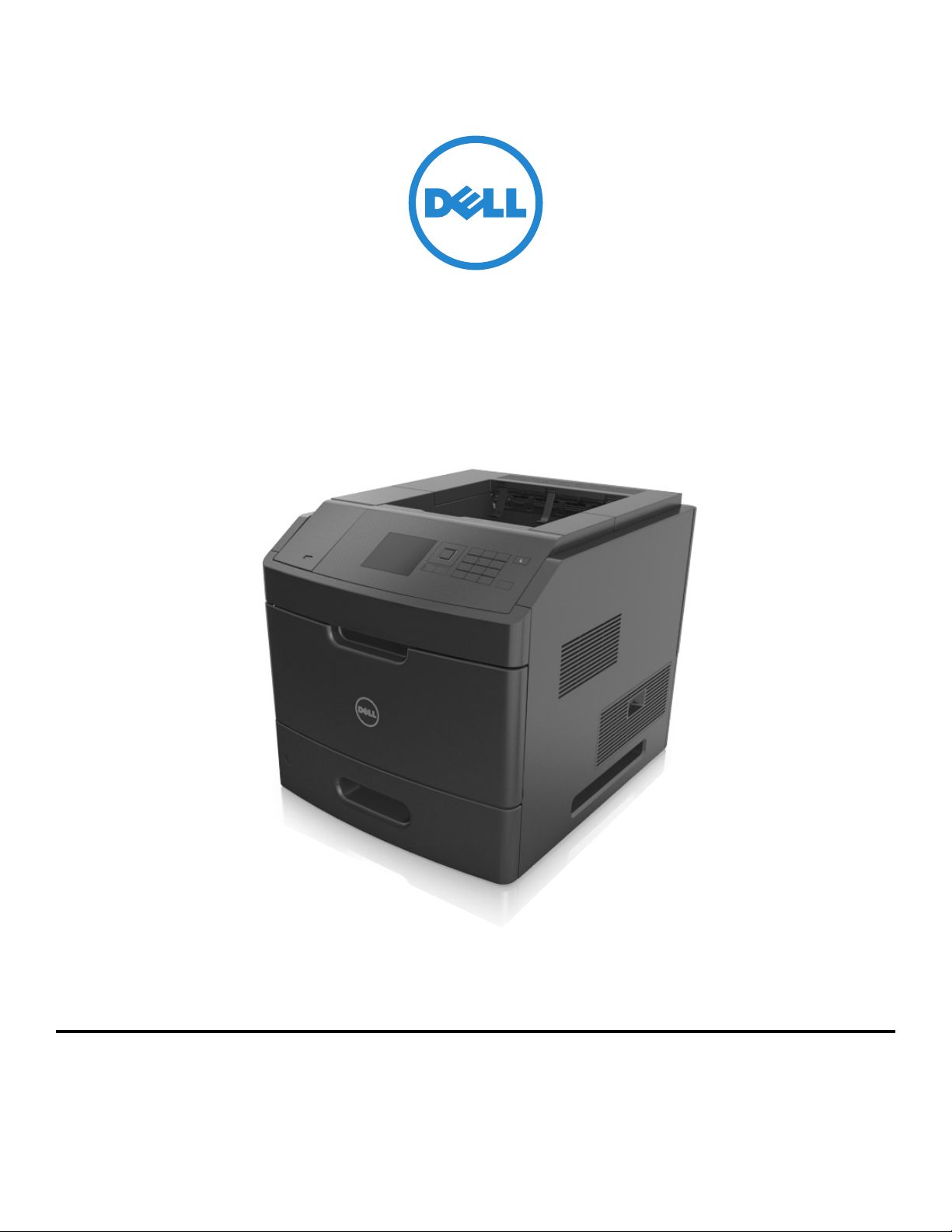
Dell B5460dn lézernyomtató
Használati útmutató
1
2014. február www.dell.com | dell.com/support/printers
Védjegyek
A jelen dokumentumban szereplő információk előzetes bejelentés nélkül megváltozhatnak.
© 2014 Dell Inc. Minden jog fenntartva.
A jelen dokumentum reprodukciójának minden formája szigorúan tilos a Dell Inc. írásos beleegyezése nélkül.
A szövegben a következő védjegyek szerepelnek: A Dell, a DELL logó, az Inspiron, a Dell Precision, a Dimension, az OptiPlex, a Latitude, a PowerEdge, a PowerVault, a PowerApp
és a Dell OpenManage a Dell Inc. védjegyei; az Intel, a Pentium és a Celeron az Intel Corporation bejegyzett védjegye; a Microsoft és a Windows a Microsoft Corporation bejegyzett
védjegye; az AirPrint és az AirPrint logó az Apple, Inc. bejegyzett védjegye.
A dokumentumban szereplő egyéb védjegyek és márkanevek a termékeik védjegyére és márkanevére jogot formáló tulajdonosokat jelölik. A Dell Inc. nem tart igényt a sajátján
kívüli védjegyek és márkanevek birtoklására.
Page 2
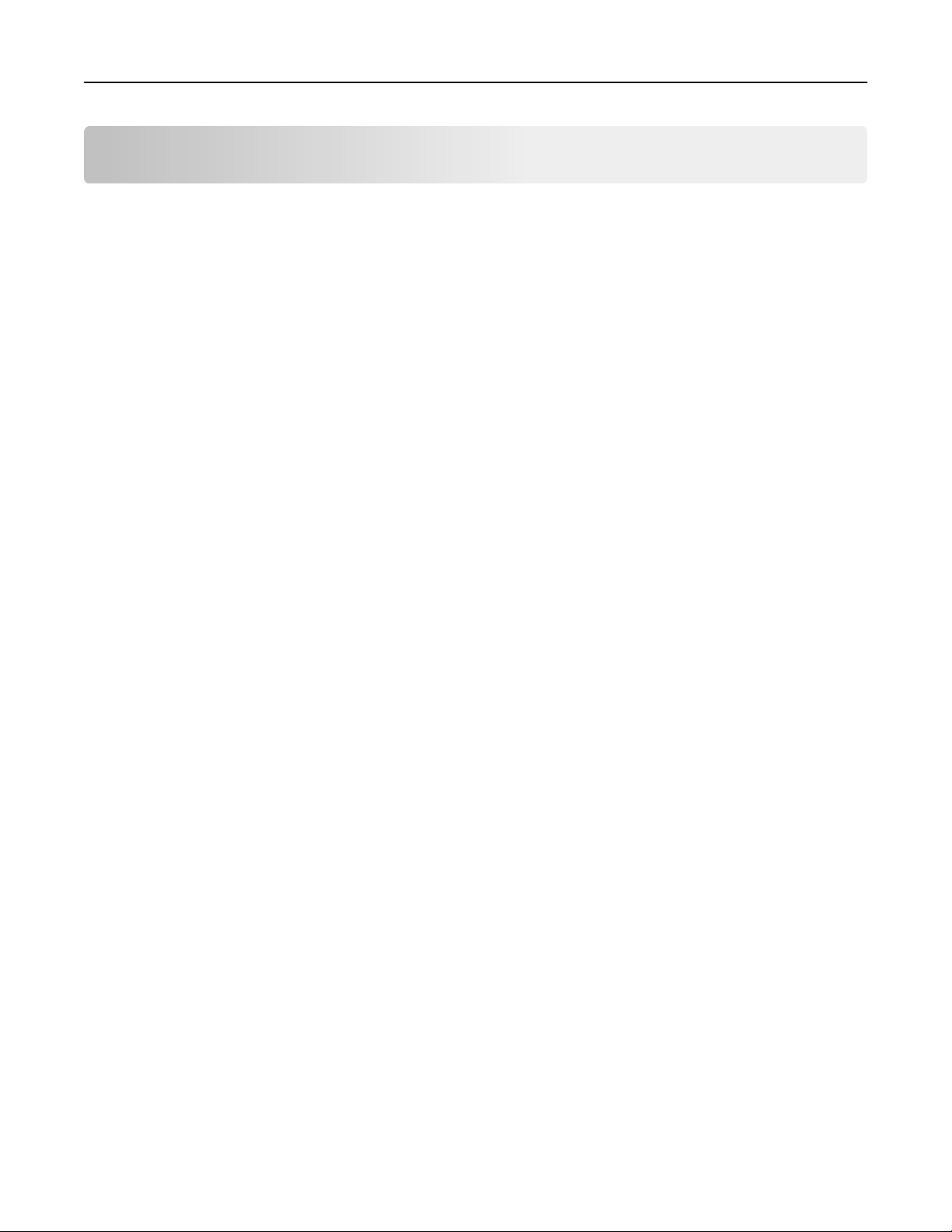
Tartalom 2
Tartalom
Biztonsági információk.................................................................................5
Információk a nyomtatóról..........................................................................7
További információk a nyomtatóról..........................................................................................................7
A nyomtató helyének kiválasztása............................................................................................................8
Nyomtatóbeállítások.................................................................................................................................9
A nyomtató kezelőpaneljének használata...............................................................................................11
A jelzőfényeknél és az Alvó gombnál látható színek megértése.............................................................11
További nyomtatóbeállítások.....................................................................13
Belső kiegészítők telepítése....................................................................................................................13
Hardverkiegészítők telepítése.................................................................................................................29
A kábelek csatlakoztatása.......................................................................................................................31
A nyomtatószoftver beállítása.................................................................................................................33
hálózatok.................................................................................................................................................34
A nyomtatóbeállítás ellenőrzése.............................................................................................................38
Papír és speciális adathordozó betöltése....................................................40
A papírméret és a papírtípus beállítása...................................................................................................40
Az Univerzális papírbeállítások konfigurálása.........................................................................................40
A 550 lapos tálca betöltése.....................................................................................................................40
A 2100 lapos tálca betöltése...................................................................................................................46
Hordozó betöltése a többcélú adagolóba...............................................................................................53
Tálcák összekapcsolása és bontása.........................................................................................................57
Útmutató a papírokhoz és speciális adathordozókhoz................................59
Speciális hordozó használata...................................................................................................................59
Útmutató a papírokhoz...........................................................................................................................60
Támogatott papírméretek, -típusok és -súlyok.......................................................................................64
Nyomtatás.................................................................................................69
Dokumentum nyomtatása......................................................................................................................69
Nyomtatás flash-meghajtóról..................................................................................................................70
Nyomtatás mobileszközről......................................................................................................................72
Bizalmas és más típusú függő feladatok nyomtatása..............................................................................73
Page 3
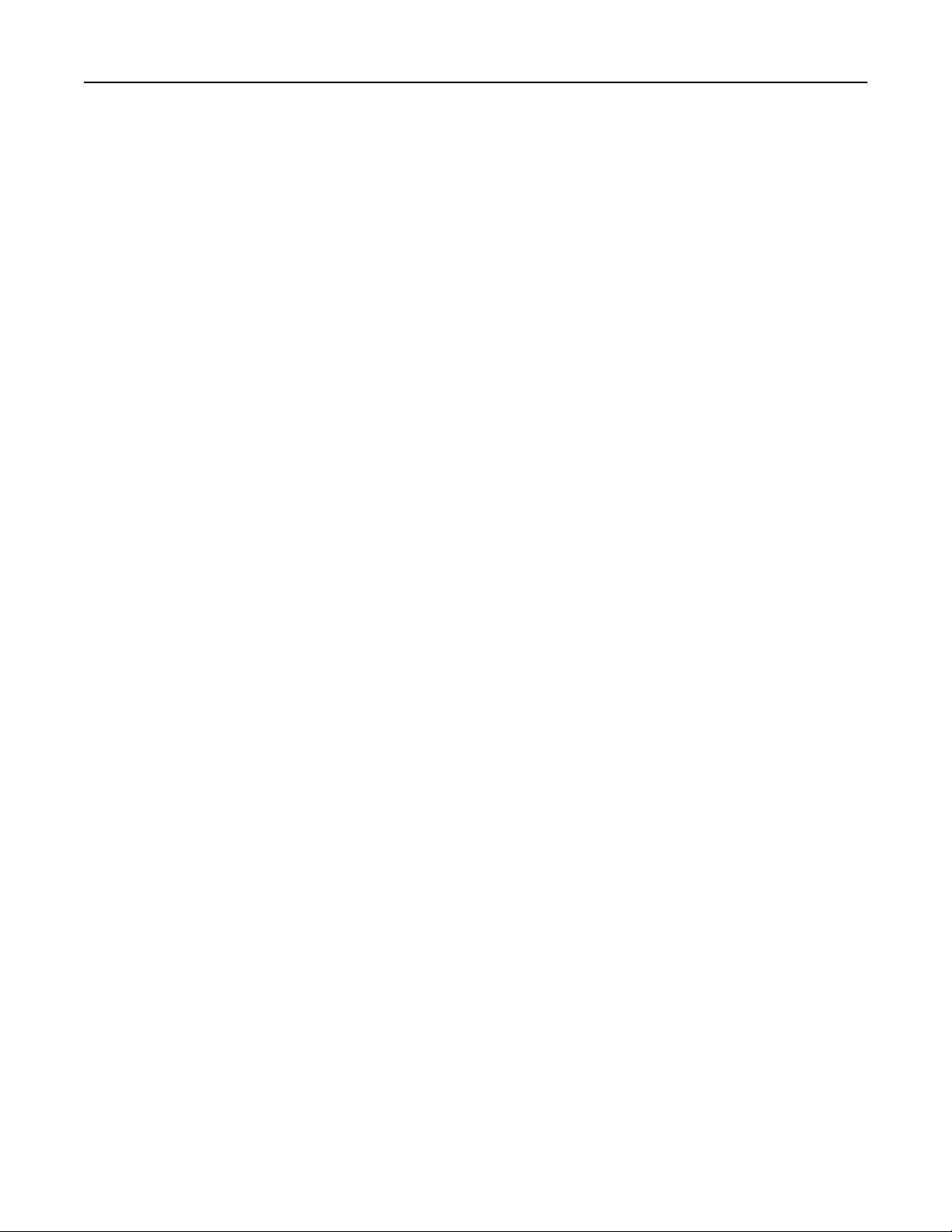
Tartalom 3
Információs oldalak nyomtatása.............................................................................................................74
Nyomtatási munka törlése......................................................................................................................75
A nyomtató menüinek ismertetése............................................................76
Menülista................................................................................................................................................76
Papír menü..............................................................................................................................................77
Jelentések menü......................................................................................................................................87
Hálózat/portok menü..............................................................................................................................88
Biztonság menü.....................................................................................................................................101
Beállítások menü...................................................................................................................................104
Súgó menü.............................................................................................................................................123
Pénzmegtakarítás és a környezet megóvása.............................................125
Papír- és festéktakarékosság.................................................................................................................125
Energiatakarékosság..............................................................................................................................126
Újrahasznosítás.....................................................................................................................................128
A nyomtató biztonsága.............................................................................129
A biztonsági zár funkció használata.......................................................................................................129
Törölhetőségi nyilatkozat......................................................................................................................129
Felejtő memória törlése........................................................................................................................130
Nem felejtő memória törlése................................................................................................................130
A nyomtató merevlemezes memóriájának törlése...............................................................................131
Nyomtató merevlemez-titkosításának konfigurálása............................................................................131
A nyomtató biztonsági adatainak megkeresése....................................................................................132
A nyomtató karbantartása.......................................................................133
Fennmaradó oldalak becsült száma......................................................................................................133
A nyomtató tisztítása............................................................................................................................133
Az alkatrészek és kellékek állapotának ellenőrzése..............................................................................134
Kellékanyagok rendelése.......................................................................................................................135
A kellékanyagok tárolása.......................................................................................................................135
Kellékanyagok cseréje...........................................................................................................................136
A nyomtató áthelyezése........................................................................................................................142
A nyomtató felügyelete............................................................................144
Nyomtatóüzenetek kezelése.................................................................................................................144
Állapotfigyelő központ elérése..............................................................................................................144
Page 4
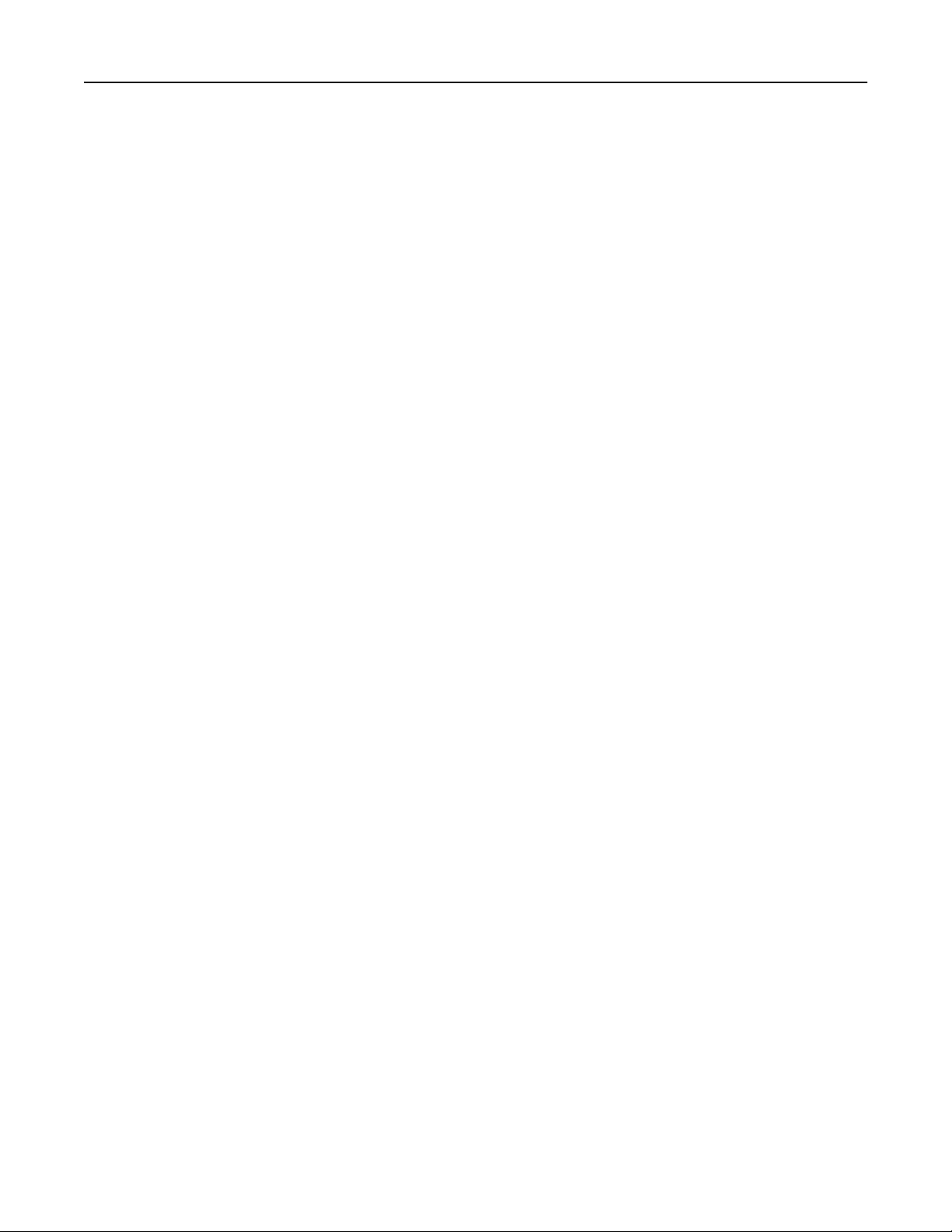
Tartalom 4
A virtuális kijelző használata..................................................................................................................144
A bizalmas nyomtatási beállítások módosítása.....................................................................................145
Nyomtatóbeállítások másolása másik nyomtatóra...............................................................................145
Gyári alapértelmezett értékek visszaállítása.........................................................................................146
Elakadások megszüntetése.......................................................................147
Papírelakadások elkerülése...................................................................................................................147
Elakadási üzenetek és helyek................................................................................................................149
[x] lapos papírelakadás, a kazetta eltávolításához emelje fel az elülső fedelet. [200-201]...................151
[x] lapos papírelakadás, nyissa ki a hátsó felső ajtót. [202]..................................................................153
[x] lapos papírelakadás, távolítsa el a normál tárolóból az elakadt papírt. [203].................................154
[x] lapos papírelakadás, nyissa ki a hátsó alsó és felső ajtót. [231-234]...............................................154
[x] lapos papírelakadás, távolítsa el az 1. tálcát a duplex megtisztításához. [235-239]........................157
[x] lapos papírelakadás, nyissa ki a(z) [x]. tálcát. [24x]..........................................................................158
[x] lapos papírelakadás, tegye szabaddá a kézi adagolót. [250]............................................................159
[x] lapos papírelakadás, távolítsa el a papírt, nyissa ki a szorter hátsó ajtaját. Hagyja a papírt
a tárolóban. [41y.xx].........................................................................................................................160
[x] lapos papírelakadás, távolítsa el a papírt, nyissa ki a bővítő hátsó ajtaját. Hagyja a papírt a
tárolóban. [43y.xx]............................................................................................................................162
[x]‑papírelakadás, távolítsa el a papírt, nyissa ki a szétválogató hátsó ajtaját. Hagyja a papírt
a tárolóban. [451]..............................................................................................................................163
[x] lapos papírelakadás, távolítsa el a papírt, nyissa ki a tűző ajtaját. Hagyja a papírt a
tárolóban. [455-457].........................................................................................................................164
Hibaelhárítás............................................................................................168
A nyomtató üzeneteinek megértése.....................................................................................................168
A nyomtatóval kapcsolatos problémák megoldása...............................................................................185
Nyomtatási problémák megoldása.......................................................................................................193
Az Embedded Web Server nem nyílik meg...........................................................................................218
Kapcsolatba lépés a műszaki ügyfélszolgálattal....................................................................................220
Melléklet..................................................................................................221
Tárgymutató............................................................................................223
Page 5
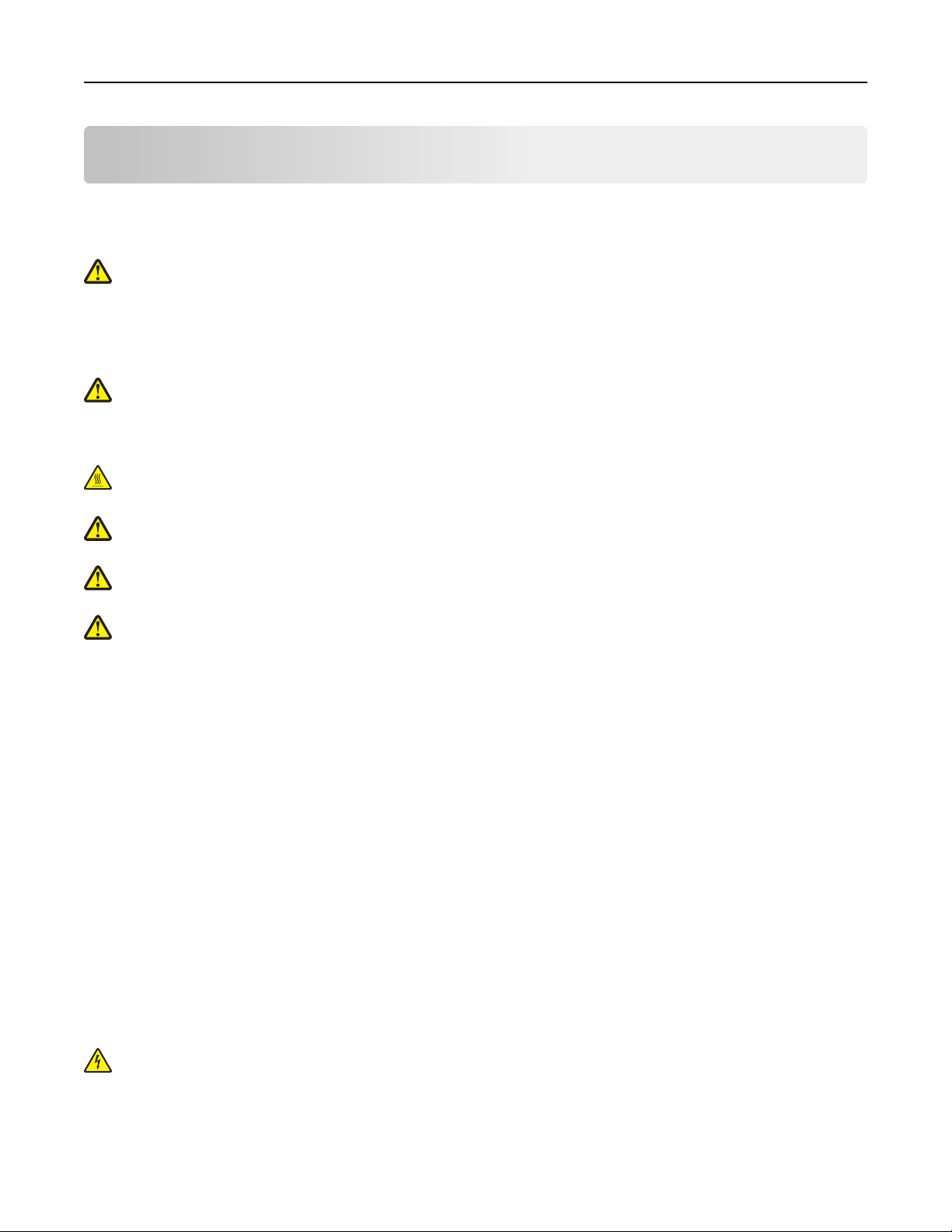
Biztonsági információk 5
Biztonsági információk
Csatlakoztassa a tápkábelt egy megfelelően földelt konnektorhoz, amely közel van a termékhez, és könnyen elérhető.
Ne tegye a készüléket víz közelébe vagy nedves helyre, illetve ne használja ilyen helyen.
VIGYÁZAT! SÉRÜLÉSVESZÉLY: Ez a termék lézert használ. Az itt közöltektől eltérő vezérlés, beállítás vagy
eljárásteljesítmény használata veszélyes sugárzást okozhat.
Ez a termék olyan nyomtatási folyamatot használ, amely felmelegíti a nyomathordozót, és a hő a nyomathordozót
anyagkibocsátásra késztetheti. A káros anyagok kibocsátásának elkerülése érdekében tanulmányozza át a
nyomathordozó kiválasztását leíró szakaszt.
VIGYÁZAT! SÉRÜLÉSVESZÉLY: A termékben található lítium akkumulátor nem cserélhető. Ha nem megfelelően
cserélik ki a lítium akkumulátort, az azzal a veszéllyel jár, hogy felrobban az akkumulátor. A lítium akkumulátort
ne töltse újra, ne szedje szét és ne égesse el. A használt lítium akkumulátorokat a gyártó utasításai és a helyi
előírások szerint dobja el.
VIGYÁZAT! FORRÓ FELÜLET: A nyomtató belseje forró lehet.Az égési sérülések elkerülése érdekében várja meg,
amíg lehűlnek a felületek.
VIGYÁZAT! SÉRÜLÉSVESZÉLY: A berendezés stabilitásvesztésének elkerülése érdekében minden egyes tálcába
külön-külön töltse be a papírt. A többi tálcát tartsa csukva, amíg szüksége nincs rájuk.
VIGYÁZAT! SÉRÜLÉSVESZÉLY: A nyomtató nehezebb, mint 18 kg, ezért biztonságos megemeléséhez legalább két
szakember szükséges.
VIGYÁZAT! SÉRÜLÉSVESZÉLY: A nyomtató mozgatásakor tartsa be az alábbi útmutatásokat a személyi sérülések
és a nyomtató károsodásának elkerülése érdekében:
• Kapcsolja ki a nyomtatót, és húzza ki a tápkábelt a konnektorból.
• Húzzon ki a nyomtatóból minden vezetéket és kábelt.
• Ha kettő vagy több szétválogató is fel van szerelve, egyenként vegye le azokat a nyomtatóról.
Megjegyzések:
– Mindig a legfelső szétválogatót vegye le először.
– A szétválogató levételéhez fogja meg a szétválogatót a két oldalánál fogva, majd emelje meg a rögzítőket a
szétválogató reteszelésének kioldásához.
• Ha a nyomtató nem rendelkezik görgős talppal, de kiegészítő tálcákkal van konfigurálva, vegye ki a kiegészítő
tálcákat.
Megjegyzés: Csúsztassa a kiegészítő tálca jobb oldalán található kart a tálca eleje felé, amíg a helyére nem
kattan.
• A nyomtatót a két oldalán található fogantyú használatával emelje fel.
• Ügyeljen rá, hogy az ujja ne kerüljön a nyomtató alá, amikor lerakja.
• Ügyeljen rá, hogy elég szabad hely maradjon a nyomtató körül.
• Csak a termékhez kapott vagy a gyártó által hitelesített tápkábelt használja.
VIGYÁZAT! ÁRAMÜTÉS VESZÉLYE: Ha a vezérlőkártyával dolgozik, vagy kiegészítő hardvert vagy memóriát
helyez a nyomtatóba a beállítást követően, akkor kapcsolja ki a nyomtatót, és húzza ki a tápkábelt a
konnektorból. Ha más eszközök is csatlakoznak a nyomtatóhoz, akkor azokat is kapcsolja ki, és húzza ki a
nyomtatóba csatlakozó kábelüket.
Page 6
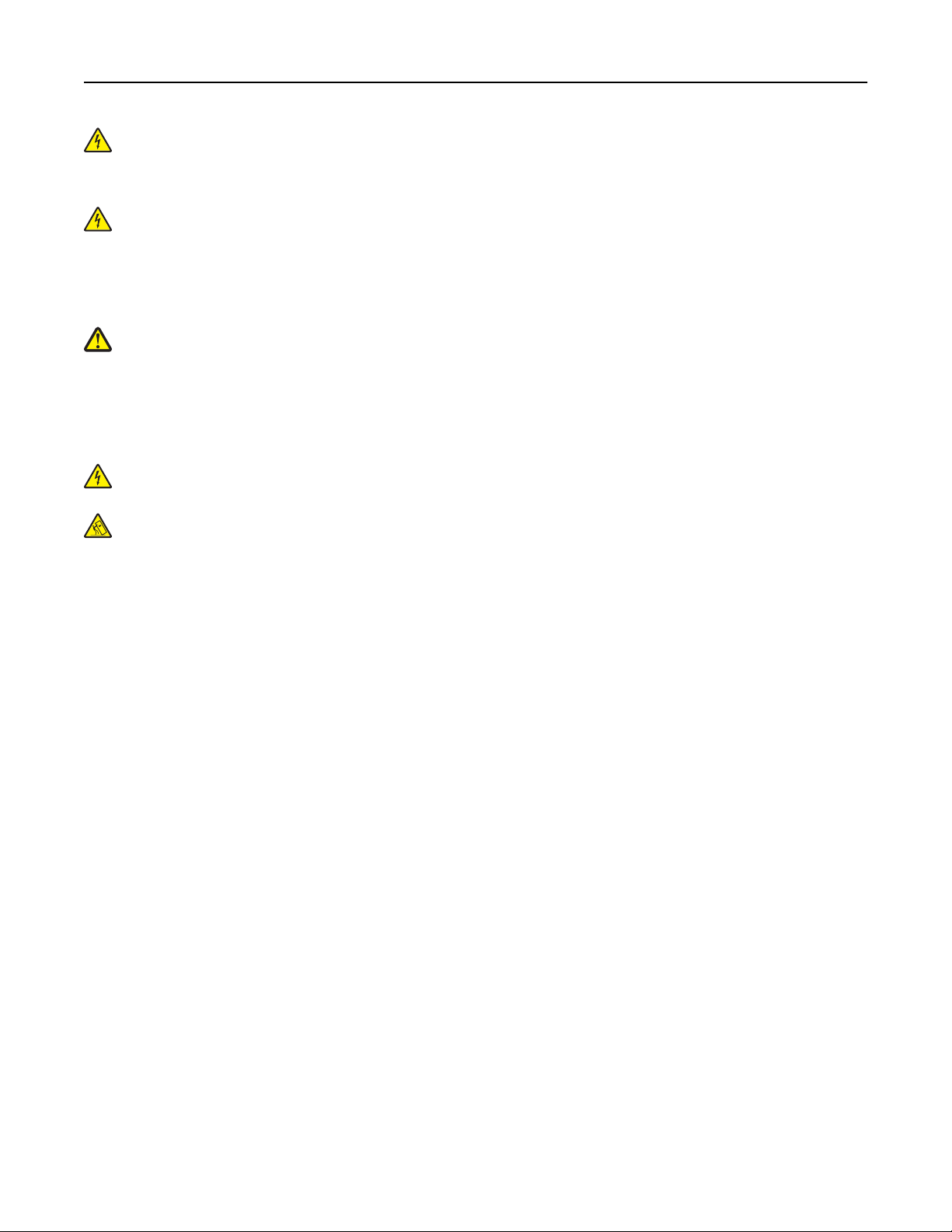
Biztonsági információk 6
VIGYÁZAT! ÁRAMÜTÉS VESZÉLYE: A nyomtató külsejének tisztításakor az áramütés veszélyének elkerülése
érdekében először húzza ki a tápkábelt a fali aljzatból, majd húzzon ki minden kábelt a nyomtatóból.
Csak a termékhez kapott vagy a gyártó által hitelesített tápkábelt használja.
VIGYÁZAT! ÁRAMÜTÉS VESZÉLYE: Győződjön meg róla, hogy a külső csatlakozások (például Ethernet- és
telefonvonal-csatlakozás) megfelelően csatlakozik a megjelölt aljzatokhoz.
A készülékben speciális gyártói alkatrészeket használtunk, hogy a készülék megfeleljen a szigorú, globális biztonsági
elősírásoknak. Előfordulhat, hogy egyes alkatrészek biztonsági jellemzői nem maguktól értetődőek. A gyártó nem vállal
felelősséget a cserealkatrészekért.
VIGYÁZAT! SÉRÜLÉSVESZÉLY: Ne vágja meg, ne csavarja meg és ne nyomja össze a tápkábelt, és ne helyezzen
rá nehéz tárgyakat. Ne tegye ki a tápkábelt dörzsölődésnek és nyomásnak. Ne engedje, hogy a tápkábel
becsípődjön tárgyak, például bútorok vagy falak közé. A fentiek bármelyikének előfordulása tüzet vagy
áramütést okozhat. Rendszeresen ellenőrizze, hogy vannak-e a tápkábelen ilyen problémákra utaló jelek. A
vizsgálat előtt távolítsa el a tápkábelt az elektromos aljzatból.
A használati útmutatóban nem szereplő szervizelési és javítási teendőket bízza szakemberre.
VIGYÁZAT! ÁRAMÜTÉS VESZÉLYE: Viharban ne helyezze üzembe a terméket, és ne végezzen elektromos vagy
kábelcsatlakoztatást, például tápkábel, fax vagy USB-kábel csatlakoztatását.
VIGYÁZAT! FELBILLENÉS VESZÉLYE: A padlóra helyezett összeállítások stabilitása érdekében kiegészítő
berendezésre van szükség. Alkalmazzon nyomtatóállványt vagy nyomtatótalapzatot, ha nagy kapacitású tálcát,
illetve többféle egységet használ. Ha hasonló konfigurációjú nyomtatót vásárol, további bútordarabokra is
szükség lehet. További információért fáradjon el oda, ahol a nyomtatót vásárolta.
ŐRIZZE MEG EZEKET AZ UTASÍTÁSOKAT.
Page 7
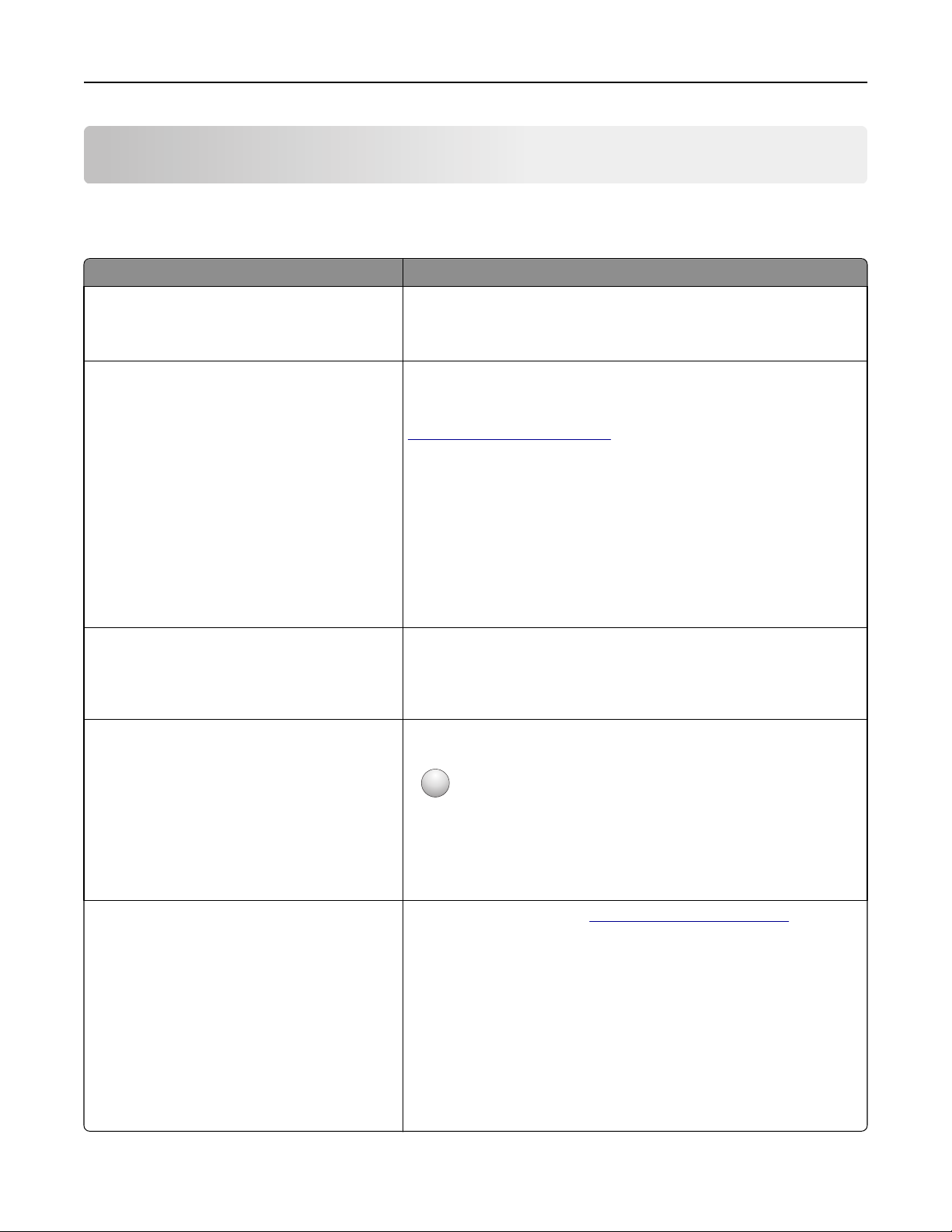
Információk a nyomtatóról 7
Információk a nyomtatóról
További információk a nyomtatóról
Mit keres? Itt található
Kezdeti beállítási utasítások:
• A nyomtató csatlakoztatása
Telepítési dokumentáció – A nyomtatóhoz mellékelve kapta a telepítési
dokumentációt.
• A nyomtatószoftver telepítése
További beállítások és utasítások a nyomtató
használatához:
• Papír és különleges anyagok kiválasztása és
tárolása
Felhasználói útmutató és Rövid használati útmutató – Az útmutatók a
Szoftver és dokumentáció CD-n is megtalálhatók.
További információért látogasson el a webhelyünkre a
www.dell.com/support/manuals címen.
• Papír betöltése
• Nyomtatóbeállítások konfigurálása
• Dokumentumok és fotók megtekintése,
nyomtatása
• A nyomtatószoftver telepítése és használata
• A nyomtató konfigurálása a hálózaton
• A nyomtató ápolása és karbantartása
• Hibaelhárítás és problémamegoldás
Útmutatás a következőkhöz:
• A nyomtató csatlakoztatása Ethernet hálózathoz
• Nyomtatócsatlakoztatási problémák hibaelhá-
rítása
Segítség a nyomtatószoftver használatához Windows vagy Mac súgó – A nyomtatószoftver vagy -alkalmazás elindítása
Hálózati útmutató – nyissa meg a Szoftver és dokumentáció CD-t, majd
navigáljon a következőhöz:
Dokumentáció >Használati útmutató és egyéb kiadványok >Hálózati
útmutató
után kattintson a Help (Súgó) lehetőségre.
A legújabb támogatási információk, frissítések és
műszaki segítségnyújtás:
• Dokumentáció
• Meghajtóprogramok letöltése
• Termékfrissítés
• Szerviz hívása és javítási információk
• Rendelés állapota
• Azonnali segítségnyújtás csevegőprogramon
• Segítségnyújtás e-mailben
• Telefonos támogatás
?
ikonra kattintva tartalomtól függő tájékoztatást jeleníthet meg.
A
Megjegyzések:
• A súgó automatikusan települ a nyomtatószoftverrel.
• A nyomtatószoftver a nyomtató programmappájában vagy az asztalon
található, az operációs rendszertől függően.
A Dell támogatási webhelye –
Az adott ország vagy terület segítségnyújtó telefonszámait és elérhetőségük
idejét megtalálja a támogatás webhelyén.
A gyorsabb ügyintézés érdekében készítse elő a következő adatokat:
www.dell.com/support/printers
• Szervizcímke
• Expressz szervizkód
Megjegyzés: A szervizcímkét és az expressz szervizkódot a nyomtatókészüléken találja meg.
Page 8
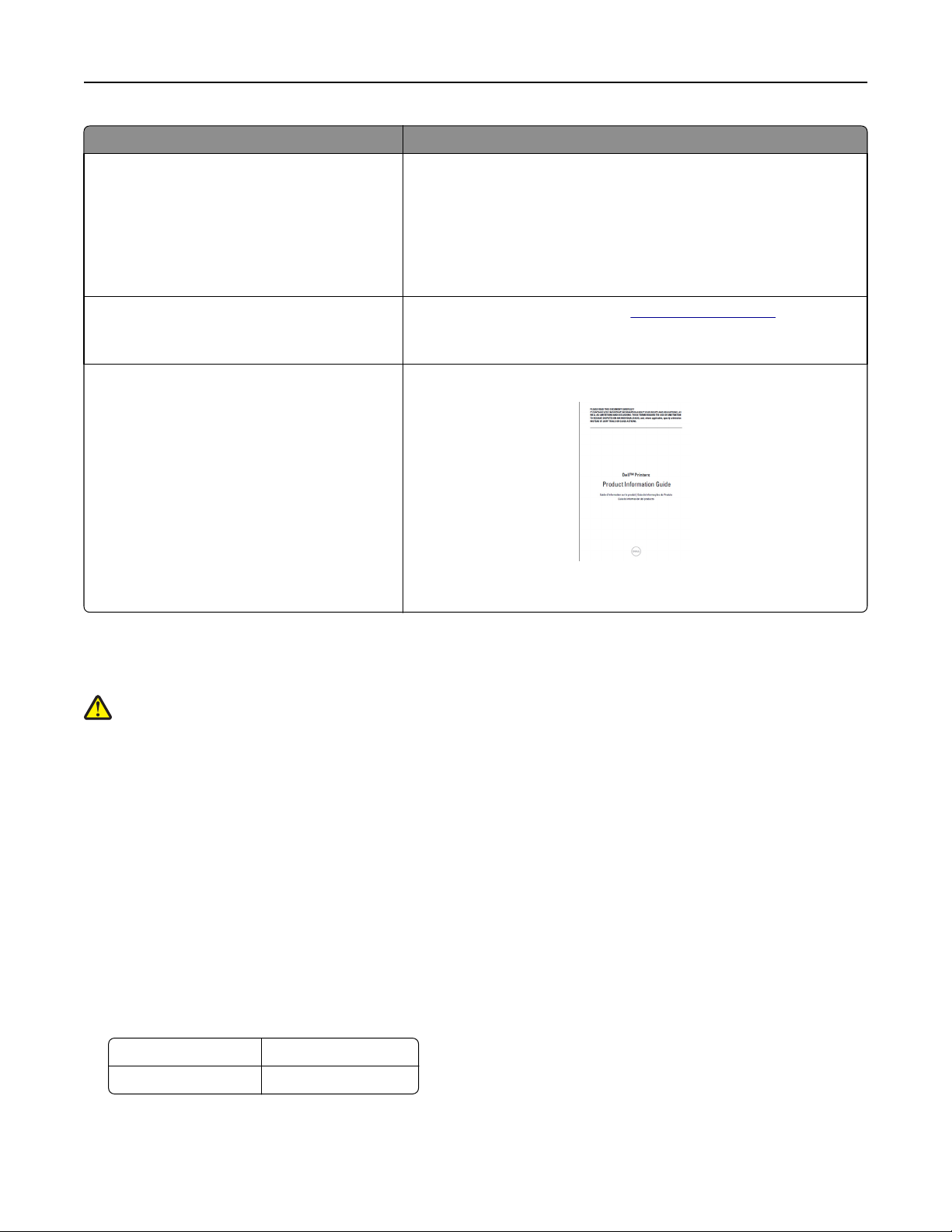
Információk a nyomtatóról 8
Mit keres? Itt található
• Szoftverek és illesztőprogramok – hitelesített
illesztőprogramok a nyomtatóhoz és telepítőprogramok a Dell nyomtatószoftverhez
• Readme fájlok—Utolsó pillanatban történt
műszaki változtatások vagy gyakorlott felhasználók, szakemberek számára szóló műszaki
anyagok.
• Kellékek és tartozékok a nyomtatóhoz
• Tartalék festékkazetta
• Biztonsági információk a nyomtató előkészíté-
sével kapcsolatban
• Szabályozások
• Garanciavállalás
Software and Documentation (Szoftverek és dokumentáció) CD
A Dell nyomtatókellékek webhelye –
A nyomtatókellékeket megvásárolhatja az interneten, telefonon vagy a
kijelölt üzletekben.
Termékinformációs útmutató
Megjegyzés: Lehet, hogy a Termékinformációs útmutató nem érhető el az
Ön országában vagy régiójában.
www.dell.com/printers
A nyomtató helyének kiválasztása
VIGYÁZAT! SÉRÜLÉSVESZÉLY: A nyomtató nehezebb, mint 18 kg, ezért biztonságos megemeléséhez legalább két
szakember szükséges.
A nyomtató helyének kiválasztásakor hagyjon elég helyet a tálcák, fedelek és ajtók kinyitásához. Ha kiegészítőket akar
telepíteni, akkor hagyjon ezeknek is elegendő helyet. Fontos:
• A nyomtatót megfelelően földelt és könnyen hozzáférhető konnektor közelében helyezze el.
• Győződjön meg róla, hogy a helyiség megfelel az ASHRAE 62 szabvány vagy a CEN Technical Committee 156 szabvány
legutolsó verziójának.
• A nyomtatót sima, szilárd és stabil felületre helyezze.
• A nyomtatót:
– Tartsa tisztán, szárazon és pormentesen.
– Tartsa távol tűzőkapcsoktól és gemkapcsoktól.
– Tartsa távol a légkondicionálók, fűtőtestek vagy ventillátorok közvetlen légmozgásától.
– Ne tegye ki közvetlen napfénynek vagy túlzott nedvességnek.
• Tartsa be az ajánlott hőmérsékleti értékeket, és kerülje az ingadozásokat:
Környezeti hőmérséklet 15,6–32,2 °C (60–90 °F)
Tárolási hőmérséklet -40–43,3 °C (-40–110 °F)
• A megfelelő szellőzés érdekében tartsa be a következő javasolt távolságokat:
Page 9
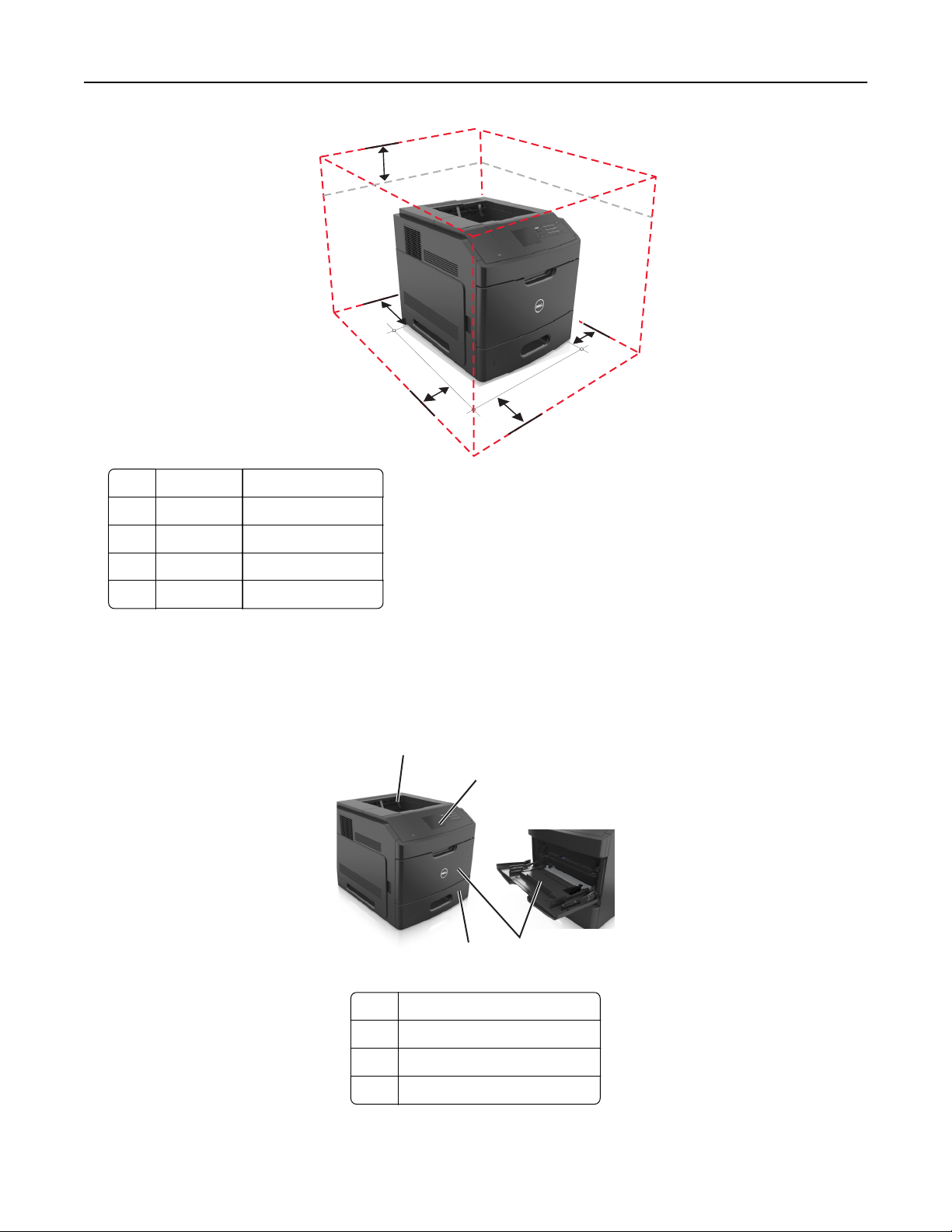
Információk a nyomtatóról 9
5
4
1
1
3
2
1 Jobb oldalon 152 mm (6 hüvelyk)
2 Elöl 508 mm (20 hüvelyk)
3 Bal oldalon 152 mm (6 hüvelyk)
4 Hátul 152 mm (6 hüvelyk)
5 Fent 115 mm (4,5 hüvelyk)
Nyomtatóbeállítások
Alapmodell
1
2
1
4
3
1 Normál rekesz
2 A nyomtató vezérlőpanelje
3 Többcélú adagoló
4 550 lapos normál tálca (1. tálca)
Page 10
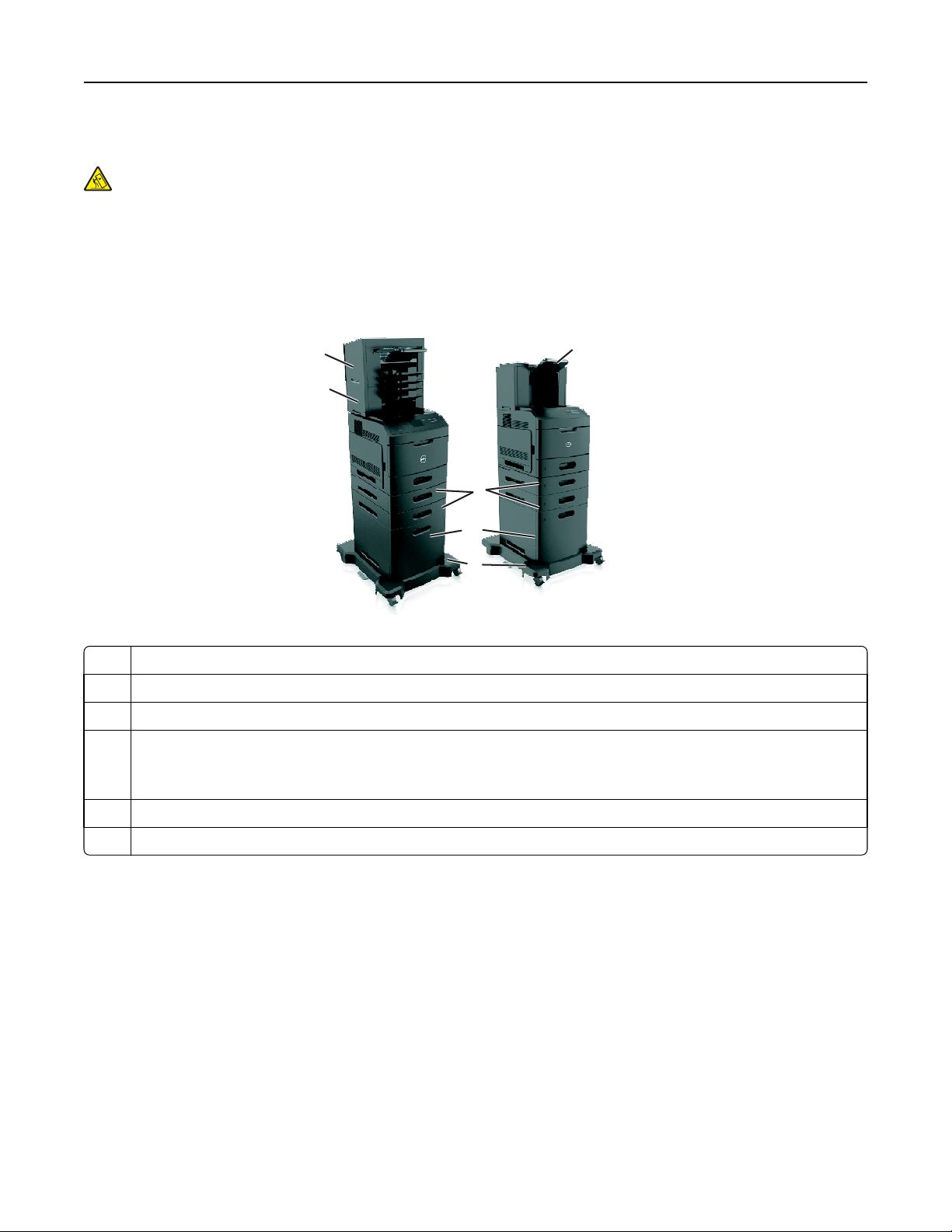
Információk a nyomtatóról 10
Teljesen konfigurált modell
VIGYÁZAT! FELBILLENÉS VESZÉLYE: A padlóra helyezett összeállítások stabilitása érdekében kiegészítő
berendezésre van szükség. Alkalmazzon nyomtatóállványt vagy nyomtatótalapzatot, ha nagy kapacitású tálcát
vagy egynél több opciót használ. Ha hasonló konfigurációjú nyomtatót vásárol, további bútordarabokra is
szükség lehet. További információért fáradjon el oda, ahol a nyomtatót vásárolta.
Az alábbi ábra a nyomtató által támogatott kiegészítő kiadóegységek és tálcák maximális számát mutatja. Egyéb
konfigurációkra vonatkozó további információért látogasson el a weboldalunkra.
6
5
4
3
2
1 Nagy kapacitású kimeneti bővítő
2 Görgős talapzat
3 2100 lapos tálca
4 550 lapos tálca
Megjegyzés: Egy zárható 550 lapos tálca szintén rendelkezésre áll. További információért fáradjon el oda, ahol a
nyomtatót vásárolta.
1
5 4 rekeszes postafiók
6 Tűző-szétválogató
Megjegyzések:
• Tűző-szétválogató és 4 tárolós elosztó használatakor mindig a tűző-szétválogatónak kell legfelül lennie.
• Ne helyezzen semmilyen szétválogatót a nagy kapacitású kimeneti bővítő fölé.
• Mindig használjon görgős talpat, ha a nyomtató 2100 lapos tálcával van konfigurálva.
• A 2100 lapos tálcának mindig a konfiguráció alján kell lennie.
• A nyomtatóhoz legfeljebb négy kiegészítő tálca konfigurálható.
Page 11
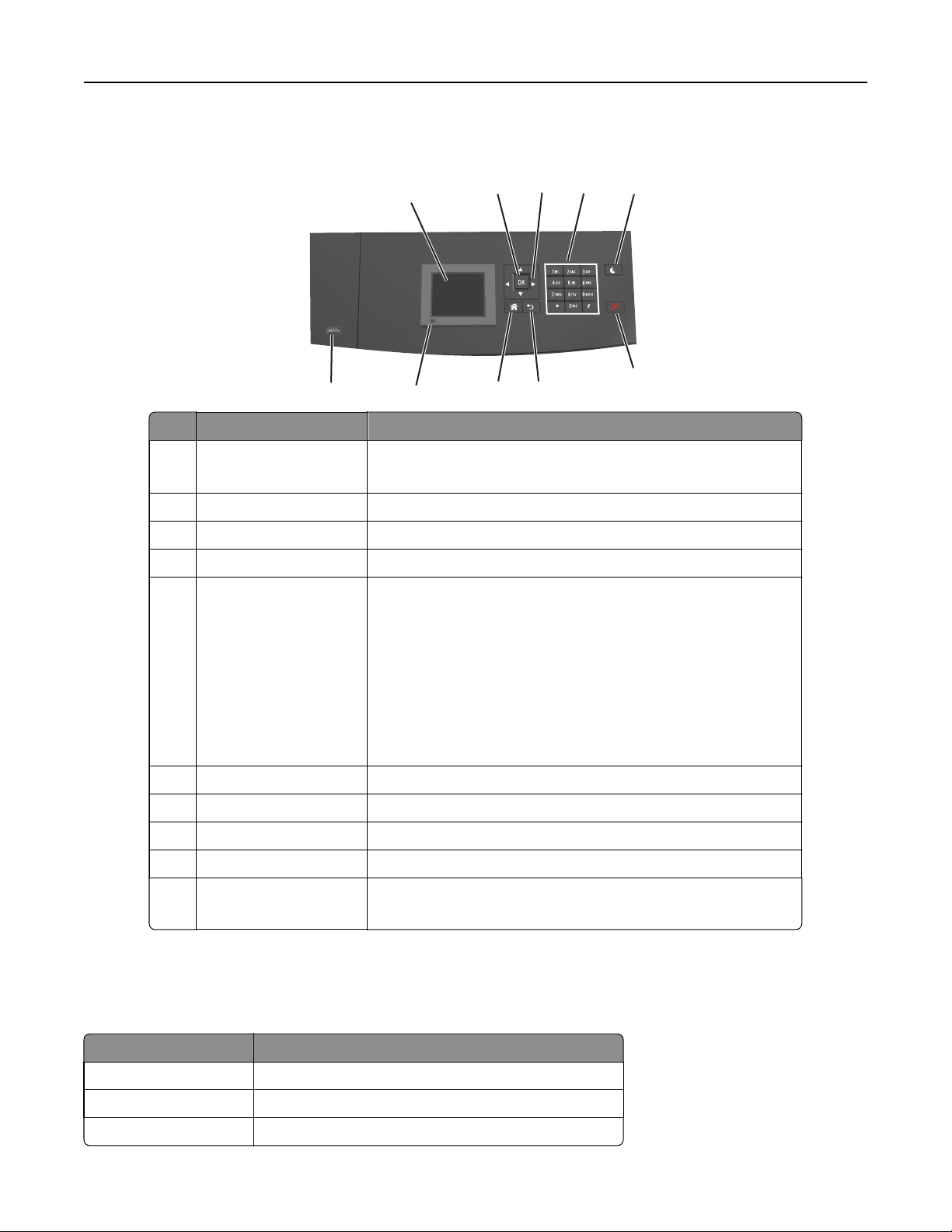
Információk a nyomtatóról 11
A nyomtató kezelőpaneljének használata
3
4
7
5
6
10
Elem Funkció
1 Kijelző
1
9
2
8
• A nyomtató állapotának megtekintése.
• A nyomtató beállítása és kezelése.
2 Kiválasztás gomb A nyomtatóbeállításokon végzett módosítások elküldése.
3 Nyílgombok Görgetés fel és le, illetve balra és jobbra.
4 Billentyűzet Számok, betűk és szimbólumok bevitele.
5 Alvó gomb Alvó vagy Hibernált üzemmód engedélyezése.
A nyomtatót Alvó üzemmódból a következőképpen ébresztheti fel:
• Nyomja meg bármelyek gombot.
• Húzza ki az 1. tálcát, illetve töltsön be papírt a többcélú adagolóba.
• Nyisson fel egy ajtót vagy fedelet.
• Küldjön egy nyomtatási feladatot a számítógépről.
• Végezzen bekapcsolást visszaállítással, a fő tápkapcsolóval.
• Csatlakoztasson egy eszközt a nyomtató USB portjához.
6 Leállítás vagy Mégse gomb Az összes nyomtatási tevékenység leállítása.
7 Vissza gomb Visszatérés az előző képernyőhöz.
8 Kezdőlap gomb Visszatérés a képernyőre.
9 Jelzőfény A nyomtató állapotának az ellenőrzése.
10 USB port Csatlakoztasson egy flash-meghajtót a nyomtatóhoz.
Megjegyzés: Csak az elülső USB-port támogatja a flash-meghajtókat.
A jelzőfényeknél és az Alvó gombnál látható színek megértése
A nyomtató kezelőpanelének jelzőfényeinél és az alvó gombnál látható szín a megfelelő nyomtatóállapotról tanúskodik.
Jelzőfény A nyomtató állapota
Ki A nyomtató kikapcsolt vagy Hibernált üzemmódban van.
Villogó zöld A nyomtató bemelegszik, adatokat dolgoz fel vagy nyomtat.
Folyamatosan világító zöld A nyomtató be van kapcsolva, tétlen.
Page 12
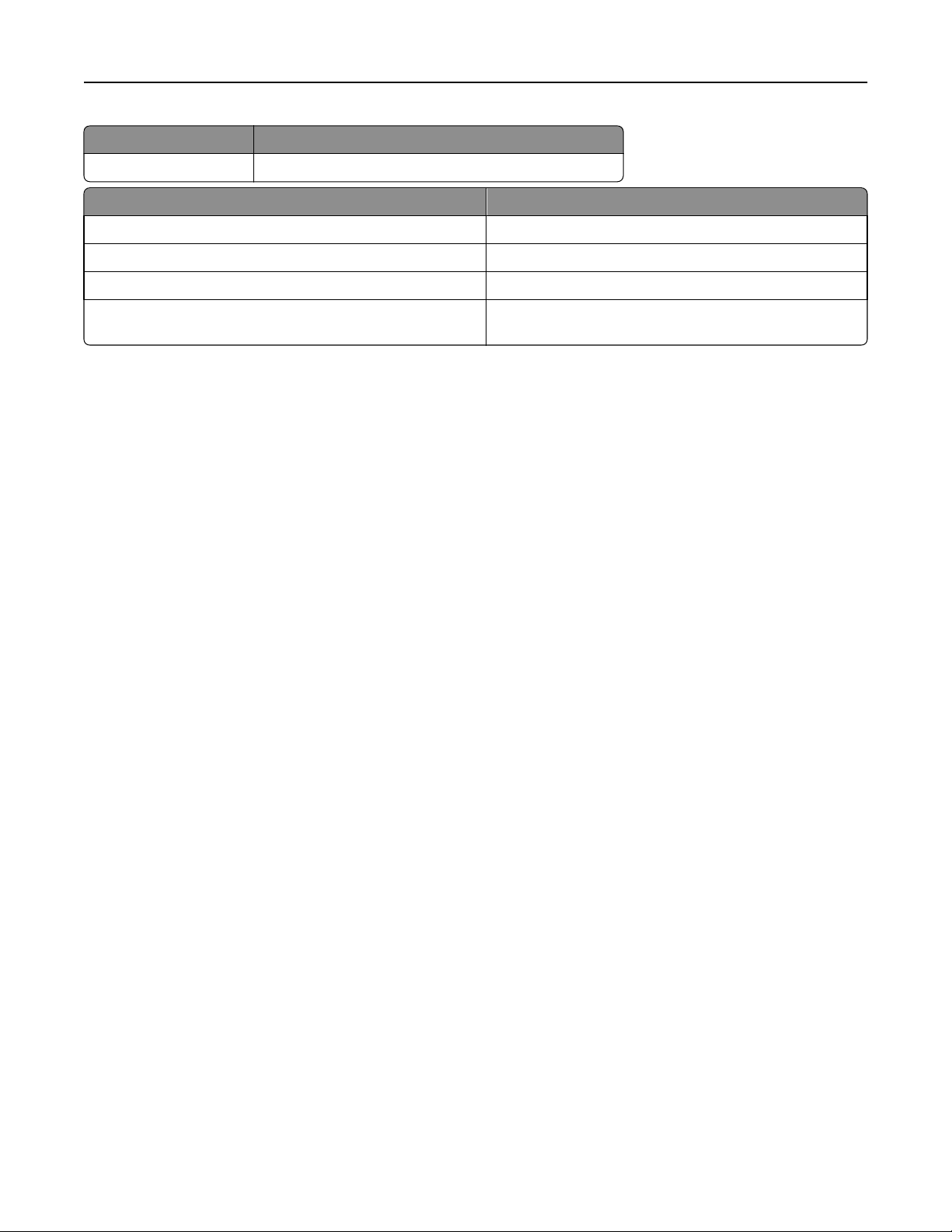
Információk a nyomtatóról 12
Jelzőfény A nyomtató állapota
Villogó vörös A nyomtató felhasználói beavatkozást igényel.
Alvó gomb fénye A nyomtató állapota
Ki A nyomtató kikapcsolt, inaktív vagy üzemkész állapotban van.
Folyamatos aranysárga fény A nyomtató alvó üzemmódban van.
Villogó aranysárga A nyomtató Hibernált üzemmódba lép, vagy feléled abból.
A gomb 0,1 másodpercig aranysárgán villog, majd teljesen kialszik
1,9 másodpercre, és ezt a ciklust ismétli
A nyomtató Hibernált üzemmódban van.
Page 13
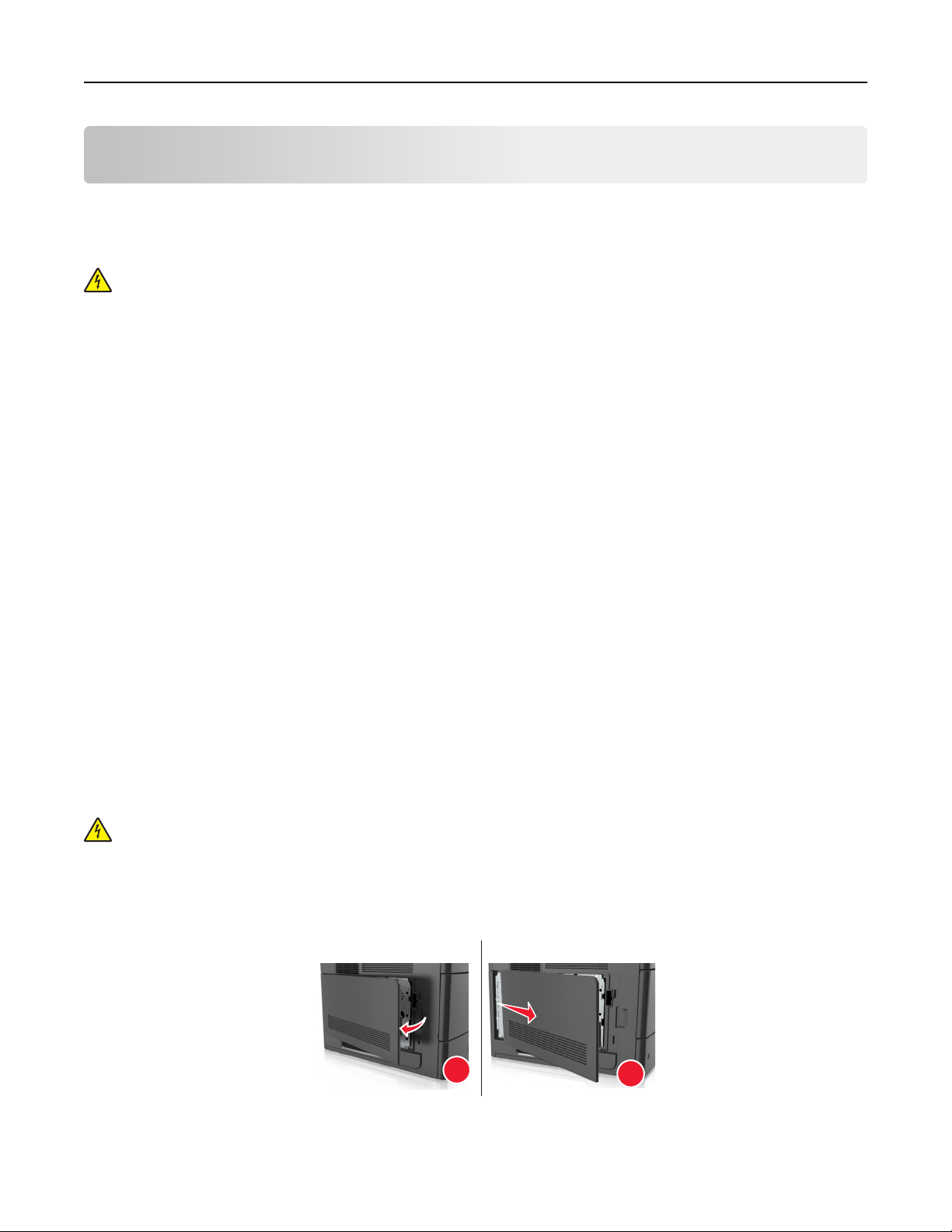
További nyomtatóbeállítások 13
További nyomtatóbeállítások
Belső kiegészítők telepítése
VIGYÁZAT! ÁRAMÜTÉS VESZÉLYE: Ha a vezérlőkártyával dolgozik, vagy kiegészítő hardvert vagy memóriát
helyez a nyomtatóba a beállítást követően, akkor kapcsolja ki a nyomtatót, és húzza ki a tápkábelt a
konnektorból. Ha bármilyen más eszköz is csatlakozik a nyomtatóhoz, akkor azt is kapcsolja ki, és húzza ki a
nyomtatóval összekötő kábelt.
Megrendelhető belső kiegészítők
Megjegyzés: Bizonyos beállítások nem minden típusú nyomtatón érhetők el. További információért fáradjon el oda,
ahol a nyomtatót vásárolta.
• Memóriakártya
– DDR3 DIMM
– Flash-memória
• Karakterkészletek
• Firmware-kártyák
– Űrlapok és vonalkód
– PRESCRIBE
– IPDS
• Nyomtató-merevlemez
• Internal Solutions Ports (ISP)
Hozzáférés a vezérlő alaplapjához.
Megjegyzés: Ehhez a feladathoz lapos fejű csavarhúzó szükséges.
VIGYÁZAT! ÁRAMÜTÉS VESZÉLYE: Ha a vezérlőkártyával dolgozik, vagy kiegészítő hardvert vagy memóriát
helyez a nyomtatóba a beállítást követően, akkor kapcsolja ki a nyomtatót, és húzza ki a tápkábelt a
konnektorból. Ha bármilyen más eszköz is csatlakozik a nyomtatóhoz, akkor azt is kapcsolja ki, és húzza ki a
nyomtatóval összekötő kábelt.
1 Vegye le a vezérlő alaplapjának szervizfedelét.
1
2
Page 14
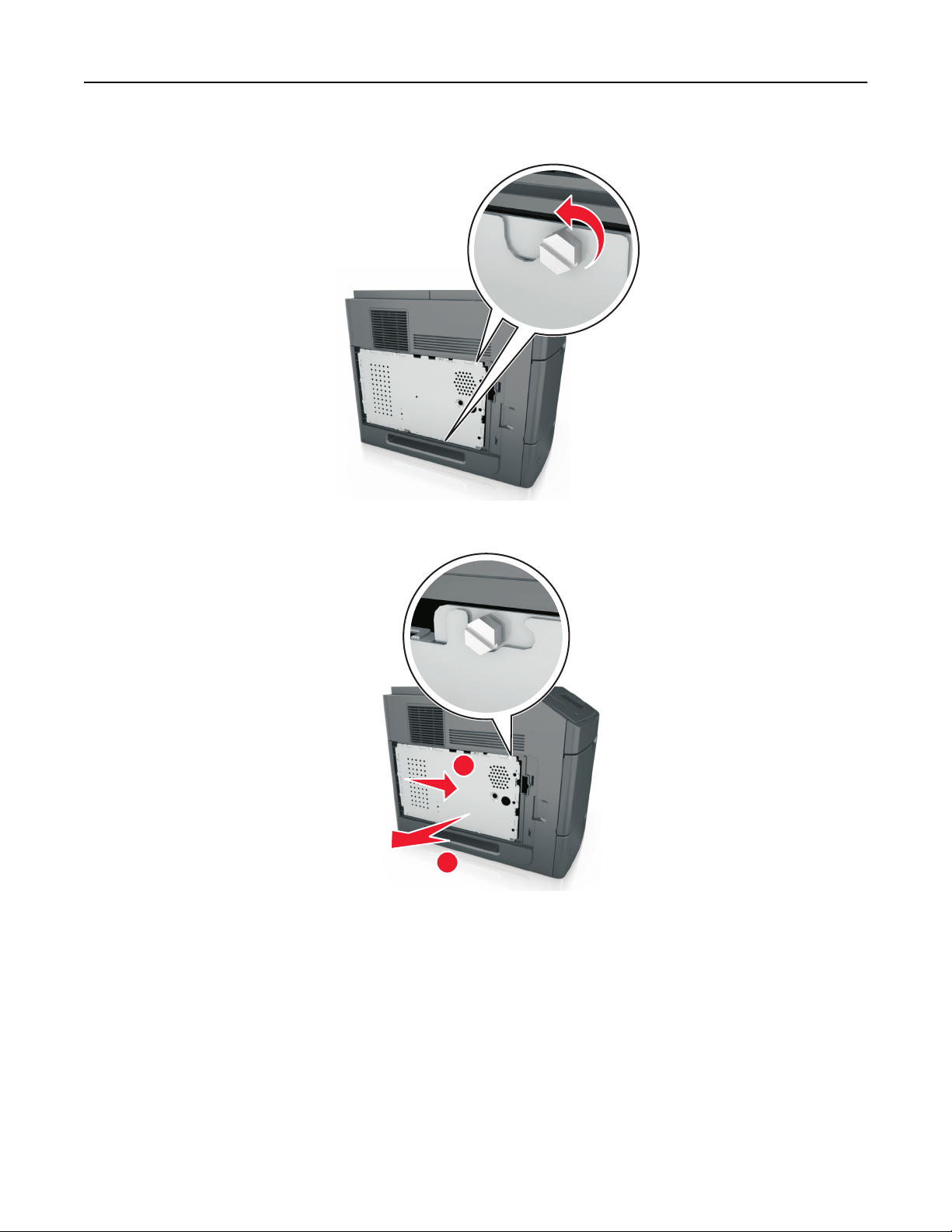
További nyomtatóbeállítások 14
2 Csavarhúzó segítségével lazítsa meg a vezérlő alaplapja védőlemezén lévő csavarokat.
3 Vegye ki a védőlemezt.
1
2
4 Kövesse az alábbi útmutatást a megfelelő csatlakozó helyének azonosításához:
Vigyázat - sérülésveszély: A vezérlő alaplapján található elektronikus alkatrészekben könnyen kárt tehet a
statikus elektromosság. Először érintse meg a nyomtató valamelyik fém alkatrészét, mielőtt a vezérlő
alaplapjának elektronikus alkatrészeihez vagy csatlakozóihoz nyúlna.
Page 15
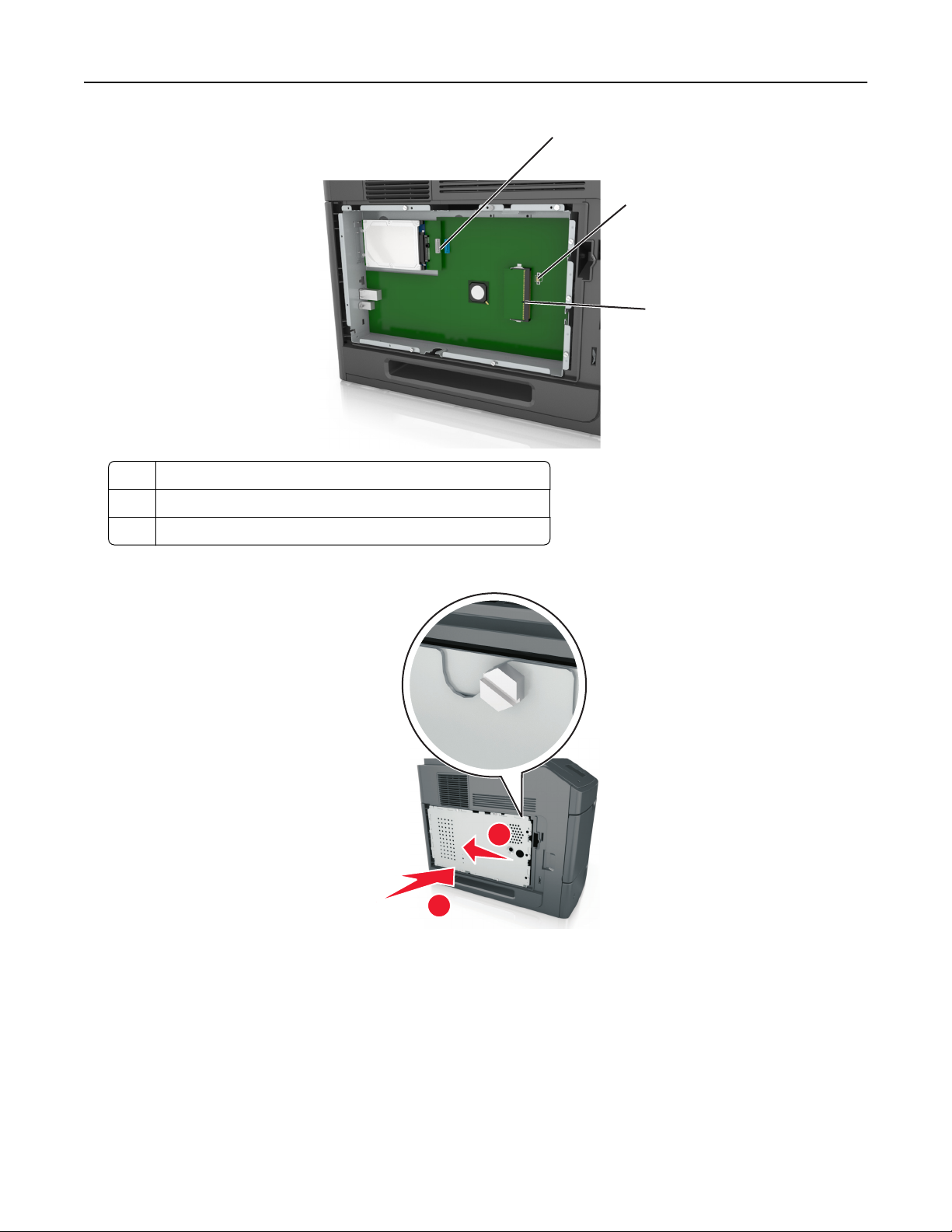
További nyomtatóbeállítások 15
1
2
3
1 Internal Solutions Port vagy nyomtató-merevlemez csatlakozója
2 Bővítőkártya-aljzat
3 Memóriakártya-csatlakozó
5 Igazítsa a csavarokat a védőlemezen található lyukakhoz, majd rögzítse vissza a védőlemezt.
2
1
Page 16

További nyomtatóbeállítások 16
6 Húzza meg a csavarokat a védőlemezen.
7 Helyezze vissza a nyomtató ajtaját.
1
2
Memóriamodul beszerelése
VIGYÁZAT! ÁRAMÜTÉS VESZÉLYE: Ha a vezérlőkártyával dolgozik, vagy kiegészítő hardvert vagy memóriát
helyez a nyomtatóba a beállítást követően, akkor kapcsolja ki a nyomtatót, és húzza ki a tápkábelt a
konnektorból. Ha bármilyen más eszköz is csatlakozik a nyomtatóhoz, akkor azt is kapcsolja ki, és húzza ki a
nyomtatóval összekötő kábelt.
Vigyázat - sérülésveszély: A vezérlő alaplapján található elektronikus alkatrészekben könnyen kárt tehet a statikus
elektromosság. Érintse meg a nyomtató valamelyik fém alkatrészét, mielőtt a vezérlő alaplapjának elektronikus
alkatrészeihez vagy csatlakozóihoz nyúlna.
Page 17
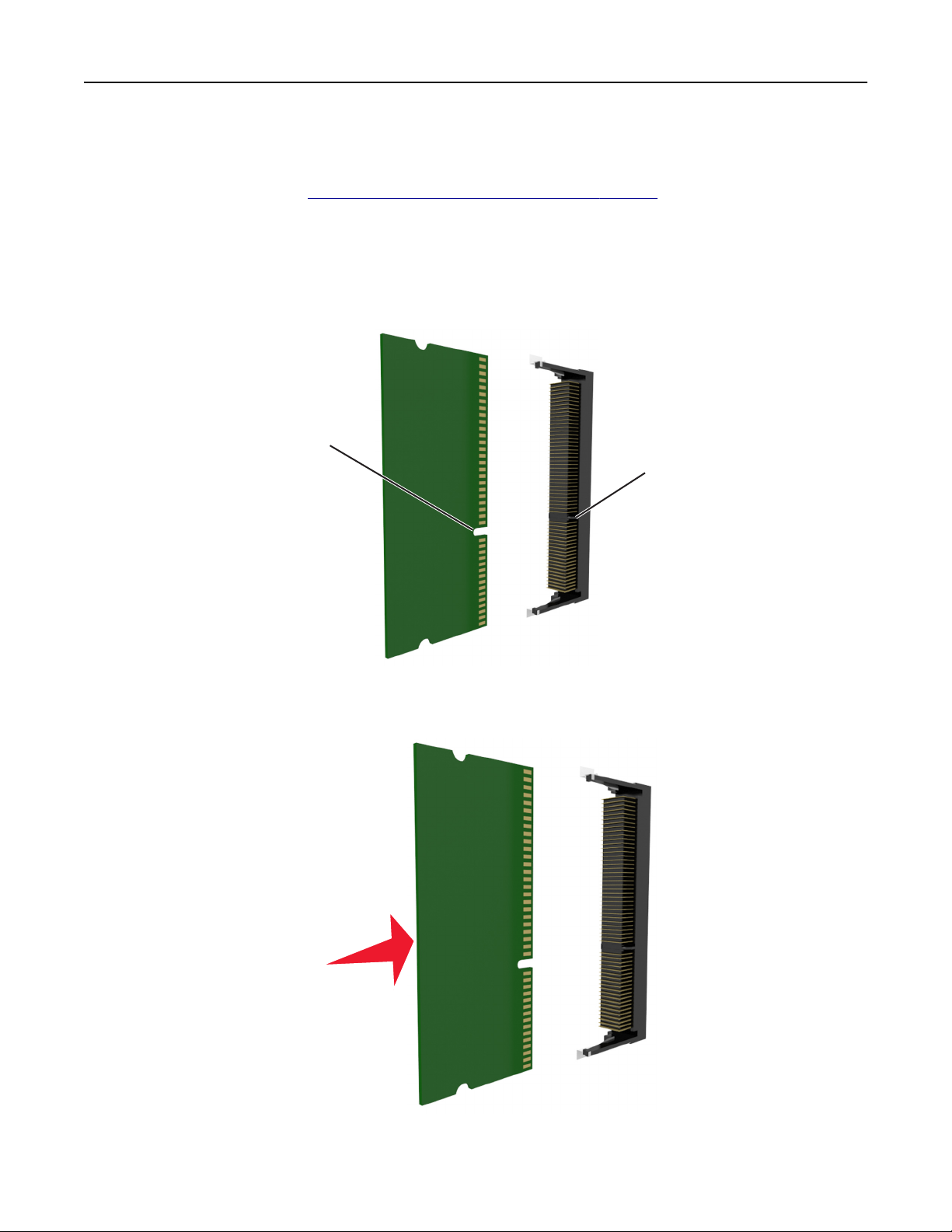
További nyomtatóbeállítások 17
A kiegészítő memóriamodult külön lehet megvásárolni, és a vezérlő alaplapjára kell csatlakoztatni.
1 Tegye elérhetővé a vezérlő alaplapját.
További információkért, lásd:
„Hozzáférés a vezérlő alaplapjához.” a(z) 13. oldalon.
2 Csomagolja ki a memóriamodult.
Vigyázat - sérülésveszély: Ne érintse meg a kártya élén található csatlakozópontokat. Ellenkező esetben kárt
tehet a modulban.
3 A memóriamodulon lévő bemélyedést (1) illessze a foglalat fogára (2).
1
2
4 Tolja a memóriamodult egyenesen a csatlakozóba, majd nyomja a kártyát a vezérlő alaplapja felé, amíg a helyére
nem pattan.
5 Helyezze vissza a vezérlő alaplapjának védőlemezét, majd a vezérlő alaplapjának szervizfedelét.
Page 18
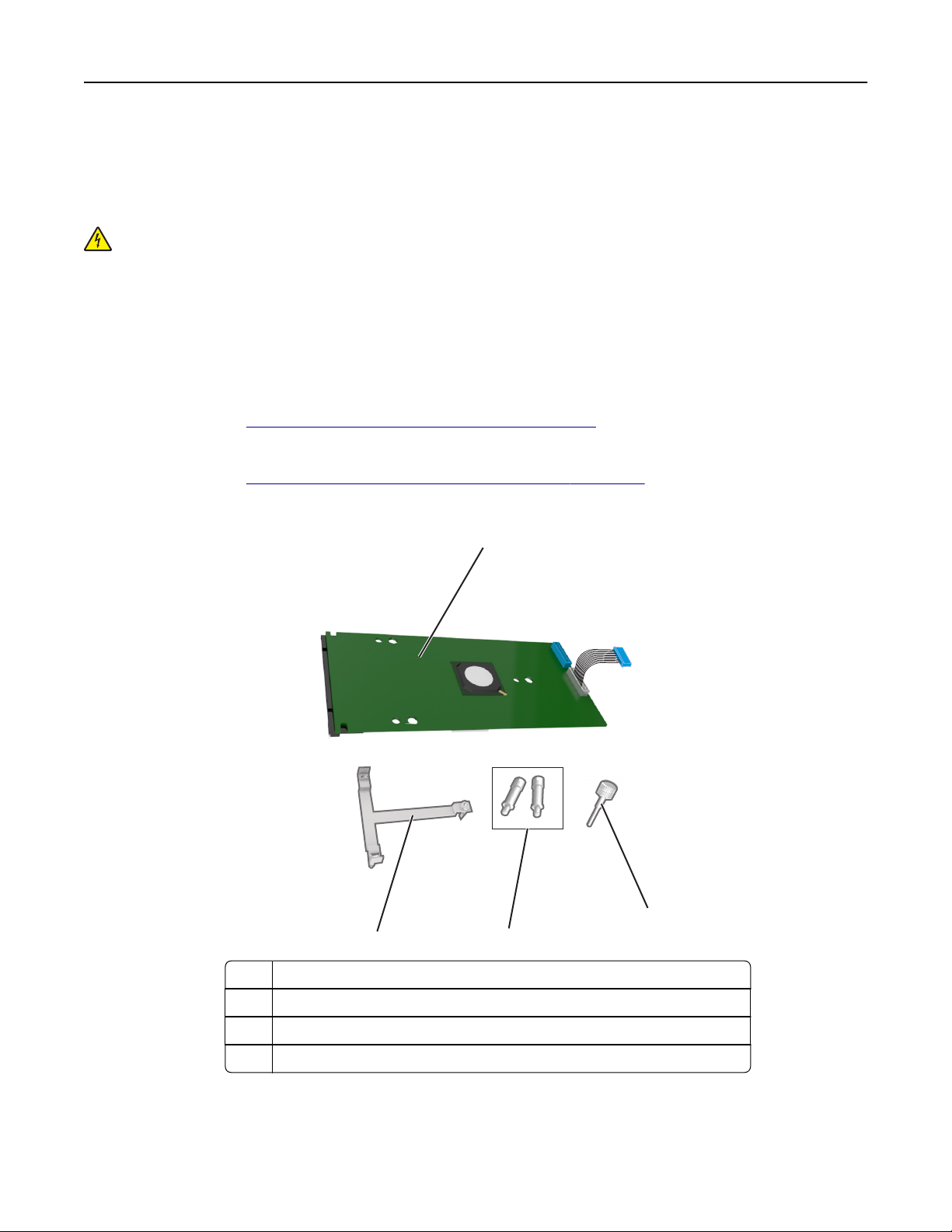
További nyomtatóbeállítások 18
Az Internal Solutions Port (Belső megoldások portja) telepítése
A vezérlő alaplapja egyetlen kiegészítő Internal Solutions Port (ISP) használatát támogatja.
Megjegyzés: Ehhez a feladathoz lapos fejű csavarhúzó szükséges.
VIGYÁZAT! ÁRAMÜTÉS VESZÉLYE: Ha a vezérlőkártyával dolgozik, vagy kiegészítő hardvert vagy memóriát
helyez a nyomtatóba a beállítást követően, akkor kapcsolja ki a nyomtatót, és húzza ki a tápkábelt a
konnektorból. Ha bármilyen más eszköz is csatlakozik a nyomtatóhoz, akkor azt is kapcsolja ki, és húzza ki a
nyomtatóval összekötő kábelt.
Vigyázat - sérülésveszély: A vezérlőkártyán található elektronikus alkatrészekben könnyen kárt tehet a statikus
elektromosság. Érintse meg a nyomtató valamelyik fém alkatrészét, mielőtt a vezérlő alaplapjának elektronikus
alkatrészeihez vagy csatlakozóihoz nyúlna.
1 Tegye elérhetővé a vezérlő alaplapját.
További információ:
2 Ha be van szerelve opcionális nyomtató-merevlemez, először távolítsa azt el.
További információ:
3 Csomagolja ki az ISP-készletet.
„Hozzáférés a vezérlő alaplapjához.” a(z) 13. oldalon.
„A nyomtató merevlemezének eltávolítása” a(z) 27. oldalon.
1 ISP-megoldás
1
2
4
3
2 Csavar a műanyag tartópánt ISP-hez erősítéséhez
3 Csavarok az ISP-tartópántnak a vezérlő alaplapja védőlemezéhez erősítéséhez
4 Műanyag tartópánt
Page 19
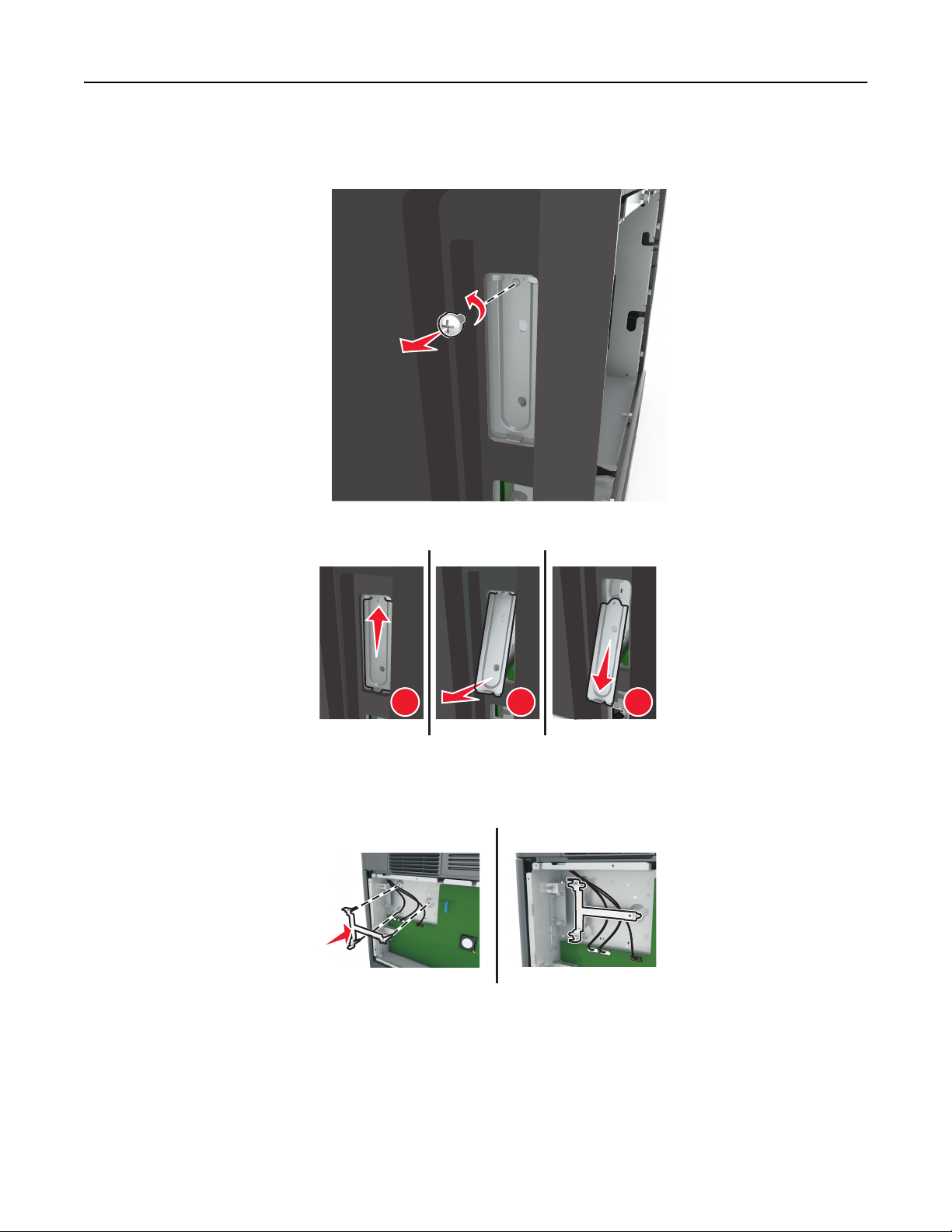
További nyomtatóbeállítások 19
4 Távolítsa el a fémborítást az ISP-nyílásról.
a Lazítsa meg a csavart.
b Emelje fel a fémburkolatot, majd húzza ki azt teljesen.
1 2 3
5 Igazítsa a műanyag tartópánt bütykeit a vezérlő alaplapját tartó vázon lévő lyukakhoz, majd nyomja a műanyag
tartópántot a vezérlő alaplapját tartó vázhoz, amíg az a helyére nem pattan. Gondoskodjon róla, hogy a kábelek a
műanyag tartópánt alá legyenek rejtve.
Page 20
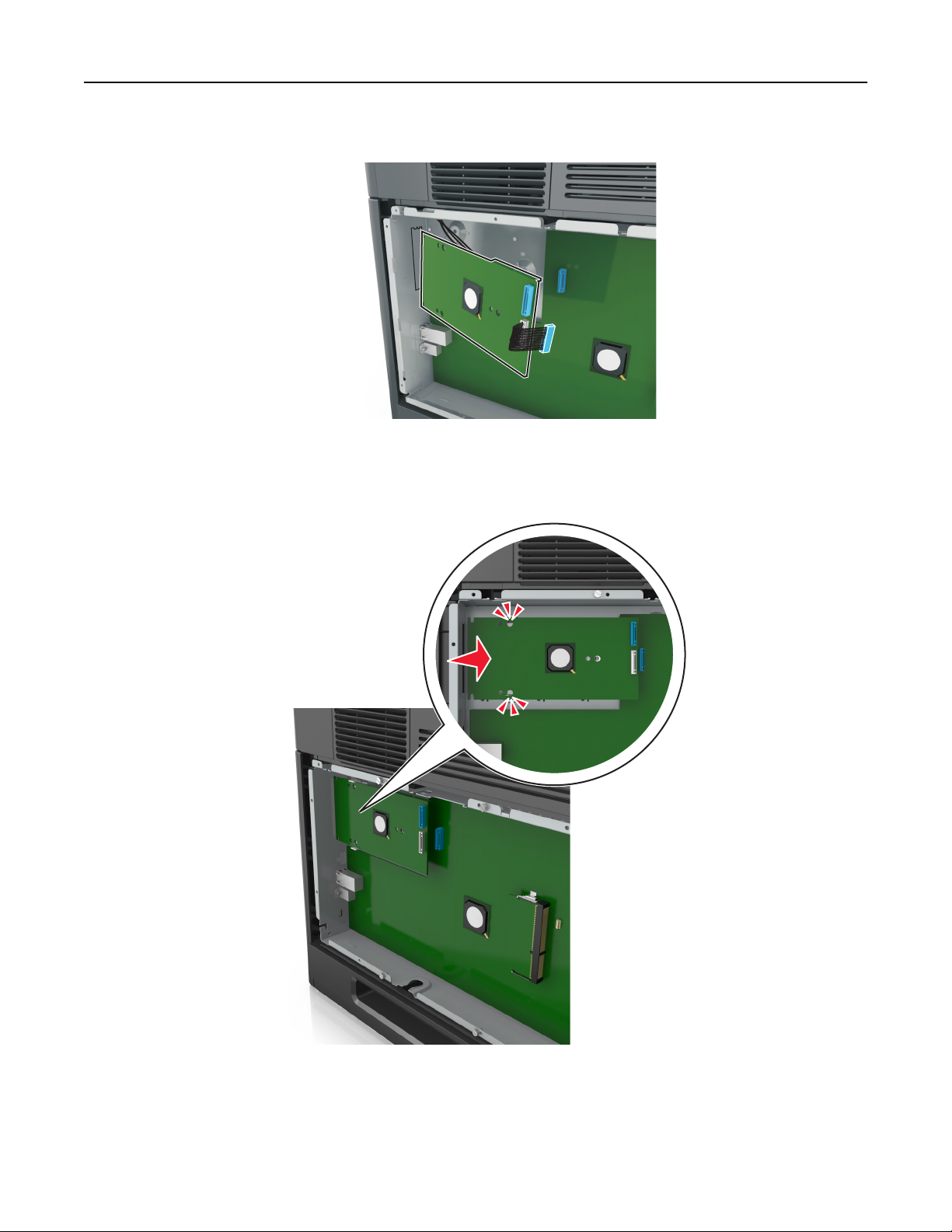
További nyomtatóbeállítások 20
6 Helyezze fel az ISP-t a műanyag tartópántra.
Megjegyzés: Tartsa az ISP-t a műanyag tartópánthoz képest megdöntve, hogy az esetlegesen túllógó csatlakozók
átmenjenek a vezérlő alaplapját tartó vázon az ISP számára kialakított nyíláson.
7 Engedje lefelé az ISP-t a műanyag tartópánt felé, amíg az ISP a műanyag tartópánt vezetői közé nem kerül.
Page 21

További nyomtatóbeállítások 21
8 A mellékelt, ISP-hez kialakított csavar segítségével erősítse a műanyag tartópántot az ISP-hez.
Megjegyzés: Tekerje a csavart az óramutató járásával megegyező irányba, amíg az a helyén nem tartja az ISP, de
még ne szorítsa meg a csavart.
9 Rögzítse a két rendelkezésre bocsátott csavart az IPS műanyag tartópántnak a vezérlő alapjának védőlemezéhez
történő erősítéséhez.
10 Húzza meg az ISP-hez erősített csavart.
Vigyázat - sérülésveszély: Ne húzza meg túl szorosan.
11 Dugja be az ISP-megoldás csatlakozókábelét a vezérlő alaplapjának dugaljába.
Megjegyzés: A dugaszok és aljzatok színkódolással rendelkeznek.
Page 22
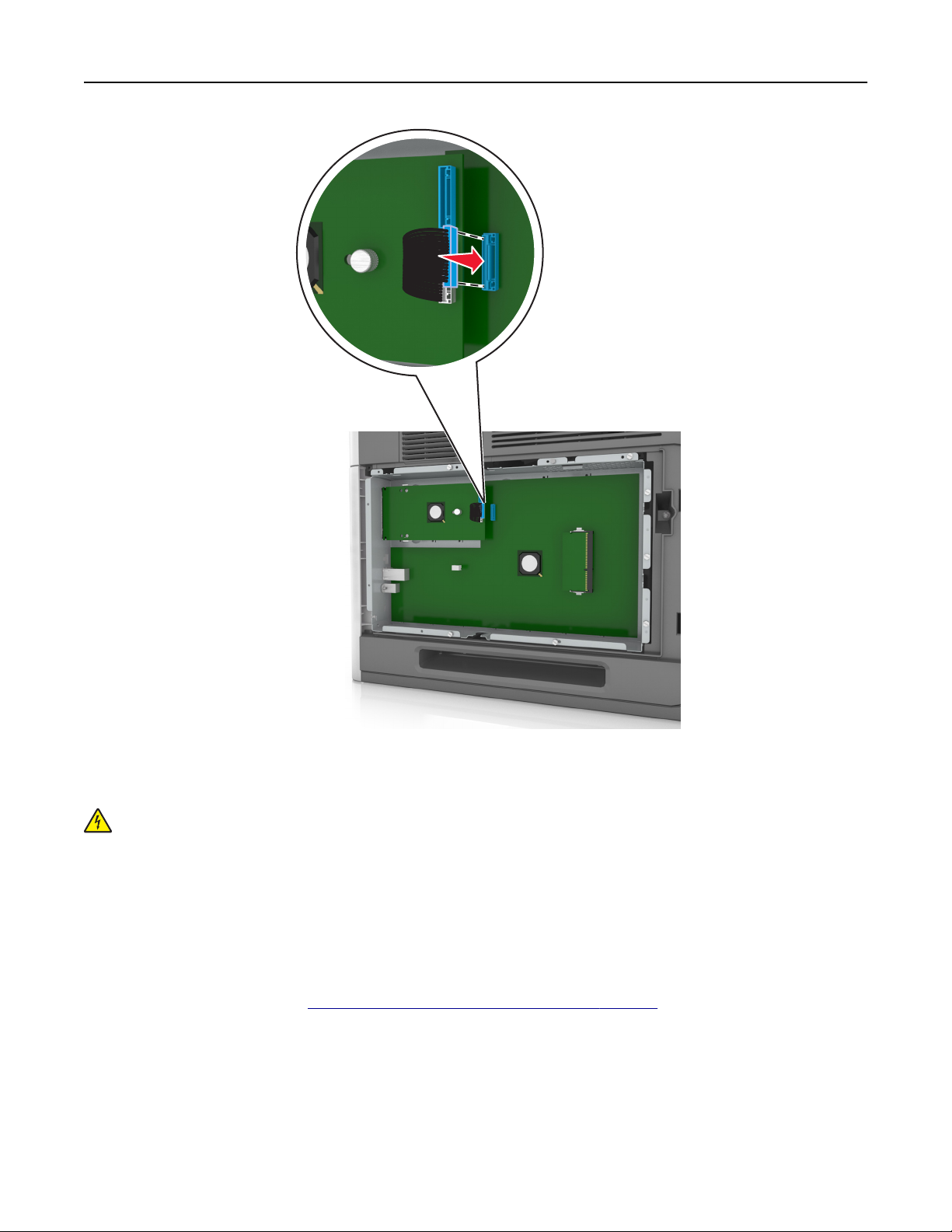
További nyomtatóbeállítások 22
Kiegészítő kártya beszerelése
VIGYÁZAT! ÁRAMÜTÉS VESZÉLYE: Ha a vezérlőkártyával dolgozik, vagy kiegészítő hardvert vagy memóriát
helyez a nyomtatóba a beállítást követően, akkor kapcsolja ki a nyomtatót, és húzza ki a tápkábelt a
konnektorból. Ha más eszközök is csatlakoznak a nyomtatóhoz, akkor azokat is kapcsolja ki, és húzza ki a
nyomtatóba csatlakozó kábelüket.
Vigyázat - sérülésveszély: A vezérlő alaplapján található elektronikus alkatrészekben könnyen kárt tehet a statikus
elektromosság. Érintse meg a nyomtató valamelyik fém alkatrészét, mielőtt a vezérlő alaplapjának elektronikus
alkatrészeihez vagy csatlakozóihoz nyúlna.
1 Tegye elérhetővé a vezérlő alaplapját.
További információkért, lásd:
2 Vegye ki a kiegészítő kártyát a védőcsomagolásból.
Vigyázat - sérülésveszély: Ne érintse meg a modul élén található csatlakozópontokat.
„Hozzáférés a vezérlő alaplapjához.” a(z) 13. oldalon.
Page 23
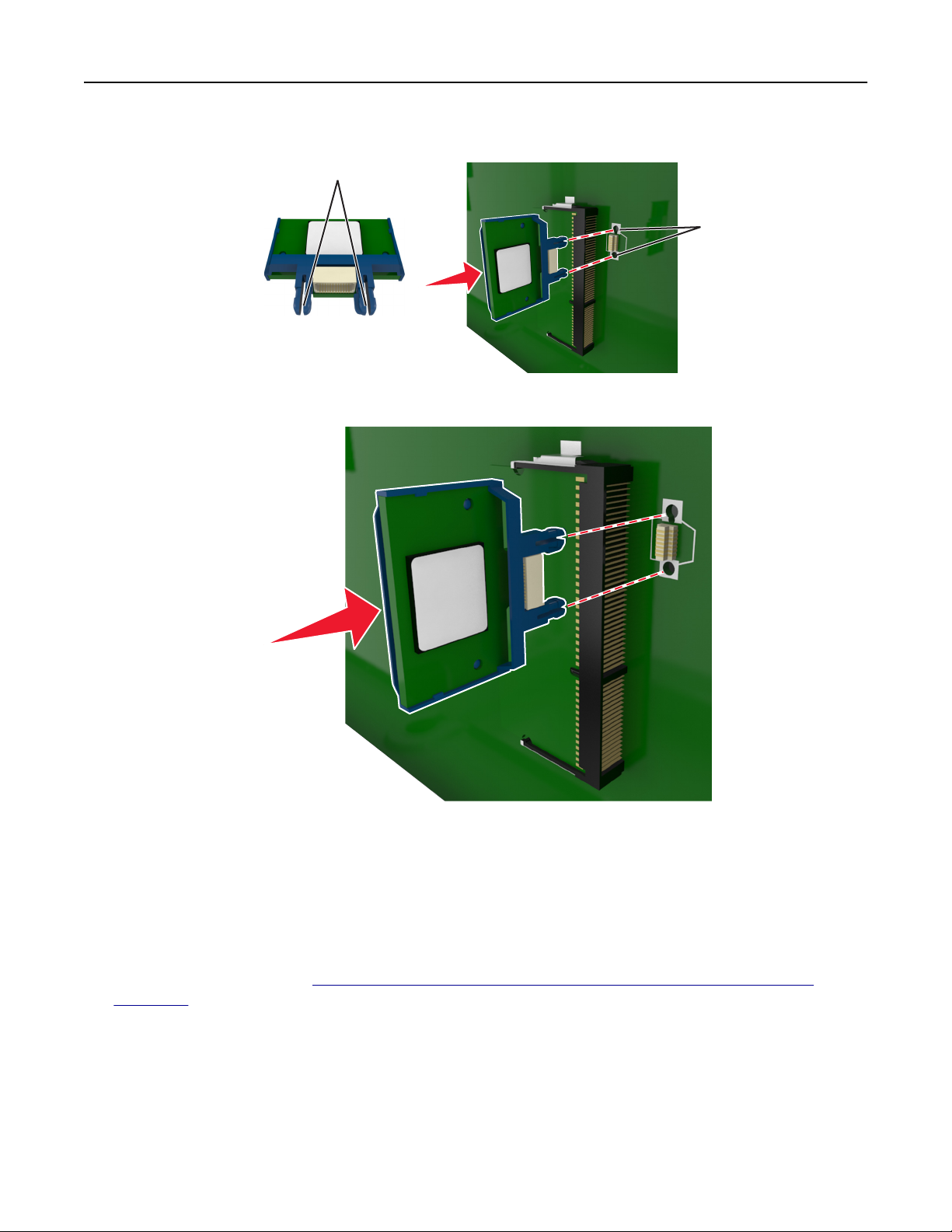
További nyomtatóbeállítások 23
3 A kártyát az oldalánál fogva illessze a kártya műanyag lábait (1) a vezérlő alaplapjának lyukaihoz (2).
1
2
4 Nyomja a kártyát határozottan a helyére az ábrán látható módon.
Vigyázat - sérülésveszély: A kártya helytelen behelyezése a kártya és a vezérlő alaplapjának sérüléséhez
vezethet.
Megjegyzés: A kártya csatlakozójának teljes hosszában fel kell feküdnie a vezérlő alaplapjára.
5 Csukja be a vezérlő alaplapjának szervizajtaját.
Megjegyzés: Miután telepítette a nyomtatószoftvert és a hardverkiegészítőket, előfordulhat, hogy a
kiegészítőket a nyomtató-illesztőprogramban kézzel kell felvennie, hogy azokat a nyomtatáshoz használni tudja.
További információkért, lásd:
33. oldalon.
„Választható lehetőségek hozzáadása a nyomtató-illesztőprogramban” a(z)
A nyomtató merevlemezének beszerelése
Megjegyzés: Ehhez a feladathoz lapos fejű csavarhúzó szükséges.
Page 24
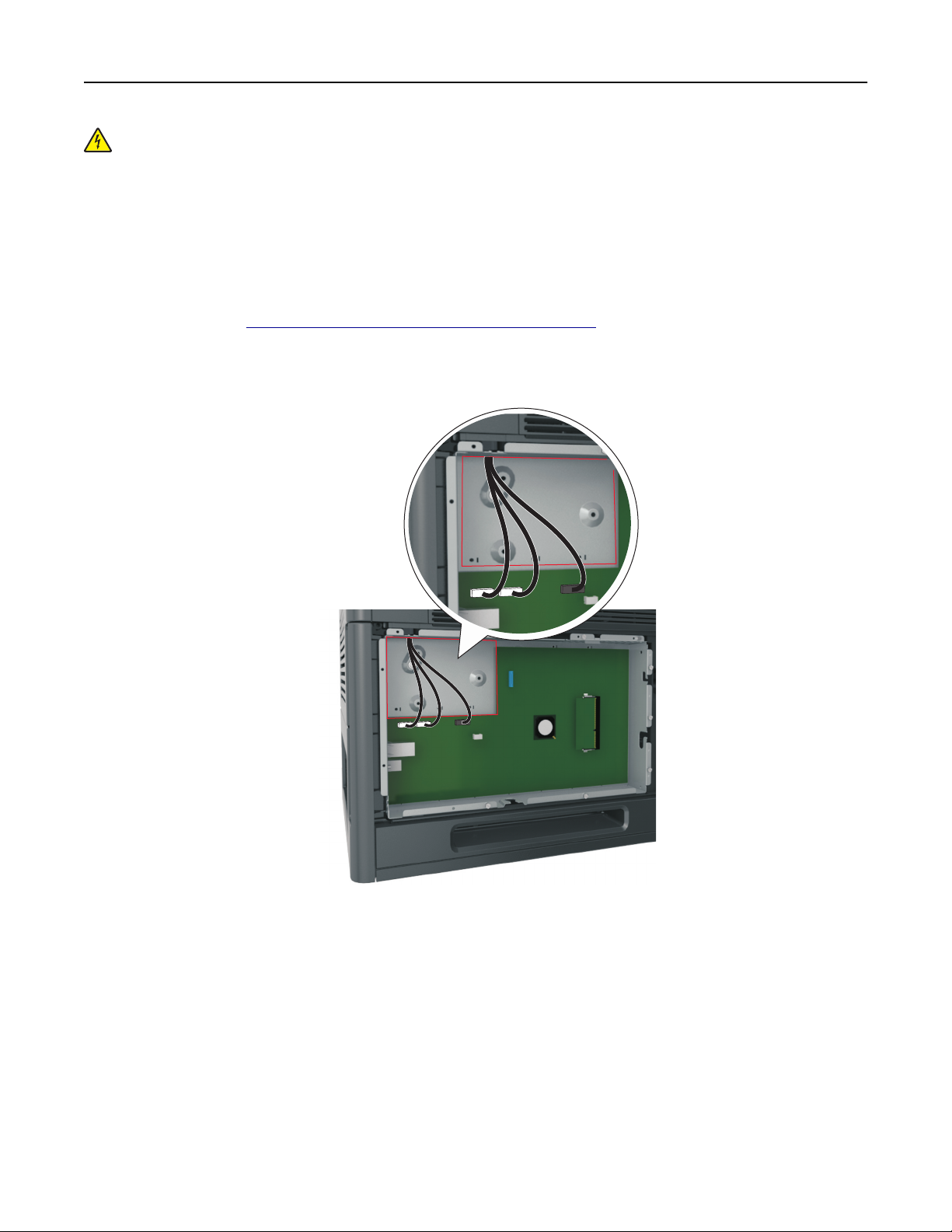
További nyomtatóbeállítások 24
VIGYÁZAT! ÁRAMÜTÉS VESZÉLYE: Ha a vezérlőkártyával dolgozik, vagy kiegészítő hardvert vagy memóriát
helyez a nyomtatóba a beállítást követően, akkor kapcsolja ki a nyomtatót, és húzza ki a tápkábelt a
konnektorból. Ha bármilyen más eszköz is csatlakozik a nyomtatóhoz, akkor azt is kapcsolja ki, és húzza ki a
nyomtatóval összekötő kábelt.
Vigyázat - sérülésveszély: A vezérlőkártyán található elektronikus alkatrészekben könnyen kárt tehet a statikus
elektromosság. Érintse meg a nyomtató valamelyik fém alkatrészét, mielőtt a vezérlőkártya elektronikus
alkatrészeihez vagy csatlakozóihoz nyúlna.
1 Tegye elérhetővé a vezérlő alaplapját.
További információ:
„Hozzáférés a vezérlő alaplapjához.” a(z) 13. oldalon.
2 Csomagolja ki a nyomtató merevlemezét.
3 Keresse meg a vezérlő alaplapját tartó váz megfelelő csatlakozóját.
Megjegyzés: Ha be van szerelve ISP kártya, akkor a nyomtató merevlemezét arra az ISP kártyára kell felszerelni.
Page 25
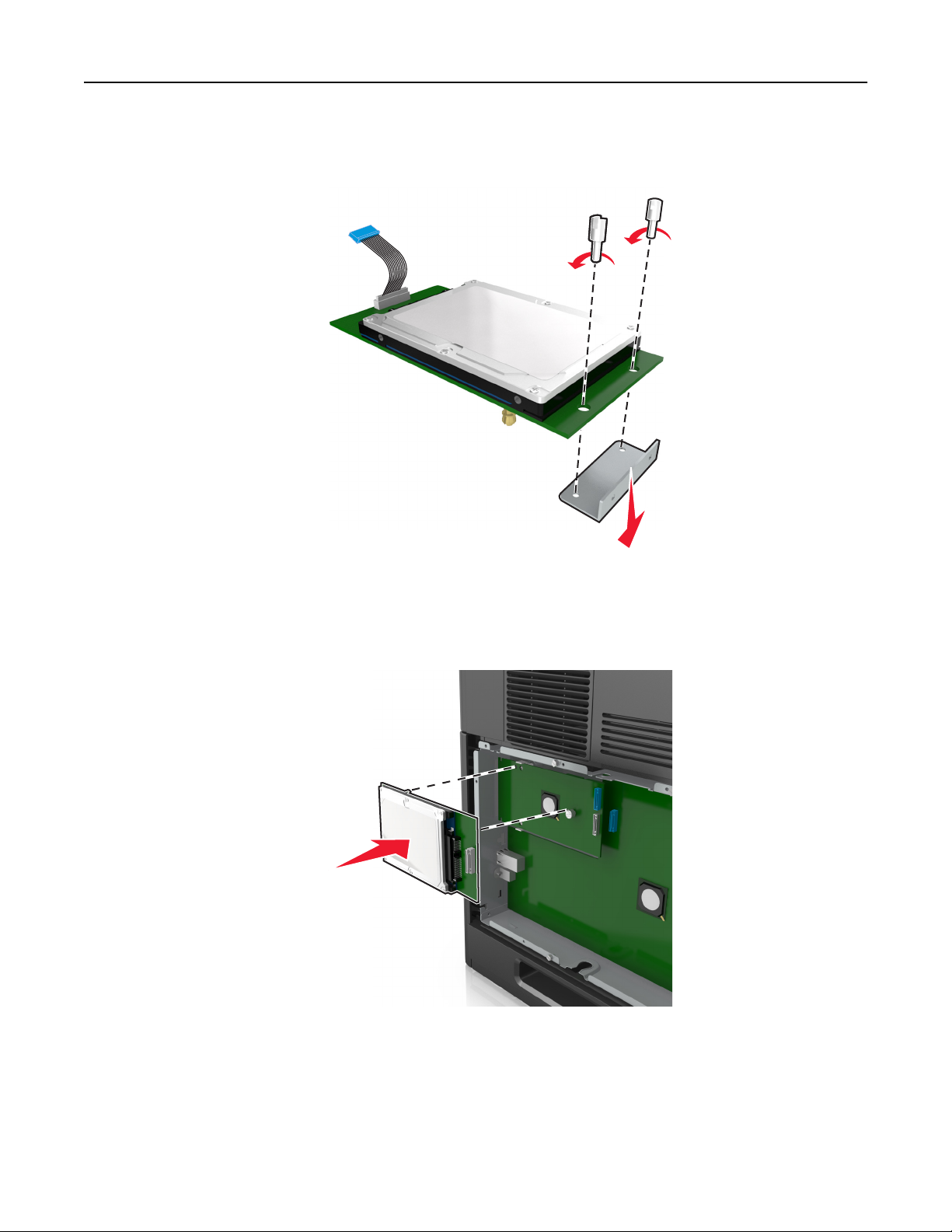
További nyomtatóbeállítások 25
A nyomtató merevlemezének ISP kártyára szerelése:
a Vegye ki a csavarokat a nyomtató merevlemezének tartópántjából, majd távolítsa el a pántot.
b Illessze a nyomtató merevlemezének távtartóit az ISP kártyán található lyukakhoz, majd nyomja meg lefelé a
nyomtató merevlemezét, hogy a távtartók a helyükre kerüljenek.
Figyelmeztetés a szereléssel kapcsolatban: A nyomtatott áramköri lapnak csak a széleit fogja meg. Ne
érintse vagy nyomja meg a nyomtató-merevlemezének közepét. Ellenkező esetben kárt tehet a modulban.
c A nyomtató merevlemezének kábelét csatlakoztassa az ISP aljzatához.
Megjegyzés: A dugaszok és aljzatok színkódolással rendelkeznek.
Page 26

További nyomtatóbeállítások 26
4 Illessze a nyomtató merevlemezének távtartóit a vezérlő alaplapját tartó vázon található lyukakhoz, majd nyomja
meg lefelé a nyomtató merevlemezét, hogy a távtartók a helyükre kerüljenek.
Figyelmeztetés a szereléssel kapcsolatban: A nyomtatott áramköri lapnak csak a széleit fogja meg. Ne érintse
vagy nyomja meg a nyomtató-merevlemezének közepét. Ellenkező esetben kárt tehet a modulban.
Megjegyzés: Gondoskodjon róla, hogy a kábelek a nyomtató merevlemeze alatt legyenek rejtve.
5 A nyomtató merevlemezének kábelét csatlakoztassa a vezérlő alaplapjának aljzatához.
Megjegyzés: A dugaszok és aljzatok színkódolással rendelkeznek.
Page 27
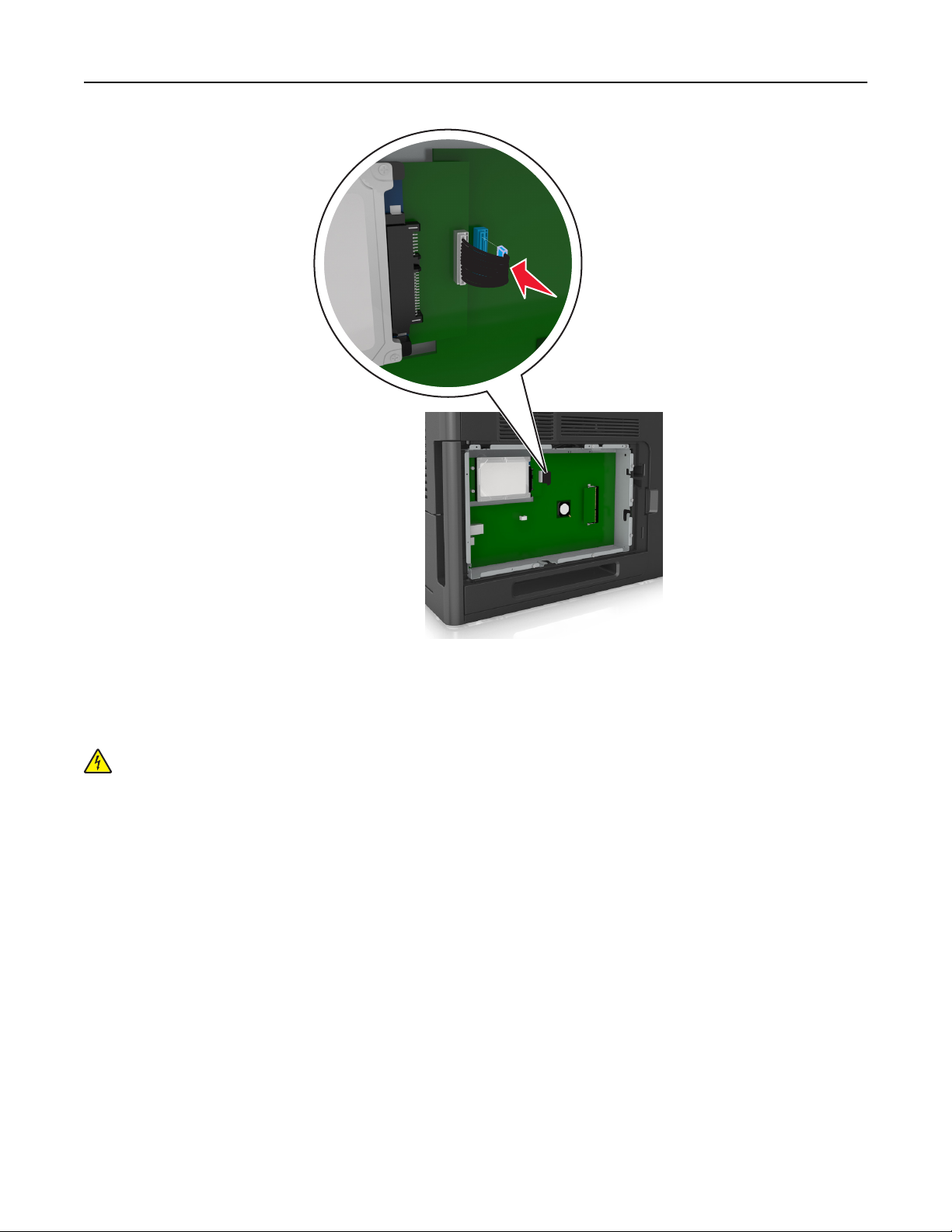
További nyomtatóbeállítások 27
A nyomtató merevlemezének eltávolítása
Megjegyzés: Ehhez a feladathoz lapos fejű csavarhúzó szükséges.
VIGYÁZAT! ÁRAMÜTÉS VESZÉLYE: Ha a vezérlőkártyával dolgozik, vagy kiegészítő hardvert vagy memóriát
helyez a nyomtatóba a beállítást követően, akkor kapcsolja ki a nyomtatót, és húzza ki a tápkábelt a
konnektorból. Ha bármilyen más eszköz is csatlakozik a nyomtatóhoz, akkor azt is kapcsolja ki, és húzza ki a
nyomtatóval összekötő kábelt.
Page 28
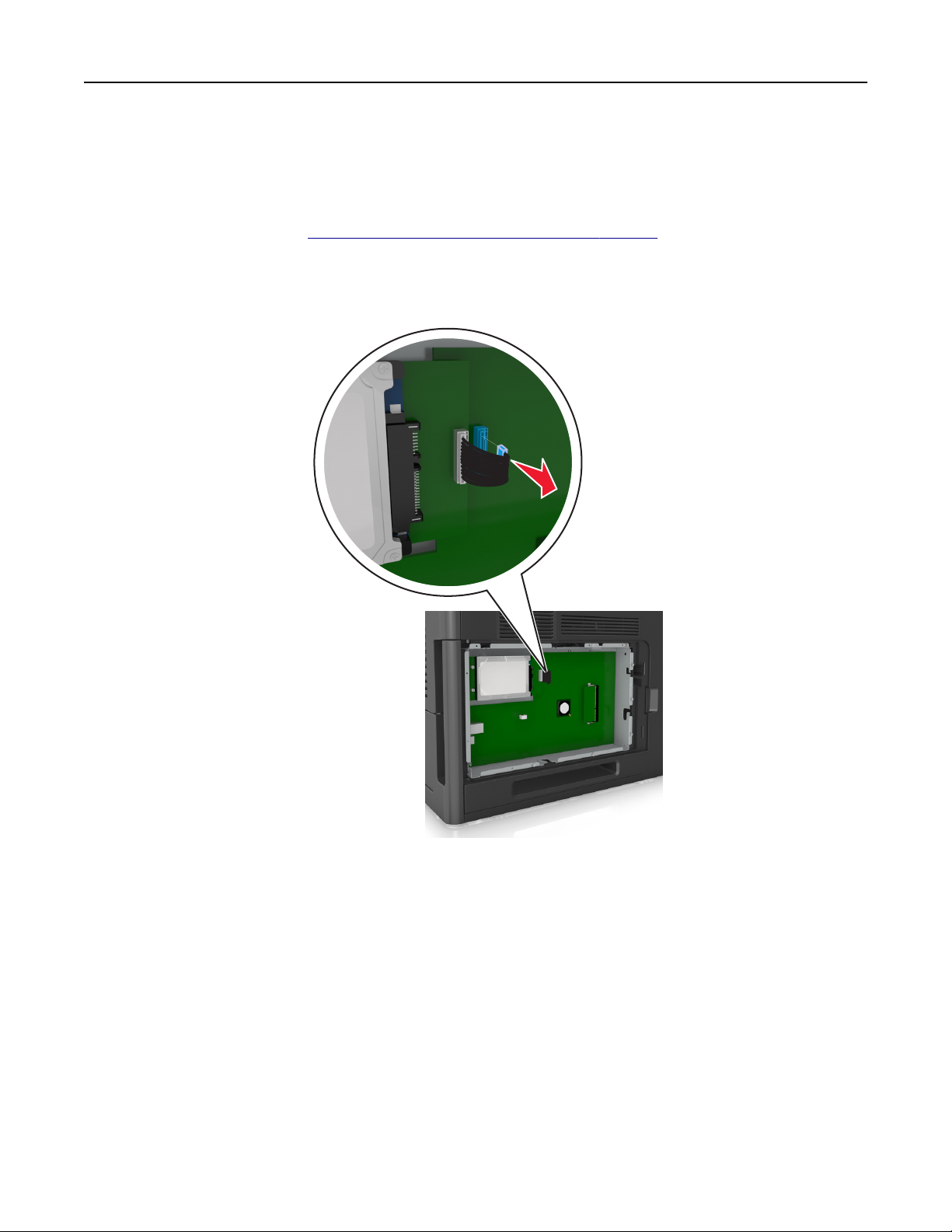
További nyomtatóbeállítások 28
Vigyázat - sérülésveszély: A vezérlő alaplapján található elektronikus alkatrészekben könnyen kárt tehet a statikus
elektromosság. Érintse meg a nyomtató valamelyik fém alkatrészét, mielőtt a vezérlő alaplapjának elektronikus
alkatrészeihez vagy csatlakozóihoz nyúlna.
1 Tegye elérhetővé a vezérlő alaplapját.
További információkért, lásd:
„Hozzáférés a vezérlő alaplapjához.” a(z) 13. oldalon.
2 Húzza ki a nyomtató merevlemez-illesztőjének kábelét a vezérlő alaplapjából, de a kábel továbbra is csatlakozzon
a nyomtató merevlemezéhez. A kábel kihúzásához nyomja össze az illesztő kábelének csatlakozóján a füleket a
rögzítő kábel kihúzása előtti kioldásához.
Page 29
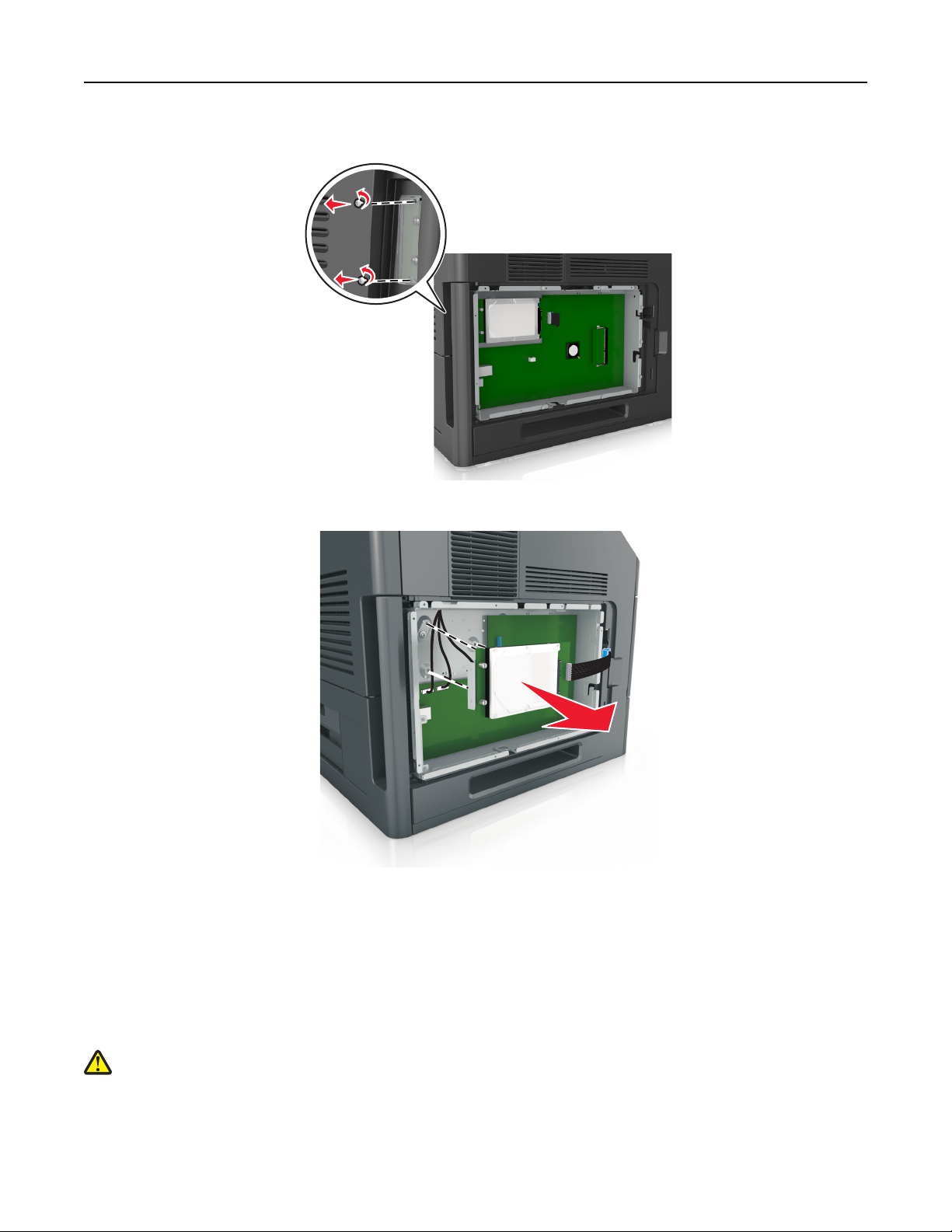
További nyomtatóbeállítások 29
3 Távolítsa el a nyomtató merevlemezét a helyén tartó csavarokat.
4 Vegye ki a nyomtató merevlemezét.
5 Tegye félre a nyomtató merevlemezét.
Hardverkiegészítők telepítése
Beszerelési sorrend
VIGYÁZAT! SÉRÜLÉSVESZÉLY: A nyomtató tömege több mint 18 kg, ezért biztonságos megemeléséhez legalább
két ember szükséges.
Page 30
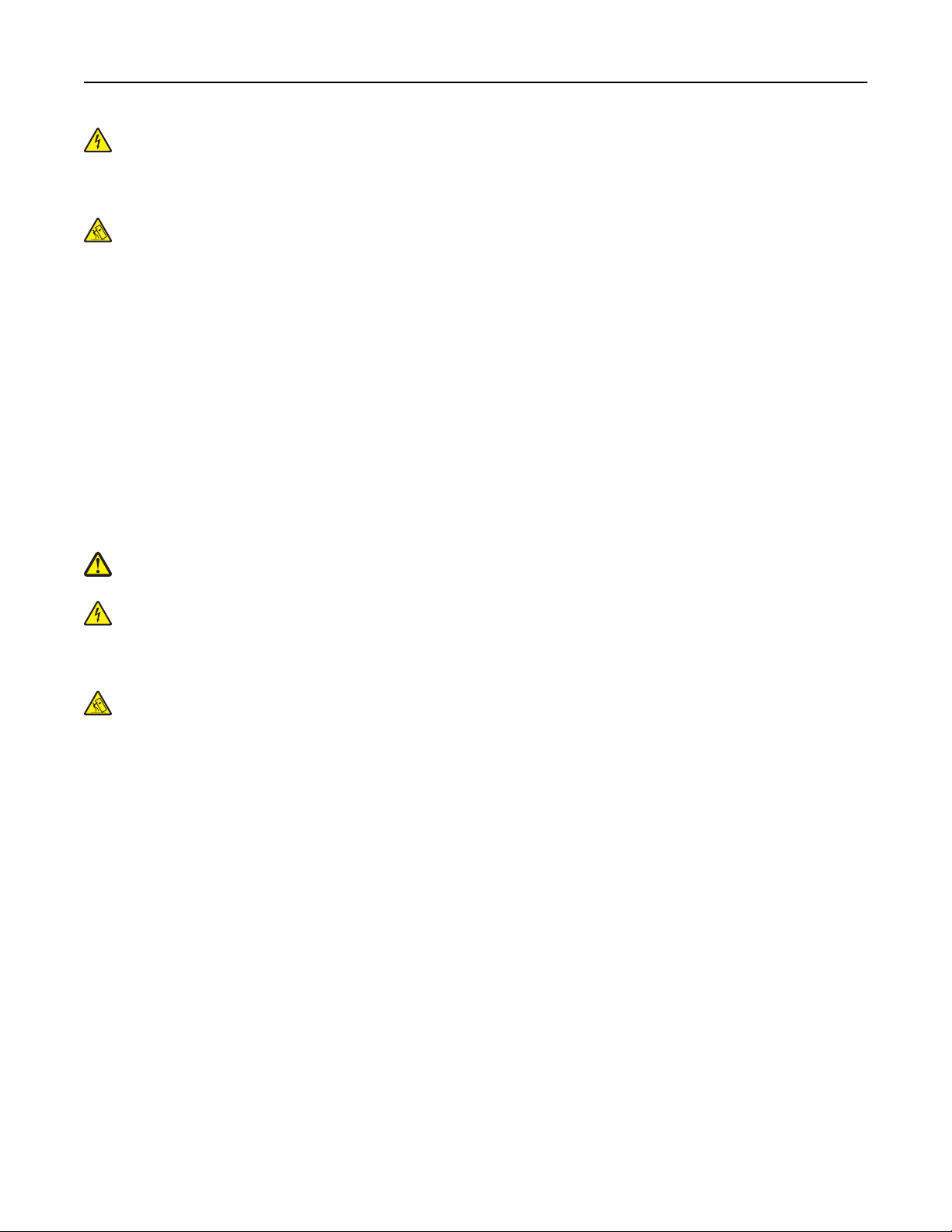
További nyomtatóbeállítások 30
VIGYÁZAT! ÁRAMÜTÉS VESZÉLYE: Ha a vezérlőkártyával dolgozik, vagy kiegészítő hardvert vagy memóriát
helyez a nyomtatóba a beállítást követően, akkor kapcsolja ki a nyomtatót, és húzza ki a tápkábelt a
konnektorból. Ha bármilyen más eszköz is csatlakozik a nyomtatóhoz, akkor azt is kapcsolja ki, és húzza ki a
nyomtatóval összekötő kábelt.
VIGYÁZAT! FELBILLENÉS VESZÉLYE: A padlóra helyezett összeállítások stabilitása érdekében kiegészítő
berendezésre van szükség. Többféle bemeneti opció használatakor nyomtatóállvány vagy nyomtatótalapzat
használata szükséges. Hasonló konfigurációjú nyomtató vásárlásakor további bútordarabokra is szükség lehet.
További információért fáradjon el oda, ahol a nyomtatót vásárolta.
A nyomtatót és a vásárolt hardverkiegészítőket az itt leírt sorrendben kell beszerelni:
• Görgős talapzat
• 2100 lapos tálca vagy távtartó
• 550 lapos kiegészítő tálca
• Nyomtató
A görgős talp, az 550 lapos kiegészítő tálca, a távtartó vagy a 2100 lapos tálca beszerelésével kapcsolatosan lásd a
kiegészítőkhöz kapott üzembe helyezési útmutatót.
Kiegészítő tálcák beszerelése
VIGYÁZAT! SÉRÜLÉSVESZÉLY: A nyomtató tömege több mint 18 kg, ezért biztonságos megemeléséhez legalább
két ember szükséges.
VIGYÁZAT! ÁRAMÜTÉS VESZÉLYE: Ha a vezérlőkártyával dolgozik, vagy kiegészítő hardvert vagy memóriát
helyez a nyomtatóba a beállítást követően, akkor kapcsolja ki a nyomtatót, és húzza ki a tápkábelt a
konnektorból. Ha bármilyen más eszköz is csatlakozik a nyomtatóhoz, akkor azt is kapcsolja ki, és húzza ki a
nyomtatóval összekötő kábelt.
VIGYÁZAT! FELBILLENÉS VESZÉLYE: A padlóra helyezett összeállítások stabilitása érdekében kiegészítő
berendezésre van szükség. Alkalmazzon nyomtatóállványt vagy nyomtatótalapzatot, ha nagy kapacitású tálcát,
illetve többféle egységet használ. Ha hasonló konfigurációjú nyomtatót vásárol, további bútordarabokra is
szükség lehet. További információért fáradjon el oda, ahol a nyomtatót vásárolta.
1 Kapcsolja ki a nyomtatót.
2 Csomagolja ki a kiegészítő tálcát, majd távolítsa el róla az összes csomagolóanyagot.
Page 31

További nyomtatóbeállítások 31
3 Húzza ki a tálcát, majd távolítson el minden csomagolóanyagot a tálcából.
4 Helyezze vissza a tálcát.
5 Helyezze a tálcát a nyomtató közelébe.
6 Igazítsa egymáshoz a nyomtatót és a tálcát, majd óvatosan eressze le a nyomtatót a helyére.
7 Kapcsolja be ismét a nyomtatót.
Megjegyzés: Miután telepítette a nyomtatószoftvert és beszerelte a kiegészítő tálcákat, előfordulhat, hogy a
kiegészítőket a nyomtató-illesztőprogramban kézzel kell felvennie, hogy azokat a nyomtatáshoz használni tudja.
További információkért, lásd:
33. oldalon.
„Választható lehetőségek hozzáadása a nyomtató-illesztőprogramban” a(z)
A kábelek csatlakoztatása
VIGYÁZAT! SÉRÜLÉSVESZÉLY: Zivataros időben ne helyezze üzembe a készüléket, illetve ne végezzen
elektromos vagy kábelezési csatlakoztatásokat, például tápkábel, fax vagy USB-kábel csatlakoztatását.
Page 32

További nyomtatóbeállítások 32
Csatlakoztassa a nyomtatót a számítógéphez egy USB- vagy Ethernet-kábel használatával.
Győződjön meg róla, hogy az alábbiak össze vannak illesztve:
• A kábelen levő USB-jel és a nyomtató USB-jele
• A megfelelő Ethernet-kábel és az Ethernet-port
• A megfelelő párhuzamos kábel és a párhuzamos port
6
1
2
3
4
5
Elem Funkció
1 Párhuzamos port Csatlakoztassa a nyomtatót a számítógéphez.
Megjegyzés: Ez a kiegészítő az Internal Solutions Port (ISP) telepítéséhez is használható.
2 USB-port Csatlakoztassa a vezeték nélküli kiegészítő hálózati adaptert.
3 Ethernet-port Csatlakoztassa nyomtatót a hálózathoz.
4 USB-nyomtatóport Csatlakoztassa a nyomtatót a számítógéphez.
5 Biztonsági nyílás Szereljen fel zárat a vezérlő alaplapjának rögzítéséhez.
6 A nyomtató tápkábelének
aljzata
Csatlakoztassa a nyomtatót egy megfelelően földelt csatlakozóaljzathoz.
Vigyázat - sérülésveszély: Nyomtatás közben ne érjen az USB-kábelhez, a vezeték nélküli hálózati adapterhez vagy a
nyomtató ábrán jelzett részéhez. Adatvesztés vagy meghibásodás következhet be.
Megjegyzés: Ez a funkció csak akkor érhető el, ha kiegészítő tálcákat és görgős talpat vásárol.
Az Ethernet-kábel és a tápkábel csatlakoztatása után precízen helyezze a kábeleket a nyomtató hátulján levő csatornákba.
Page 33

További nyomtatóbeállítások 33
A nyomtatószoftver beállítása
A nyomtató telepítése
1 Szerezze be a szoftvertelepítő csomag egy példányát.
2 Futtassa a telepítőt, majd kövesse a számítógép képernyőjén megjelenő utasításokat.
3 Macintosh rendszeren adja hozzá a nyomtatót.
Megjegyzés: Keresse meg a nyomtató IP-címét a Network/Ports (Hálózat/portok) menü TCP/IP részében.
Választható lehetőségek hozzáadása a nyomtató-illesztőprogramban
Útmutatás Windows-felhasználók számára
1 Nyissa meg a nyomtatók mappát, majd válassza ki a nyomtatót.
2 Nyissa meg a Nyomtató tulajdonságai párbeszédpanelt, majd adjon hozzá vagy manuálisan telepítsen
lehetőségeket.
3 Alkalmazza a módosításokat.
Page 34

További nyomtatóbeállítások 34
Macintosh-felhasználók számára
1 Az Apple menüben a System Preferences (Rendszerbeállítások) lehetőségnél lépjen a nyomtatóhoz, majd válassza
az Options & Supplies (Kiegészítők és kellékanyagok) >Driver (Illesztőprogram) lehetőséget.
2 Adja hozzá a telepített hardverkiegészítőket.
3 Alkalmazza a módosításokat.
hálózatok
Megjegyzések:
• Mielőtt első alkalommal állítja be a nyomtatót vezeték nélküli hálózaton, vásároljon vezeték nélküli hálózati
adaptert. További információért fáradjon el oda, ahol a nyomtatót vásárolta.
• Az SSID (Service Set Identifier, szolgáltatáskészlet-azonosító) a vezeték nélküli hálózathoz társított név. A WEP
(Wired Equivalent Privacy, vezetékessel egyenértékű biztonság), a WPA (Wi-Fi Protected Access, WiFi-védett
hozzáférés), WPA2 és 802.1X-RADIUS a hálózatokon használt adatvédelmi megoldások egyes típusai.
A nyomtató üzembe helyezésének előkészítése Ethernet hálózaton
Ha Ethernet hálózathoz szeretné csatlakoztatni nyomtatót, szerezze be a következő adatokat, mielőtt belefogna a
beállításba.
Megjegyzés: Ha a hálózat automatikusan osztja ki az IP-címeket a számítógépek és a nyomtatók számára, folytassa a
nyomtató telepítését.
• Érvényes, egyedi IP-cím a nyomtató számára a hálózatban
• A hálózati átjáró
• A hálózati maszk
• A nyomtató beceneve (opcionális)
Megjegyzés: Ha becenevet rendel a nyomtatóhoz, egyszerűbben azonosíthatja azt a hálózaton. Használhatja a
nyomtató alapértelmezett becenevét, de hozzárendelhet egy másik, könnyebben megjegyezhető nevet is.
Ahhoz, hogy a nyomtatót a hálózathoz csatlakoztassa, szükség van egy Ethernet kábelre, valamint egy szabad portra,
amelyhez a nyomtató fizikailag csatlakoztatható. Ha mód van rá, használjon új hálózati kábelt, hogy az esetleg sérült
régebbi kábel okozta problémákat elkerülje.
A nyomtató üzembe helyezése vezeték nélküli hálózaton
Megjegyzések:
• Ellenőrizze, hogy a vezeték nélküli hálózati adapter van telepítve van-e a nyomtatóba és megfelelően működik-
e.
• Győződjön meg róla, hogy a hozzáférési pont (vezeték nélküli útválasztó) be van kapcsolva és megfelelően
működik.
Page 35

További nyomtatóbeállítások 35
A nyomtató vezeték nélküli hálózaton való üzembe helyezése előtt gondoskodjon róla, hogy rendelkezzen a következő
információkkal:
• SSID – Az SSID azonosítót más néven hálózatnévnek is hívják.
• Vezeték nélküli mód (vagy hálózati mód) – A mód vagy infrastruktúra, vagy ad hoc.
• Csatorna (ad hoc hálózatokhoz) – A csatorna alapértéke az infrastruktúra hálózatok esetében az automatikus.
Néhány ad hoc hálózatnál szintén az automatikus beállításra van szükség. Ellenőrizze a rendszergazdánál, ha nem
biztos benne, melyik csatornát válassza.
• Biztonsági mód – Három alapvető lehetőség választható a Biztonsági módnál:
– WEP-kulcs
Ha a hálózata egynél több WEP-kulcsot használ, akkor legfeljebb négy adható meg az erre szolgáló mezőkben.
Válassza ki a hálózaton jelenleg használatban lévő kulcsot az alapértelmezett WEP-átviteli kulcs megadásával.
vagy
– WPA vagy WPA2 megosztott kulcs vagy jelszó
A WPA mód titkosítást és egy további biztonsági szintet tartalmaz. A lehetőségek: AES vagy TKIP. Ugyanazt a
típusú titkosítást kell beállítani az útválasztón és a nyomtatón, különben a nyomtató nem fog tudni
kommunikálni a hálózaton.
– 802.1X–RADIUS
Ha 802.1X-hálózaton telepíti a nyomtatót, akkor a következőkre lehet szüksége:
• Hitelesítés típusa
• Belső hitelesítés típusa
• 802.1X-felhasználónév és -jelszó
• Tanúsítványok
– Nincs biztonság
Ha a vezeték nélküli hálózat semmilyen biztonsági eljárást nem alkalmaz, akkor nincs szükség biztonsági
információkra.
Megjegyzés: A nem biztonságos vezeték nélküli hálózatok használata nem javasolt.
Megjegyzések:
– Ha nem ismeri annak vezeték nélküli hálózatnak az SSID azonosítóját, amelyhez a számítógép csatlakozik, indítsa
el a számítógép hálózati adapterének vezeték nélküli segédprogramját, és keresse meg a hálózat nevét. Ha nem
találja a hálózat SSID azonosítóját vagy a biztonsági adatokat, olvassa el a hozzáférési pont dokumentációját,
vagy forduljon a rendszergazdához.
– A vezeték nélküli hálózat WPA-/WPA2 előre megosztott kulcsának/jelszavának beszerzéséhez olvassa el a
hozzáférési pont dokumentációját, a hozzáférési pont weblapját, vagy forduljon a rendszergazdához.
Nyomtató csatlakoztatása a Vezeték nélküli telepítő varázsló segítségével
Mielőtt elkezdené a műveleteket, győződjön meg a következőkről:
• A vezeték nélküli hálózati adapter csatlakoztatva van a nyomtatójához, és megfelelően működik. További információ
a vezeték nélküli hálózati adapterhez mellékelt útmutatóban található.
• Egy Ethernet-kábel nincs bedugva a nyomtatóba.
• Az Aktív NIC automatikusra van állítva. Ennek automatikusra állításához lépjen az alábbi helyre:
>Hálózat/portok >Aktív NIC >Automatikus >Küldés
Page 36

További nyomtatóbeállítások 36
Megjegyzés: Győződjön meg róla, hogy a nyomtató ki van kapcsolva, majd várjon legalább 5 másodpercet, majd
kapcsolja vissza.
1 Lépjen a következő elemhez a nyomtató kezelőpaneljén:
> Hálózat/portok > Hálózat [x] >Hálózat [x] Beállítások >V ezeték nélküli > Vezeték nélküli kapcsolat beállítások
2 Válasszon ki egy vezeték nélküli kapcsolat beállítást.
Használja arra, hogy
Hálózatok keresése Megjeleníti az elérhető vezeték nélküli kapcsolatokat.
Megjegyzés: Ez a menüpont megjeleníti az összes érzékelt biztonságos vagy nem biztonságos
hálózat SSID-jét (hálózatnevét).
Adjon meg egy hálózatnevet
Wi‑Fi Protected Setup A nyomtató csatlakoztatása vezeték nélküli hálózathoz Wi‑Fi Protected Setup (WPS) használatával.
Az SSID manuális megadása.
Megjegyzés: Ügyeljen, hogy a megfelelő SSID értéket írja be.
3 Kövesse a nyomtató kijelzőjén megjelenő utasításokat.
A nyomtató csatlakoztatása vezeték nélküli hálózathoz Wi‑Fi Protected Setup
(WPS) használatával.
Mielőtt elkezdené a műveleteket, győződjön meg a következőkről:
• A hozzáférési pont (vezeték nélküli útválasztó) kompatibilis a Wi‑Fi Protected Setup (WPS) szabvánnyal. További
információ a hozzáférési ponthoz mellékelt dokumentációban található.
• A nyomtatójában található vezeték nélküli hálózati adapter megfelelően csatlakoztatva van, és működik. További
információ a vezeték nélküli hálózati adapterhez mellékelt útmutatóban található.
PBC, gombnyomásos beállítás használata
1
Lépjen a következő elemhez a nyomtató kezelőpaneljén:
>Hálózat/portok >[x] hálózat >[x] hálózat beállítása >Vezeték nélküli >Vezeték nélküli kapcsolat
beállítások >Wi‑Fi Protected Setup >Gombnyomásos módszer indítása
2 Kövesse a nyomtató kijelzőjén megjelenő utasításokat.
A Személyes azonosító kód (PIN-kód) használata
1
Lépjen a következő elemhez a nyomtató kezelőpaneljén:
>Hálózat/portok >[x] hálózat >[x] hálózat beállítása >Vezeték nélküli >Vezeték nélküli kapcsolat
beállítások >Wi‑Fi Protected Setup >PIN-módszer indítása
2 Másolja ki a nyolc karakteres WPS PIN-kódot.
3 Nyisson meg egy webböngészőt, és írja be a hozzáférési pont IP-címét a címmezőbe.
Megjegyzések:
• Az IP-cím számok négyelemű, pontokkal elválasztott halmaza, például 123.123.123.123.
• Ha használ proxykiszolgálót, átmenetileg tiltsa le a weboldal megfelelő betöltése érdekében.
Page 37

További nyomtatóbeállítások 37
4 Hozzáférés a WPS-beállításokhoz. További információ a hozzáférési ponthoz mellékelt dokumentációban található.
5 Adja meg a nyolc karakteres PIN-kódot, majd mentse a beállítást.
A nyomtató csatlakoztatása vezeték nélküli hálózathoz a beágyazott webkiszolgáló használatával
Mielőtt elkezdené a műveleteket, győződjön meg a következőkről:
• A nyomtató ideiglenesen csatlakoztatva van Ethernet-hálózathoz.
• Vezeték nélküli hálózati adapter van telepítve a nyomtatóba és az megfelelően működik. További információ a
vezeték nélküli hálózati adapterhez mellékelt útmutatóban található.
1 Nyisson meg egy webböngészőt, és írja be a nyomtató IP-címét a címmezőbe.
Megjegyzések:
• Tekintse meg a nyomtató IP-címét a nyomtató kezelőpaneljén. Az IP-cím számok négyelemű, pontokkal
elválasztott halmaza, például 123.123.123.123.
• Ha használ proxykiszolgálót, átmenetileg tiltsa le a weboldal megfelelő betöltése érdekében.
2 Kattintson a Beállítások >Hálózat/portok >Vezeték nélküli elemre.
3 Módosítsa a beállításokat, hogy azok megfeleljenek a hozzáférési pont (vezeték nélküli útválasztó) beállításainak.
Megjegyzés: Győződjön meg róla, hogy a megfelelő SSID-t, biztonsági módot, előre megosztott kulcsszót vagy
jelszót, illetve hálózati módot és csatornát adta meg.
4 Kattintson a Küldés gombra.
5 Kapcsolja ki a nyomtatót, és távolítsa el az Ethernet-kábelt a nyomtatóból. Ezután várjon legalább öt másodpercet,
majd kapcsolja vissza a nyomtatót.
6 Annak ellenőrzésére, hogy a nyomtató csatlakozik-e a hálózathoz, nyomtasson ki egy hálózatbeállítási oldalt. Majd
a [x] hálózati kártya részben nézze meg, hogy az állapot „Csatlakoztatva” értéket mutat-e.
Portbeállítások módosítása új hálózat ISP telepítése után
Megjegyzések:
• Ha a nyomtatónak statikus IP-címe van, akkor nem kell módosításokat végeznie.
• Ha a számítógépek úgy vannak konfigurálva, hogy IP-cím helyett hálózati nevet használjanak, akkor nem kell
módosítást végeznie.
• Ha egy korábban Ethernet kapcsolatra konfigurált nyomtatóra vezeték nélküli ISP kártyát telepít, akkor a
nyomtatót mindenképpen csatlakoztassa le az Ethernet hálózatról.
Útmutatás Windows-felhasználók számára
1
Nyissa meg a nyomtatók mappáját.
2 Az új ISP-vel rendelkező nyomtató menüjének parancsikonjával nyissa meg a Nyomtató tulajdonságai
párbeszédpanelt.
3 Konfigurálja a port elemet a listából.
Page 38

További nyomtatóbeállítások 38
4 Frissítse az IP-címet.
5 Alkalmazza a módosításokat.
Macintosh-felhasználók számára
1
Az Apple menü System Preferences (Rendszerbeállítások) részében lépjen a nyomtatók listájához, majd válassza a
+ >IP elemet.
2 Írja be az IP-címet a címmezőbe.
3 Alkalmazza a módosításokat.
A soros nyomtatás beállítása
Ha a számítógép messze van a nyomtatótól, használjon soros nyomtatást. A soros vagy kommunikációs (COM) port
telepítését követően konfigurálja a nyomtatót és a számítógépet.
Megjegyzés: A soros nyomtatás csökkenti a nyomtatási sebességet.
1 Állítsa be a paramétereket a nyomtatón.
a A kezelőpanelről navigáljon a portbeállításokat tartalmazó menühöz.
b Keresse meg a soros portbeállítások menüjét, majd szükség esetén módosítsa a beállításokat.
c Mentse el a beállításokat.
2 A számítógépen nyissa meg a Nyomtatók mappát, majd válassza ki a nyomtatót.
3 Nyissa meg a Nyomtató tulajdonságai párbeszédpanelt, majd válassza a COM port lehetőséget a listából.
4 Adja meg a COM port paramétereit az Eszközkezelőben.
A Futtatás párbeszédablakban nyissa meg a parancssort, majd írja be: devmgmt.msc.
A nyomtatóbeállítás ellenőrzése
A menübeállítás oldal nyomtatása
Az aktuális menübeállítások áttekintéséhez és annak ellenőrzéséhez, hogy a nyomtatókiegészítők megfelelően vannake telepítve, nyomtasson egy menübeállítási oldalt.
Megjegyzés: Ha még nem módosította a menüelemeket, akkor a menübeállítási oldalon a gyári alapértelmezett
beállítások szerepelnek. Amikor módosítja és menti a menüelemeket, azok lecserélik a gyári alapértelmezett
beállításokat felhasználói alapértelmezett beállításokként. Egy felhasználói alapértelmezett beállítás addig marad
érvényben, amíg nem fér hozzá ismét a menühöz, módosít egy értéket, és menti azt.
Lépjen a következő elemhez a nyomtató kezelőpaneljén:
>Beállítások > >Jelentések > >Menübeállítások oldal >
Page 39

További nyomtatóbeállítások 39
Hálózatbeállítási oldal nyomtatása
Ha a nyomtató a hálózathoz csatlakozik, nyomtasson ki egy hálózatbeállítási oldalt a hálózati kapcsolat ellenőrzéséhez.
Az oldal ezenfelül fontos, a hálózati nyomtatási konfiguráció megoldását segítő információkat is tartalmaz.
1 Lépjen a következő elemhez a nyomtató kezelőpaneljén:
>Beállítások > >Jelentések > >Hálózatbeállítási oldal >
2 Ellenőrizze a hálózatbeállítási oldal első szakaszát, és győződjön meg róla, hogy az állapot értéke a Csatlakoztatva.
Ha az állapot értéke Nincs csatlakoztatva, akkor lehet, hogy a hálózati csatlakozó nem aktív, vagy a hálózati kábel
hibásan működik. Lépjen kapcsolatba a rendszergazdával a megoldás érdekében, majd nyomtasson ki egy másik
hálózatbeállítási oldalt.
Page 40

Papír és speciális adathordozó betöltése 40
Papír és speciális adathordozó betöltése
A papír és speciális adathordozók kiválasztása és kezelése hatással lehet a dokumentumok nyomtatásának
megbízhatóságára. További információkért lásd:
a(z) 63. oldalon.
A papírméret és a papírtípus beállítása
1 Lépjen a következő elemhez a nyomtató kezelőpaneljén:
>Beállítások > >Papír menü > >Papírméret/-típus >
2 A fel és a le nyíl segítségével válassza ki a tálcát vagy adagolót, majd nyomja meg a gombot.
3 A fel és a le nyíl segítségével válassza ki a papírméretet, majd nyomja meg a gombot.
4 A fel és a le nyílgombbal válassza ki a papírtípust, majd nyomja meg a gombot a beállítások módosításához.
„Papírelakadások elkerülése” a(z) 147. oldalon és „A papír tárolása”
Az Univerzális papírbeállítások konfigurálása
Az univerzális papírméret egy felhasználó által definiált beállítás, amellyel olyan méretű papírokra nyomtathat, amelyek
nem találhatók meg a nyomtató menüjében.
Megjegyzések:
• A legkisebb támogatott Univerzális méret 70 x 127 mm (2,76 x 5 hüvelyk) egyoldalas nyomtatás esetén, és
105 x 148 mm (4,13 x 5,83 hüvelyk) kétoldalas (duplex) nyomtatás esetén.
• A legnagyobb támogatott Univerzális méret 216 x 356 mm (8,5 x 14 hüvelyk) egy- és kétoldalas nyomtatás
esetén.
• 210 mm-nél (8,3 hüvelyk) kisebb szélességű papírra való nyomtatás esetén előfordulhat, hogy a nyomtató a
legjobb nyomtatási minőség biztosítása érdekében adott idő után alacsonyabb sebességen folytatja a
nyomtatást.
Lépjen a következő elemhez a nyomtató kezelőpaneljén:
>Beállítások > >Papír menü > >Univerzális beállítás > >Mértékegységek > > válassza ki a
mértékegységet >
A 550 lapos tálca betöltése
VIGYÁZAT! SÉRÜLÉSVESZÉLY: A berendezés stabilitásvesztésének elkerülése érdekében minden egyes tálcába
külön-külön töltse be a papírt. A többi tálcát tartsa csukva, amíg szüksége nincs rájuk.
1 Húzza ki a tálcát.
Page 41

Papír és speciális adathordozó betöltése 41
Megjegyzések:
• Folio, Legal vagy Oficio méretű papír betöltése esetén emelje fel enyhén a tálcát, és húzza teljesen ki.
• Ne távolítsa el a tálcákat, amíg nyomtatás zajlik, vagy amíg a Foglalt felirat látszik a képernyőn. Ha így tesz,
az elakadást okozhat.
1
2 Nyomja össze a papírhosszúság-vezetőt, majd csúsztassa azt a megfelelő pozícióba a betöltött papír méretéhez,
amíg a helyére nem kattan.
1
2
1
Megjegyzés: Használja a tálca alján lévő papírméret-mutatókat, amelyek a vezetők beállítását segítik.
Page 42

Papír és speciális adathordozó betöltése 42
1
3 Oldja ki a papírhosszúság-vezetőket, és nyomja össze, majd csúsztassa azokat a megfelelő pozícióba a betöltött
papír méretéhez.
1
2
3
1
Megjegyzések:
• Rögzítse a papírhosszúság-vezetőt minden papírméret esetében.
• Használja a tálca alján lévő papírméret-mutatókat, amelyek a vezetők beállítását segítik.
Page 43

Papír és speciális adathordozó betöltése 43
1
4 Lazítsa fel és rázza össze a papírköteget. Ne hajtsa meg, és ne gyűrje össze a papírt. Egyenesítse ki a köteg szélét
egy egyenes felületen.
5 A papírköteget a nyomtatandó oldalával lefelé töltse be.
Megjegyzés: Győződjön meg róla, hogy a nyomtatóban lévő papír vagy boríték megfelelően van betöltve.
• A fejléc betöltése változó attól függően, hogy használatban van-e egy külön megvásárolható kapcsozó
kiadóegység.
Page 44

Papír és speciális adathordozó betöltése 44
Választható kapcsozó kiadóegység nélkül Választható kapcsozó kiadóegységgel
Egyoldalas nyomtatás Egyoldalas nyomtatás
Kétoldalas nyomtatás Kétoldalas nyomtatás
• Ne csúsztassa a papírt a tálcába. A papírt az ábrán látható módon töltse be.
1
Page 45

Papír és speciális adathordozó betöltése 45
• Borítékok betöltése esetén győződjön meg arról, hogy azo k lezáróval felfelé nézzenek , és a tálca bal oldali ré szére
kerüljenek.
1
• Figyeljen arra, a papír ne haladja meg a papírtöltés maximum jelzését.
Vigyázat - sérülésveszély: A tálca túltöltése papírelakadást okozhat.
6 Egyéni vagy Universal méretű papír használata esetén úgy állítsa be a papírvezetőket, hogy finoman hozzáérjenek
a papírköteg széléhez, majd rögzítse a hosszvezetőt.
Page 46

Papír és speciális adathordozó betöltése 46
7 Helyezze vissza a tálcát.
1
1
8 Állítsa be a nyomtató kezelőpaneljének Papír menüjében a papírtípust és -méretet úgy, hogy az megegyezzen a
tálcába töltött papírral.
Megjegyzés: A papírelakadások és a nem megfelelő minőségű nyomtatás elkerülése érdekében a megfelelő
papírméretet és -típust állítsa be.
A 2100 lapos tálca betöltése
VIGYÁZAT! SÉRÜLÉSVESZÉLY: A berendezés stabilitásvesztésének elkerülése érdekében minden egyes tálcába
külön-külön töltse be a papírt. A többi tálcát tartsa csukva, amíg szüksége nincs rájuk.
1 Húzza ki a tálcát.
2 Állítsa be a hossz- és szélvezetőket.
Page 47

Papír és speciális adathordozó betöltése 47
A5 méretű papír betöltése
a Húzza ki a papírszélesség-vezetőket, majd csúsztassa azokat az A5-nek megfelelő pozícióba.
1
L
G
L
C
F
O
LIO
O
F
R
LT
2
b Nyomja össze a papírhosszúság-vezetőket, majd csúsztassa azokat az A5 pozícióba, amíg helyükre nem
kattannak.
1
2
Page 48

Papír és speciális adathordozó betöltése 48
c Vegye ki az A5 hosszvezetőt a tartójából.
1
2
d Helyezze az A5 hosszvezetőt a kijelölt nyílásba.
Megjegyzés: Nyomja le addig az A5 hosszvezetőt, amíg a helyére nem kattan.
A4, Letter, Legal, Oficio és Folio méretű papír betöltése
a Húzza ki a papírszélesség-vezetőket, majd csúsztassa azokat a megfelelő pozícióba a betöltendő papírmérethez.
1
2
L
G
L
C
F
IO
O
L
O
F
R
LT
Page 49

Papír és speciális adathordozó betöltése 49
b Ha az A5 hosszvezető még csatlakozik a papírhosszúság-vezetőhöz, akkor vegye el a helyéről. Ha nem csatlakozik
az A5-ös papírhosszúság-vezető, akkor folytassa a d lépéssel.
c Helyezze az A5 hosszvezetőt a tartójába.
1
2
Page 50

Papír és speciális adathordozó betöltése 50
d Nyomja össze a papírhosszúság-vezetőt, majd csúsztassa azt a megfelelő pozícióba a betöltött papír méretéhez,
amíg a helyére nem kattan.
3 Hajlítsa meg párszor a papírköteget, hogy a papírlapok ne tapadjanak össze. Ne hajtsa meg, és ne gyűrje össze a
papírt. Egyenesítse ki a köteg szélét egy egyenes felületen.
4 A papírköteget a nyomtatandó oldalával lefelé töltse be.
Megjegyzés: Ellenőrizze, hogy a papír megfelelően van-e betöltve
• A fejléc betöltése változó attól függően, hogy használatban van-e egy külön megvásárolható kapcsozó
kiadóegység.
Page 51

Papír és speciális adathordozó betöltése 51
Választható kapcsozó kiadóegység nélkül Választható kapcsozó kiadóegységgel
ABC
Egyoldalas nyomtatás
ABC
Kétoldalas nyomtatás
ABC
Egyoldalas nyomtatás
ABC
Kétoldalas nyomtatás
Page 52

Papír és speciális adathordozó betöltése 52
• Figyeljen arra, a papír ne haladja meg a papírtöltés maximum jelzését.
Vigyázat - sérülésveszély: A tálca túltöltése papírelakadást okozhat.
5 Tegye be a tálcát a nyomtatóba.
Megjegyzés: Nyomja lefelé a papírköteget tálca behelyezése közben.
Page 53

Papír és speciális adathordozó betöltése 53
6 Állítsa be a nyomtató kezelőpaneljének Papír menüjében a papírtípust és -méretet úgy, hogy az megegyezzen a
tálcába töltött papírral.
Megjegyzés: A papírelakadások és a nem megfelelő minőségű nyomtatás elkerülése érdekében a megfelelő
papírméretet és -típust állítsa be.
Hordozó betöltése a többcélú adagolóba
1 Nyissa le a többfunkciós adagoló ajtaját.
Megjegyzés: Nyomtatás közben ne töltse be és ne zárja le a többfunkciós adagolót.
Page 54

Papír és speciális adathordozó betöltése 54
2 Húzza ki a többcélú adagoló hosszabbítóját.
Megjegyzés: Irányítsa a hosszabbítót finoman úgy, hogy a többcélú adagoló teljesen ki legyen bővítve, és nyitva
legyen.
3 Csúsztassa a papírszélesség-vezetőket a megfelelő pozícióba a betöltendő papírmérethez.
Megjegyzés: Használja a tálca alján lévő papírméret-mutatókat, amelyek a vezetők beállítását segítik.
Page 55

Papír és speciális adathordozó betöltése 55
4 Készítse elő a papírt vagy speciális hordozót a betöltéshez.
• Hajlítsa párszor a papírköteget előre-hátra, hogy fellazítsa. Ne hajtsa meg, és ne gyűrje össze a papírt.
Egyenesítse ki a köteg szélét egy egyenes felületen.
• Az írásvetítő fóliákat az élüknél fogja meg. Egyenesítse ki a köteg szélét egy egyenes felületen.
Megjegyzés: Óvakodjon az írásvetítő-fóliák nyomtatási oldalának megérintésétől. Ügyeljen rá, hogy ne
karcolja meg őket.
• Hajlítsa párszor előre-hátra a borítékköteget, hogy fellazítsa. Egyenesítse ki a köteg szélét egy egyenes felületen.
5 Adagolja be a papírt vagy speciális hordozót.
Megjegyzés: Csúsztassa finoman a köteget ütközésig a többcélú adagolóba.
• Egyszerre csak egy méretű és egy típusú papírt vagy speciális hordozót töltsön be.
• Győződjön meg arról, hogy a papír a többfunkciós adagolóban nem szorul, egyenesen fekszik, nem szamárfüles
és nem gyűrődött.
• A fejléc betöltése változó attól függően, hogy használatban van-e egy külön megvásárolható kapcsozó
kiadóegység.
Választható kapcsozó kiadóegység nélkül Választható kapcsozó kiadóegységgel
Egyoldalas nyomtatás
Egyoldalas nyomtatás
Kétoldalas (duplex) nyomtatás Kétoldalas (duplex) nyomtatás
Page 56

Papír és speciális adathordozó betöltése 56
• Helyezze a borítékokat a többcélú adagoló bal oldalához a hajtókákkal felfelé.
Vigyázat - sérülésveszély: Soha ne használjon bélyegekkel, kapcsokkal, tűzőkkel, ablakokkal, bevonatos
betéttel vagy öntapadós ragasztóval ellátott borítékokat. Az ilyen borítékok kárt tehetnek a nyomtatóban.
• Figyeljen arra, hogy a papír vagy speciális hordozó a papírtöltés maximum jelzése alatt legyen.
Vigyázat - sérülésveszély: Az adagoló túltöltése papírelakadást okozhat.
6 Egyéni vagy univerzális méretű papír használata esetén állítsa be úgy a szélességvezetőket, hogy finoman
hozzáérjenek a papírköteg széléhez.
7 Állítsa be a nyomtató kezelőpaneljének Papír menüjében a papírtípust és -méretet úgy, hogy az megegyezzen a
tálcába töltött papírral.
Megjegyzés: A papírelakadások és a nem megfelelő minőségű nyomtatás elkerülése érdekében a megfelelő
papírméretet és -típust állítsa be.
Page 57

Papír és speciális adathordozó betöltése 57
Tálcák összekapcsolása és bontása
Tálcák összekapcsolása és bontása
1 Nyisson meg egy webböngészőt, és írja be a nyomtató IP-címét a címmezőbe.
Megjegyzések:
• Nézze meg a nyomtató IP-címét a nyomtató kezelőpaneljén a Hálózatok/Portok menü TCP/IP opciója alatt.
Az IP-cím számok négyelemű, pontokkal elválasztott halmaza, például 123.123.123.123.
• Ha használ proxykiszolgálót, átmenetileg tiltsa le a weboldal megfelelő betöltése érdekében.
2 Kattintson a Beállítások >Papír menü elemre.
3 Módosítsa az összekapcsolni kívánt tálcák papírméret és papírtípus beállításait.
• Tálcák összekapcsolásához ellenőrizze, hogy a tálca papírmérete és -típusa egyezzen meg a másik tálcára
beállítottal.
• Tálcák összekapcsolásának megszüntetéséhez ellenőrizze, hogy a tálca papírmérete vagy -típusa nem egyezzen
meg a másik tálcára beállítottal.
4 Kattintson a Küldés gombra.
Megjegyzés: A papírméret- és papírtípus-beállítások a nyomtató kezelőpaneljéről is módosíthatók. További
információkért, lásd:
Vigyázat - sérülésveszély: A tálcába helyezett papírnak meg kell felelnie a nyomtatóban megadott papírtípusnak. Az
égetőhenger hőmérséklete ugyanis a beállított papírtípustól függ. Nyomtatási hibák léphetnek fel, ha a beállításokat
nem konfigurálják megfelelően.
„A papírméret és a papírtípus beállítása” a(z) 40. oldalon.
Egyéni név létrehozása papírtípushoz
A beágyazott webkiszolgáló használata
1
Nyisson meg egy webböngészőt, és írja be a nyomtató IP-címét a címmezőbe.
Megjegyzések:
• Nézze meg a nyomtató IP-címét a Hálózat/Jelentések menü TCP/IP részében. Az IP-cím számok négyelemű,
pontokkal elválasztott halmaza, például 123.123.123.123.
• Ha használ proxykiszolgálót, átmenetileg tiltsa le a weboldal megfelelő betöltése érdekében.
2 Kattintson a Beállítások >Papír menü >Egyéni nevek lehetőségre.
3 Válassza ki a kívánt egyéni nevet, majd írja be az új egyéni papírtípusnevet.
4 Kattintson a Küldés gombra.
5 Kattintson az Egyéni típusok lehetőségre, majd ellenőrizze, hogy az új papírtípusnév került-e az egyéni név helyébe.
Page 58

Papír és speciális adathordozó betöltése 58
A nyomtató kezelőpaneljének használata
1
Lépjen a következő elemhez a nyomtató kezelőpaneljén:
>Beállítások > >Papír menü > >Egyéni nevek
2 Válassza ki a kívánt egyéni nevet, majd írja be az új egyéni papírtípusnevet.
3 Nyomja meg a(z) gombot.
4 Nyomja meg az Egyéni típusok elemet, majd ellenőrizze, hogy az új papírtípusnév került-e az egyéni név helyébe.
Egyéni papírtípus hozzárendelése
A beágyazott webkiszolgáló használata
1
Nyisson meg egy webböngészőt, és írja be a nyomtató IP-címét a címmezőbe.
Megjegyzések:
• Nézze meg a nyomtató IP-címét a Network/Ports (Hálózat/Jelentések) menü TCP/IP részében. Az IP-cím
számok négyelemű, pontokkal elválasztott halmaza, például 123.123.123.123.
• Ha használ proxykiszolgálót, átmenetileg tiltsa le a weboldal megfelelő betöltése érdekében.
2 Kattintson a Beállítások >Papír menü >Egyéni típusok lehetőségre.
3 Válassza ki a kívánt egyéni papírtípusnevet, majd válassza ki a megfelelő papírtípust.
Megjegyzés: A gyári alapértelmezett papírtípus a Papír az összes egyéni felhasználói névnél.
4 Kattintson a Küldés gombra.
A nyomtató kezelőpaneljének használata
1
Lépjen a következő elemhez a nyomtató kezelőpaneljén:
>Beállítások > >Papír menü > >Egyéni típusok
2 Válassza ki a kívánt egyéni papírtípusnevet, majd válassza ki a megfelelő papírtípust.
Megjegyzés: A gyári alapértelmezett papírtípus a Papír az összes egyéni felhasználói névnél.
3 Nyomja meg a(z) gombot.
Page 59

Útmutató a papírokhoz és speciális adathordozókhoz 59
Útmutató a papírokhoz és speciális adathordozókhoz
Megjegyzések:
• Ellenőrizze, hogy helyesen lett-e megadva a papírméret, -típus és -súly a számítógépen vagy a nyomtató
kezelőpaneljén.
• A betöltés előtt hajlítsa meg, majd igazítsa össze a speciális hordozókat.
• Előfordulhat, hogy a nyomtató a beégető egység károsodásának megelőzése érdekében csökkentett sebességgel
nyomtat.
Speciális hordozó használata
Tippek kártyák használatával kapcsolatban
A kártya nehéz anyagú, egyrétegű nyomathordozó. Számos tulajdonsága, mint a nedvességtartalma, a vastagsága, a
textúrája, jelentősen befolyásolhatják a nyomtatás minőségét.
• Állítsa be a nyomtató kezelőpaneljének Papír menüjében a papírméretet, -típust, -felületet és -súlyt úgy, hogy az
megegyezzen a tálcába töltött kártyával.
• A használandó nyomatról nyomtasson mintát a kártyára, mielőtt nagyobb mennyiséget vásárolna.
• Állítsa be a tálcában található papírnak megfelelő papírfelületet és -súlyt a tálcabeállításoknál.
• Az előnyomtatás, a perforáció és a ráncok jelentősen befolyásolhatják a nyomtatás minőségét, és papírelakadást
vagy papírbetöltési problémákat okozhatnak.
• A kártyák tálcára való betöltése előtt lazítsa fel és rázza össze a kártyákat. Egyenesítse ki a köteg szélét egy egyenes
felületen.
Tippek borítékok használatával kapcsolatban
• Állítsa be a nyomtató kezelőpaneljének Papír menüjében a papírméretet, -típust, -felületet és -súlyt úgy, hogy az
megegyezzen a tálcába töltött borítékkal.
• A használandó nyomatról nyomtasson mintát a borítékra, mielőtt nagyobb mennyiséget vásárolna.
• Csak kifejezetten lézernyomtatókhoz készített borítékot használjon.
• A legjobb eredmény érdekében használjon 90 g/m
• Csak sértetlen csomagból származó, új borítékokat használjon.
• A legjobb teljesítményhez és a papírelakadások elkerüléséhez ne használjon olyan borítékot, amely:
– túlzottan meg van görbülve vagy csavarodva;
– össze van tapadva, vagy más módon sérült;
– ablakos, lyukas, perforált, kivágott vagy dombornyomott;
– fémkapcsos, zsinóros vagy hajtólemezes;
– egymásba illeszkedő kialakítású;
– bélyeget tartalmaz;
2
(24 font) súlyú vagy 25% kartont tartalmazó borítékokat.
Page 60

Útmutató a papírokhoz és speciális adathordozókhoz 60
– látható ragasztócsíkkal rendelkezik, amikor a fül lezárt helyzetben van;
– sarka elhajlott;
– durva, recés vagy tükörsima felületű.
• Állítsa be a szélességvezetőket úgy, hogy a borítékhoz illeszkedjenek.
• A borítékok tálcára való betöltése előtt lazítsa fel és rázza össze a borítékköteget. Egyenesítse ki a köteg szélét egy
egyenes felületen.
Megjegyzés: A magas (60% feletti) páratartalom és a magas nyomtatási hőmérséklet gyűrődést vagy összetapadást
okozhat.
Tippek címkék használatával kapcsolatban
• Állítsa be a nyomtató kezelőpaneljének Papír menüjében a papírméretet, -típust, -felületet és -súlyt úgy, hogy az
megegyezzen a tálcába töltött címkékkel.
• A használandó nyomatról nyomtasson mintát a címkére, mielőtt nagyobb mennyiséget vásárolna.
• Csak kifejezetten lézernyomtatókhoz készített címkéket használjon.
• Ne használjon olyan címkét, amelynek teljesen sima a hátoldala.
• Ne használjon olyan címkét, amelynek ragasztós felület nyitott.
• Csak teljes címk eívet használjon. Az ívdarabokról a címke lejöhet nyomtatás közb en, és ezzel papírelakadást okozh at.
Ezenkívül az ívdarabok ragasztóval szennyezik a nyomtatót és a festékkazettát, és ezzel elvész a nyomtatóra és a
festékkazettára vonatkozó jótállás.
• A címkék tálcára való betöltése előtt lazítsa fel és rázza össze a címkéket. Egyenesítse ki a köteg szélét egy egyenes
felületen.
Megjegyzés: A vinil és poliészter címkéket csak az MS710 sorozatú nyomtatómodellek támogatják.
Tippek fólia használatával kapcsolatban
• Állítsa be a nyomtató kezelőpaneljének Papír menüjében a papírméretet, -típust, -felületet és -súlyt úgy, hogy az
megegyezzen a tálcába töltött fóliával.
• Nyomtasson tesztoldalt a használni kívánt írásvetítő-fóliára, mielőtt nagyobb mennyiséget vásárolna.
• Csak kifejezetten lézernyomtatókhoz készített írásvetítő-fóliát használjon.
• A nyomtatási problémák elkerüléséhez ügyeljen arra, hogy ne kerüljön ujjlenyomat a fóliára.
• Az írásvetítő-fólia betöltése előtt hajlítsa meg a lapokat az összeragadás megelőzésére.
• Nagyobb mennyiségű fólia nyomtatásakor legfeljebb 20 darabos kötegekben nyomtasson, legalább háromperces
szüneteket tartva egyes kötegek nyomtatása közt, hogy elkerülje a fóliák összeragadását a rekeszben. A fóliákat
ugyancsak 20 darabos kötegenként távolíthatja el a rekeszből.
Útmutató a papírokhoz
Papírjellemzők
A következő papírjellemzők hatással vannak a nyomtatás minőségére és megbízhatóságára. Vegye figyelembe ezeket
a tényezőket, mielőtt nyomtatna:
Page 61
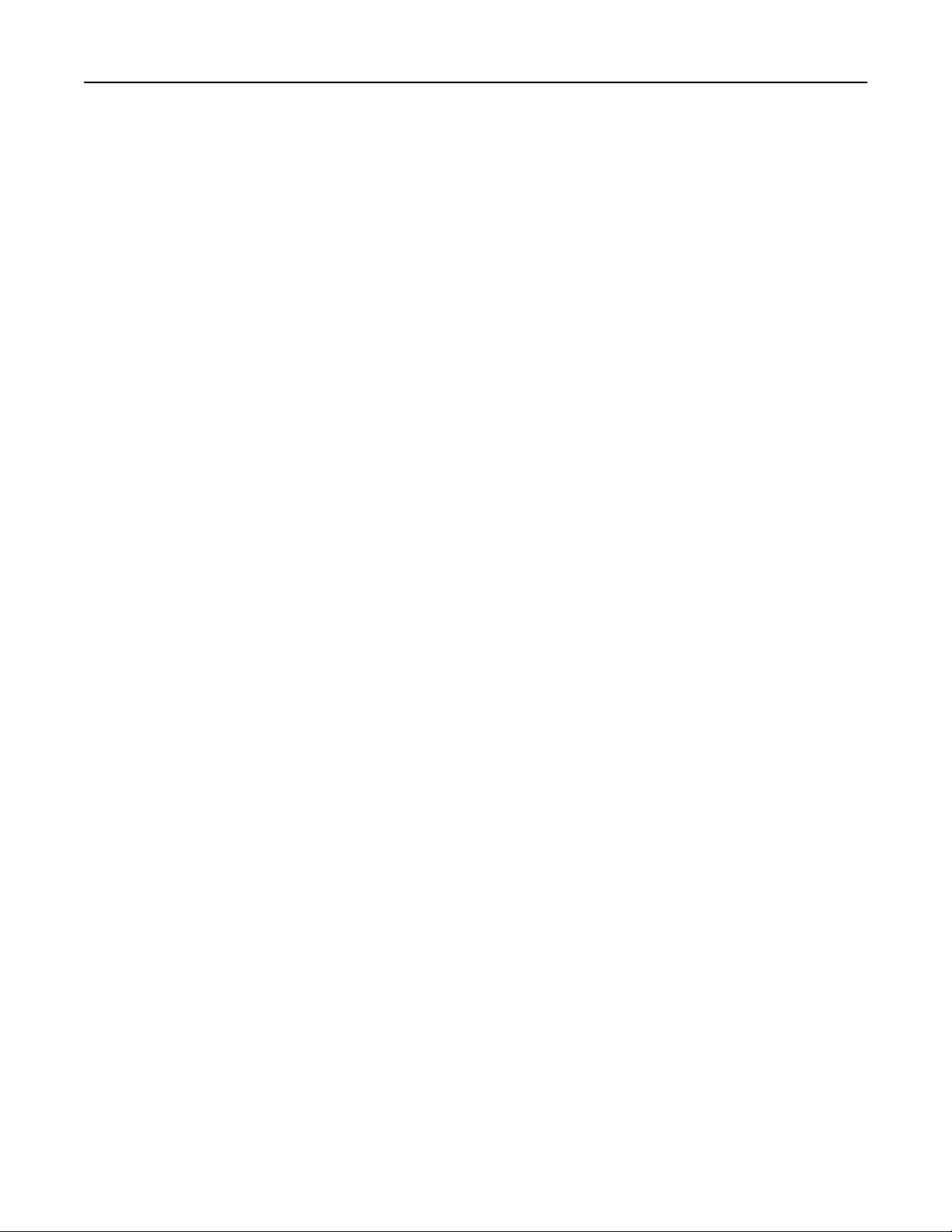
Útmutató a papírokhoz és speciális adathordozókhoz 61
Súly
A nyomtató tálcái és a többcélú adagolója automatikusan képes adagolni a 60–176 g/m2 (16–47 font) súlyú, hosszanti
szálirányú papírt. A 2100 lapos tálca automatikusan képes adagolni 60-135 g/m
szálirányú papírokat. Előfordulhat, hogy a 60 g/m
okozhatnak.
Megjegyzés: A kétoldalas nyomtatás 60–176 g/m
2
-nél (16 fontnál) könnyebb papírok nem elég merevek, így elakadást
2
(16–47 font) súlyú papír esetében támogatott.
2
(16-36 font) súlyig a hosszanti
Meghajlás
A meghajlás a papír szélein jelentkező elhajlást jelenti. Az intenzív meghajlás problémákat okozhat a papíradagolásban.
Meghajlás akkor is történhet, amikor a papír végighalad a nyomtatón, ahol magas hőmérsékletnek van kitéve. Ha a
papírt csomagolás nélkül forró, nedves vagy száraz környezetben tárolják, akkor ez még a tálcákban is a papír nyomtatás
előtti meghajlásához vezethet, és adagolási problémákat okozhat.
Simaság
A papír simasága közvetlen hatással van a nyomtatás minőségére. Ha a papír durva, akkor a festék nem képes
megfelelően beégni. Ha a papír túl sima, akkor az papíradagolási vagy nyomatásminőségi problémákhoz vezethet.
Mindig 100–300 Sheffield pontszámú papírt használjon; a 150–250 Sheffield pontszámú papír használata jár a legjobb
nyomtatási minőséggel.
Nedvességtartalom
A papír nedvességtartalma hatással van a nyomtatás minőségére és a nyomtató adagolási képességére is. Használat
előtt hagyja a papírt az eredeti csomagolásában. Ez megakadályozza, hogy a papír nedvességváltozásnak legyen kitéve,
ami csökkentheti a teljesítményét.
Nyomtatás előtt 24–48 óráig tárolja a papírt a nyomtatóval azonos környezetben, hogy a papír alkalmazkodjon az adott
környezethez. Nyújtsa meg az időszakot több nappal, ha a tárolási vagy szállítási környezet jelentősen eltér a nyomtató
környezetétől. A vastag papírnak szintén hosszabb időre van szüksége az alkalmazkodáshoz.
Szálirány
A szálirány a papírlap rostjainak elrendeződését jelenti. A szálirány lehet hosszanti, amely a papír hosszúságával
párhuzamosan fut, vagy szélti, amely a papír szélességével párhuzamosan fut.
2
A 60–176 g/m
-es (16–47 fontos) papírok esetében hosszanti szálirányú papír használata ajánlott.
Rosttartalom
A legtöbb jóminőségű másolópapír 100% kémiailag kezelt farostból áll. Ez a tartalom nagyfokú stabilitást biztosít a
papírnak, amely kevesebb papíradagolási problémát és jobb nyomtatási minőséget okoz. A szálakat, például pamutot
tartalmazó papír negatívan befolyásolhatja a papírkezelést.
A papír kiválasztása
A megfelelő papír használata megakadályozza az elakadást, és segít a problémamentes nyomtatásban.
A papírelakadások és a nem megfelelő minőségű nyomtatás elkerülése:
• Mindig új, sértetlen papírt használjon.
• A papír betöltése előtt legyen tisztában vele, melyik a papír javasolt nyomtatási oldala. Ez az információ általában
fel van tüntetve a papír csomagolásán.
Page 62

Útmutató a papírokhoz és speciális adathordozókhoz 62
• Ne használjon vágott vagy kézzel tépett papírt.
• Ne keverje a papírméreteket, -típusokat és -súlyokat ugyanabban a tálcában; a keverés elakadást okozhat.
• Ne használjon bevonatos papírt, hacsak azt nem elektrofotografikus nyomtatáshoz tervezték.
Előnyomott űrlapok és fejlécek kiválasztása
• Használjon hosszanti szálirányú papírt 60–90g/m
• Csak offszetnyomtatással vagy mélynyomtatással készült űrlapokat és fejléceket használjon.
• Ne használjon durva vagy érdes felületű papírokat.
• Használjon olyan festéket, amelyet nem befolyásol a festékkazettában található gyanta. Az oxidálódó vagy olaj alapú
festékek általában megfelelők; a latex festékek nem feltétlenül.
• A használandó nyomatról nyomtasson mintát az előnyomott űrlapokra és fejléces papírokra, mielőtt nagyobb
mennyiséget vásárolna. Ez meghatározza, hogy az előnyomott űrlapokon és fejléces papírokon levő tinta
befolyásolja-e a nyomtatás minőségét.
• Ha kétségei vannak, forduljon a papír szállítójához.
2
(16–24fontos) nehéz papír esetében.
Újrahasznosított és egyéb irodai papírok használata
Környezettudatos vállalatként támogatjuk a kifejezetten lézer- (elektrofotografikus) nyomtatókhoz készült,
újrahasznosított papír használatát.
Annak ellenére, hogy nem lehet általánosan kijelenteni, hogy az összes újrahasznosított papír jól behúzható,
folyamatosan teszteljük a globális piacon elérhető, méretre vágott újrahasznosított papírokat. A tudományos tesztelés
folyamata szigorú és következetes. Számos tényezőt figyelembe veszünk (külön-külön és együtt is), ideértve a
következőket:
• A felhasználás után keletkező hulladék mennyisége (a tesztelés során a felhasználás után keletkező hulladék 100%-
át teszteljük).
• A hőmérsékletre és a páratartalomra vonatkozó adatok (tesztkamráink a világ bármely pontjának klímáját
szimulálhatják).
• Nedvességtartalom (az üzleti papíroknak alacsony nedvességtartalommal kell rendelkezniük: 4–5%.)
• Hajlítási ellenállás és megfelelő merevség: a nyomtatóba való optimális behúzás jellemzői.
• Vastagság (a tálcába helyezhető mennyiséget határozza meg)
• Felületi egyenetlenség/durvaság (Sheffield mértékegységben mérve; kihat a nyomtatott anyag élességére és a
festékkazetták fixálási képességét a papíron)
• Felületi súrlódás (meghatározza, milyen könnyen válnak szét a lapok)
• Szemcse- és formajellemzők (a papír hajlását befolyásolja, amely kihat a papír mechanikai jellemzőin keresztül a
papír viselkedésére, amikor áthalad a nyomtatón)
• Fényesség és anyagmintázat (kinézet és tapintás)
Az újrahasznosított papírok egyre jobb jellemzőkkel rendelkeznek; ennek ellenére a papír újrahasznosított
összetevőinek aránya befolyásolja az idegen anyagok kezelhetőségét. Bár az újrahasznosított papírok elősegítik a
környezettudatosabb viselkedést, mégsem tekinthetők tökéletesnek. A tinta (festék) eltávolításához, valamint az
adalékanyagok (pl. színezőanyagok és „ragasztók”) kezeléséhez felhasznált energia gyakran több szénkibocsátással jár,
mint az új papír gyártása. Ettől függetlenül az újrahasznosított papír használata hozzájárul a jobb anyaggazdálkodáshoz.
A termékek életciklus-elemzésére alapozva általánosságban törekszünk a felelős papírfelhasználásra. A nyomtató
környezeti hatásainak jobb megértése érdekében a vállalat több életciklus-kiértékelést végzett (a tervezéstől a termék
életciklusának végéig), amelyek során megállapította, hogy az eszközeinek teljes élettartama alatt keletkezett
Page 63

Útmutató a papírokhoz és speciális adathordozókhoz 63
szénkibocsátás jelentős részéért (akár 80%-áért) a papír a felelős. Ennek elsődleges oka a papír gyártásához szükséges,
energiaigényes folyamat.
Ezért felvilágosítjuk ügyfeleinket és partnereinket, hogyan minimalizálhatják a papír káros környezeti hatásait. Ennek
egyik módja az újrahasznosított papír használata. Másik módja a mértéktelen és felesleges papírfelhasználás
megszüntetése. Megfelelő erőforrásokkal rendelkezünk ahhoz, hogy segítsük ügyfeleinket a nyomtatási és másolási
hulladék minimalizálásában. Ezen felül a vállalat támogatja a papírbeszerzést olyan beszállítóktól, akik elkötelezettek
a fenntartható erdőgazdálkodás gyakorlata iránt.
Nem javasolunk konkrét gyártókat, bár összehasonlító terméklistákat vezetünk az egyes alkalmazásokhoz. A következő
papírválasztási útmutatók segíthetnek a nyomtatás környezeti hatásainak csökkentésében:
1 Minimalizálja a papírfelhasználást.
2 Válassza ki, honnan származzanak a farostok. Vásároljon olyan beszállítóktól, akik Forestry Stewardship Council
(FSC) vagy The Program for the Endorsement of Forest Certification (PEFC), illetve hasonló tanúsítvánnyal
rendelkeznek. Ezek a tanúsítványok azt garantálják, hogy a papírgyártó olyan erdőgazdaságtól származó faipari
cellulózt használ, amely környezettudatos és társadalmilag felelős módon gazdálkodik az erdőkkel és végzi
rekultivációjukat.
3 Válassza a nyomtatási igényeknek leginkább megfelelő papírt: normál 75 vagy 80 g/m
papír vagy újrahasznosított papír.
2
tanúsított papír, könnyebb
Példák az elfogadhatatlan papírokra
A teszteredmények azt mutatják, hogy a következő papírtípusok lézernyomtatóval való használata kockázatot jelent:
• Kémiailag kezelt papírok, melyek indigó nélkül is képesek másolatkészítésre, más néven indigómentes papírok
• Olyan vegyi anyagokat tartalmazó előnyomott papírok, amelyek szennyeződést okozhatnak a nyomtatóban
• Olyan előnyomott papírok, amelyekre hatással lehet a nyomtató bégető egységének belső hőmérséklete
• Regisztrációt (pontos elhelyezkedés az oldalon) igénylő, előnyomtatott papírok, ahol a szükséges regisztráció
nagyobb mint ±2,3 mm (± 0,9 hüvelyk), pl. az optikai karakterfelismeréshez (OCR) készült nyomtatványok. Egyes
esetekben a regisztráció szoftveres alkalmazással állítható be, hogy ezekre az űrlapokra is lehessen nyomtatni.
• Bevonatos (törölhető, finom) papírok, szintetikus papírok, hőpapírok
• Durva szélű, durva vagy nehéz felületű papírok vagy hullámos papírok
• Újrahasznosított papírok, amelyek nem felelnek meg az EN12281:2002 (európai bevizsgálás) szabványnak
• 60 g/m
2
-nél (16 fontnál) kisebb súlyú papírok
• Több részből álló űrlapok vagy dokumentumok
A papír tárolása
A papírelakadás és a nem egyenletes nyomtatási minőség elkerüléséhez kövesse a papírtárolásról szóló útmutató
előírásait.
• A legjobb eredmény érdekében a papírt 21 °C (70 °F) hőmérsékleten, 40%-os relatív páratartalom mellett tárolja.
A legtöbb címkegyártó 18–24 °C (65–75 °F) közötti hőmérsékleten és 40–60%-os relatív páratartalom mellett ajánlja
a nyomtatást.
• A papírt inkább kartonban, raklapon vagy polcon tárolja, és ne a földön.
• Az önálló csomagokat sima felületen tárolja.
• Ne helyezzen semmit az önálló papírcsomagok tetejére.
• A papírt csak akkor vegye ki a kartonból vagy a csomagolásból, amikor a nyomtatóba tölti. A karton és a csomagolás
segít, hogy a papír tiszta, száraz és sima maradjon.
Page 64
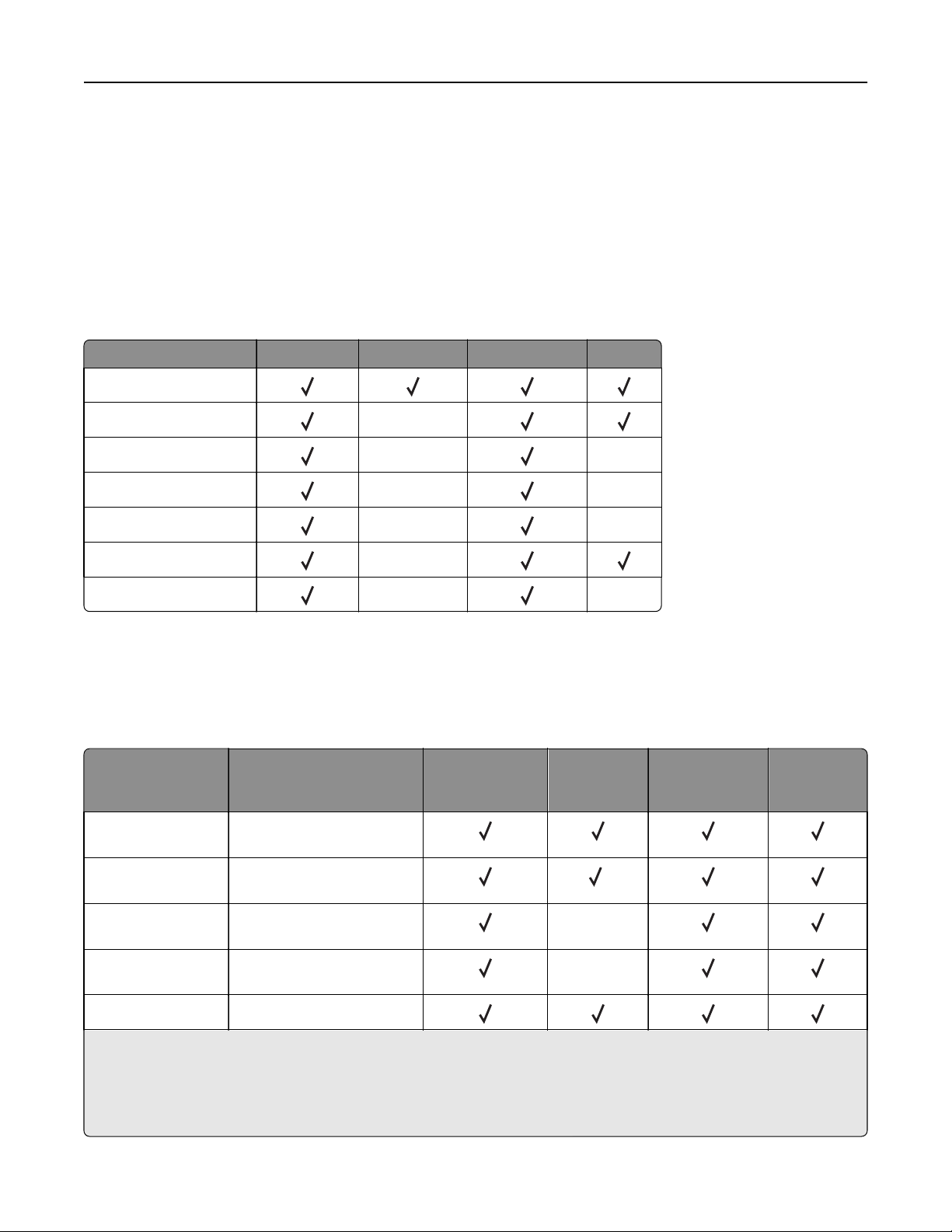
Útmutató a papírokhoz és speciális adathordozókhoz 64
Támogatott papírméretek, -típusok és -súlyok
A következő táblázatok a szabványos és az opcionális papírforrásokat és a támogatott papír méreteit, típusait és súlyait
ismertetik.
Megjegyzés: Ha nem találja az adott papírméretet, akkor válassza a következő legnagyobb méretet.
A nyomtató által támogatott papírtípusok és -súlyok
A nyomtatómotor a 60–176‑g/m2 (16–47‑font) papírsúlyokat támogatja.
Papírtípus 550 lapos tálca 2100 lapos tálca Többcélú adagoló Kétoldalas
Papír
Kártya <x>
Sima boríték <x> <x>
Durva boríték
Papír és vinil alapú címkék
Orvosi címkék
Írásvetítő-fóliák <x> <x>
<x> <x>
<x> <x>
<x>
A nyomtató által támogatott papírméretek
Megjegyzés: 210 mm-nél (8,3 hüvelyk) kisebb szélességű papírra való nyomtatás esetén előfordulhat, hogy a
nyomtató a legjobb nyomtatási minőség biztosítása érdekében adott idő után alacsonyabb sebességen folytatja a
nyomtatást.
Papírméret
A4 210 x 297 mm
A5 148 x 210 mm
A6 105 x 148 mm
1
Méretek Normál vagy külön
megvásárolható
550 lapos tálca
(8,3 x 11,7 hüvelyk)
(5,8 x 8,3 hüvelyk)
(4,1 x 5,8 hüvelyk)
2100 lapos
kiegészítő
tálca
2
X
Többcélú adagoló Kétoldalas
JIS B5 182 x 257 mm
(7,2 x 10,1 hüvelyk)
Letter 216 x 279 mm (8,5 x 11 hüvelyk)
1
Ha a kívánt alapértelmezett papírméret nem állítható be a nyomtató kezelőpultján, akkor a Papírméret/-típus menüben választhat
a legelterjedtebb papírméretek közül, a tálcában lévő papírhosszússág-beállító helyzetének megfelelőt kiválasztva. Ha az adott
papírméret nem elérhető, akkor válassza a Universal lehetőséget vagy kapcsolja ki a tálcaméret-érzékelést. További információért
forduljon a terméktámogatáshoz.
2
A papír támogatott, ha a hosszabb éllel befelé van betöltve.
X
Page 65

Útmutató a papírokhoz és speciális adathordozókhoz 65
Papírméret
1
Méretek Normál vagy külön
Legal 216 x 356 mm (8,5 x 14 hüvelyk)
Executive 184 x 267 mm
(7,3 x 10,5 hüvelyk)
Oficio 216 x 340 mm
(8,5 x 13,4 hüvelyk)
Folio 216 x 330 mm (8,5 x 13 hüvelyk)
Statement 140 x 216 mm
(5,5 x 8,5 hüvelyk)
Universal 105 x 148 mm – 216 x 356 mm
(4,13 x 5,83 hüvelyk –
8,5 x 14 hüvelyk)
70 x 127 mm – 216 x 356 mm
(2,76 x 5 – (8,5 x 14 hüvelyk)
7 3/4 boríték
98 x 191 mm (3,9 x 7,5 hüvelyk)
(Monarch)
9 boríték 98 x 225 mm (3,9 x 8,9 hüvelyk)
megvásárolható
550 lapos tálca
XX X
2100 lapos
Többcélú adagoló Kétoldalas
kiegészítő
tálca
X
X
X
X X
X X
10 boríték 105 x 241 mm
X X
(4,1 x 9,5 hüvelyk)
DL boríték 110 x 220 mm
X X
(4,3 x 8,7 hüvelyk)
C5 boríték 162 x 229 mm
X X
(6,38 x 9,01 hüvelyk)
B5 boríték 176 x 250 mm
X X
(6,93 x 9,84 hüvelyk)
Egyéb boríték 98 x 162 mm (3,9 x 6,4 hüv.) -
X X
176 x 250 mm (6,9 x 9,8 hüv.)
1
Ha a kívánt alapértelmezett papírméret nem állítható be a nyomtató kezelőpultján, akkor a Papírméret/-típus menüben választhat
a legelterjedtebb papírméretek közül, a tálcában lévő papírhosszússág-beállító helyzetének megfelelőt kiválasztva. Ha az adott
papírméret nem elérhető, akkor válassza a Universal lehetőséget vagy kapcsolja ki a tálcaméret-érzékelést. További információért
forduljon a terméktámogatáshoz.
2
A papír támogatott, ha a hosszabb éllel befelé van betöltve.
Page 66

Útmutató a papírokhoz és speciális adathordozókhoz 66
A kimeneti beállítások által támogatott papírméretek, -típusok és -súlyok
Támogatott papírméretek
Papírméret 4 rekeszes postafiók Nagy kapacitású kimeneti bővítő Kapcsozó kiadóegység Kapcsozó–lyukasztó kiadóegység
A6
A5
JIS B5
Executive
XX
1 1,3
2 2
2 2
Letter
A4
Legal
Folio
Oficio
Statement
Universal
Borítékok
1
A kiadóegység tűzi a papírlapokat, ha azok a hosszú oldalukkal előre vannak betöltve.
2
A kiadóegység kötegeli a papírt, de nem tűzi vagy lyukasztja azt.
3
A kiadóegység kötegeli a papírt, de nem tűzi vagy lyukasztja azt.
4
A kiadóegység tűzi a papírlapokat, ha azok szélessége 210 mm (8,27 hüvelyk) és 217 mm (8,54 hüvelyk) közé esik.
X
2 2
4 3,4
XX
3
Támogatott papírtípusok és -súlyok
Papírtípus Papírsúly 4 rekeszes
postafiók
Normál papír
90–176 g/m
(24–47 font)
60–90 g/m
2
X
2
(16–24 font)
Kártyák
163 g/m
(90 font)
199 g/m
(110 font)
1
A kiadóegység kötegeli a papírt, de nem tűzi vagy lyukasztja azt.
2
Fóliára nyomtatás legfeljebb 20 darabos kötegenként az összeragadás elkerülése végett. További információ: „Tippek fólia
2
X
2
X
használatával kapcsolatban” a(z) 60. oldalon.
Nagy kapacitású
kimeneti bővítő
Kapcsozó kiadó-
egység
Kapcsozó–lyukasztó
kiadóegység
XX
1 1
XX
Page 67

Útmutató a papírokhoz és speciális adathordozókhoz 67
Papírtípus Papírsúly 4 rekeszes
Fólia
2
146 g/m
2
(39 font)
Újrafelhasznált
90–176 g/m
2
(24–47 font)
60–90 g/m
2
postafiók
X
X
Nagy kapacitású
kimeneti bővítő
Kapcsozó kiadó-
egység
1 1
Kapcsozó–lyukasztó
kiadóegység
XX
(16–24 font)
Papírcímkék
Kettős web és Integrált
Bankpostapapír
180 g/m
(48 font)
180 g/m
(48 font)
90–176 g/m
(24–47 font)
60–90 g/m
2
2
2
2
X
X
X
XX
XX
XX
(16–24 font)
Boríték
Fejléces
105 g/m
(28 font)
90–176 g/m
(24–47 font)
60–90 g/m
2
2
2
X
X
XX
XX
(16–24 font)
Előnyomott
90–176 g/m
(24–47 font)
60–90 g/m
2
2
X
XX
(16–24 font)
Színes papír
90–176 g/m
(24–47 font)
60–90 g/m
2
2
X
XX
(16–24 font)
Könnyű papír
90–176 g/m
(24–47 font)
60–90 g/m
2
2
X
XX
(16–24 font)
1
A kiadóegység kötegeli a papírt, de nem tűzi vagy lyukasztja azt.
2
Fóliára nyomtatás legfeljebb 20 darabos kötegenként az összeragadás elkerülése végett. További információ: „Tippek fólia
használatával kapcsolatban” a(z) 60. oldalon.
Page 68
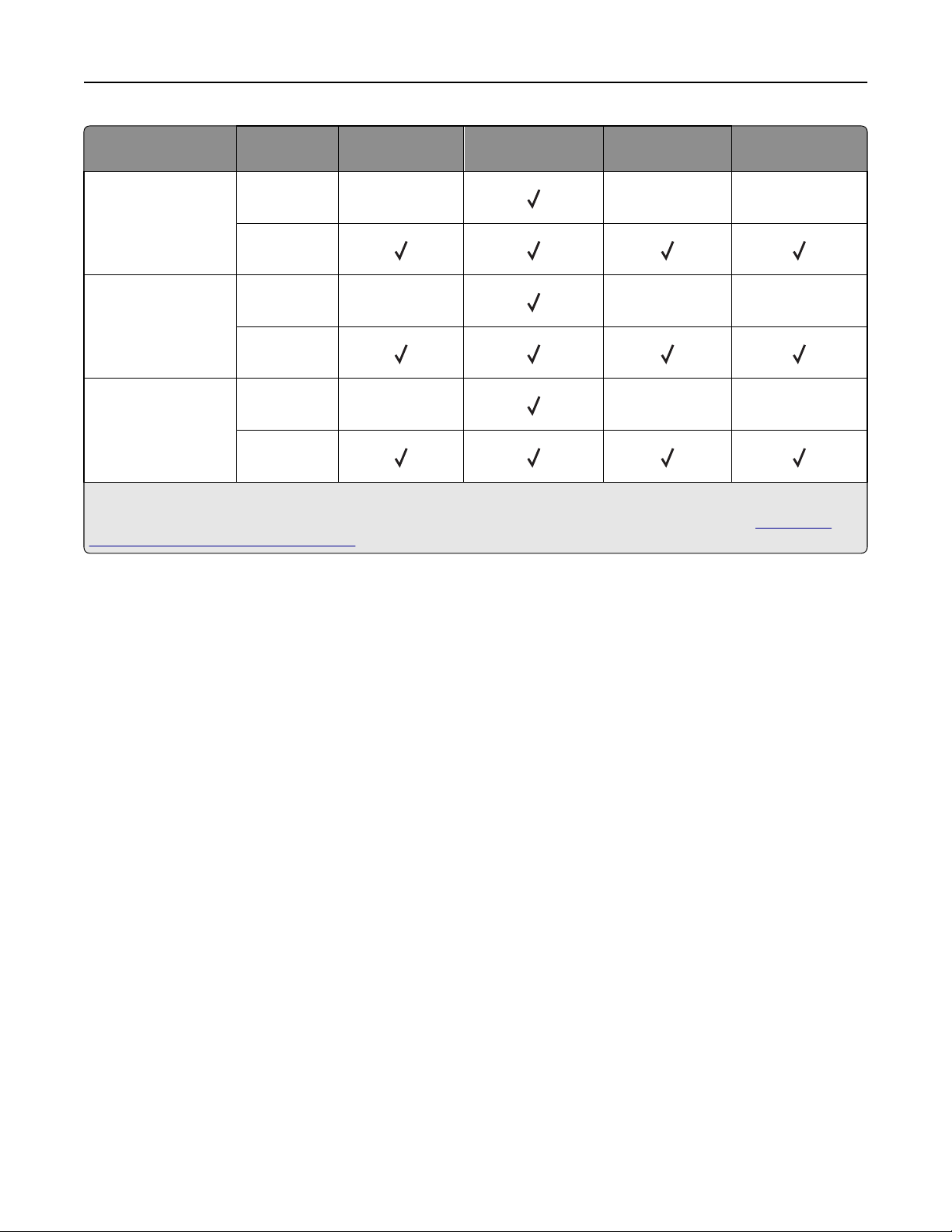
Útmutató a papírokhoz és speciális adathordozókhoz 68
Papírtípus Papírsúly 4 rekeszes
Nehéz papír
90–176 g/m
2
(24–47 font)
60–90 g/m
2
postafiók
X
Nagy kapacitású
kimeneti bővítő
Kapcsozó kiadó-
egység
Kapcsozó–lyukasztó
kiadóegység
XX
(16–24 font)
Durva/karton
90–176 g/m
(24–47 font)
60–90 g/m
2
2
X
XX
(16–24 font)
Egyéni típus [x]
90–176 g/m
(24–47 font)
60–90 g/m
2
X
2
XX
(16–24 font)
1
A kiadóegység kötegeli a papírt, de nem tűzi vagy lyukasztja azt.
2
Fóliára nyomtatás legfeljebb 20 darabos kötegenként az összeragadás elkerülése végett. További információ: „Tippek fólia
használatával kapcsolatban” a(z) 60. oldalon.
Page 69

Nyomtatás 69
Nyomtatás
Dokumentum nyomtatása
Dokumentum nyomtatása
1 Állítsa be a betöltött papírnak megfelelő papírtípust és papírméretet a nyomtató kezelőpaneljéről a Papír menüben.
2 Nyomtassa ki a dokumentumot:
Windows rendszeren
a
Miközben a dokumentum látható, kattintson a Fájl >Nyomtatás parancsra.
b Kattintson a Tulajdonságok, a Beállítások, a Beállítás vagy a Jellemzők parancsra.
c Szükség esetén módosítsa a beállításokat.
d Kattintson az OK >Nyomtatás lehetőségre.
Macintosh rendszeren
a
Adja meg a szükséges beállításokat az Oldalbeállítás párbeszédpanelen:
1 Miközben a dokumentum látható, kattintson a Fájl >Oldalbeállítás parancsra.
2 Válassza ki a papírméretet, vagy hozzon létre egy egyéni méretet a betöltött papírnak megfelelően.
3 Kattintson az OK gombra.
b Adja meg a szükséges beállításokat az Oldalbeállítás párbeszédpanelen:
1 Miközben a dokumentum látható, kattintson a File (Fájl) >Print (Nyomtatás) parancsra.
Ha szükséges, kattintson a kibontó háromszögre, hogy több lehetőséget lásson.
2 A Print (Nyomtatás) párbeszédpanelen és a helyi menükben módosítsa a beállításokat szükség esetén.
Megjegyzés: Egy adott típusú papírra történő nyomtatáshoz módosítsa a papírméret beállítását a
betöltött papírnak megfelelően, vagy válassza ki a megfelelő tálcát vagy adagolót.
3 Kattintson a Print (Nyomtatás) parancsra.
A festék sötétségének beállítása
A beágyazott webkiszolgáló használata
1
Nyisson meg egy webböngészőt, és írja be a nyomtató IP-címét a címmezőbe.
Megjegyzések:
• Nézze meg a nyomtató IP-címét a Network/Ports (Hálózat/Jelentések) menü TCP/IP részében. Az IP-cím
számok négyelemű, pontokkal elválasztott halmaza, például 123.123.123.123.
• Ha használ proxykiszolgálót, átmenetileg tiltsa le a weboldal megfelelő betöltése érdekében.
2 Kattintson a Beállítások >Nyomtatási beállítások >Minőség menü >Festék sötétsége pontra.
3 Állítsa be a festék sötétségét, majd kattintson a Küldés gombra.
Page 70

Nyomtatás 70
A nyomtató kezelőpaneljének használata
1
Lépjen a következő elemhez a nyomtató kezelőpaneljén:
>Beállítások > >Nyomtatási beállítások > >Minőség menü > >Festék sötétsége
2 Állítsa be a festék sötétségét, majd nyomja meg az gombot.
Nyomtatás flash-meghajtóról
Nyomtatás flash-meghajtóról
Megjegyzések:
• A titkosított PDF-fájlok nyomtatása előtt a rendszer kérni fogja, hogy adja meg a fájl jelszavát a nyomtató
kezelőpaneljén.
• Nem nyomtathat olyan fájlokat, amelyekhez nem rendelkezik nyomtatási jogosultsággal.
1 Helyezzen be egy flash-meghajtót az USB-portba.
Megjegyzések:
• Ha csatlakoztatva van flash meghajtó, megjelenik egy flash meghajtó ikon a nyomtató kezelőpaneljén és a
függőben lévő feladatok ikonban.
• Ha a flash-meghajtót olyankor helyezi be, amikor a nyomtató felhasználói beavatkozást igényel, például
elakadás történt, a nyomtató nem veszi figyelembe a flash-meghajtót.
• Ha a flash-meghajtót olyankor helyezi be, amikor a nyomtató más nyomtatási feladatokat dolgoz fel, a
Foglalt üzenet jelenik meg. A nyomtatási feladatok feldolgozása után lehetséges, hogy meg kell tekintenie a
felfüggesztett feladatokat, hogy dokumentumokat tudjon nyomtatni a flash-meghajtóról.
Vigyázat - sérülésveszély: Memóriaeszközről való nyomtatás, olvasás vagy írás közben ne érjen hozzá a
nyomtatóhoz vagy a memóriaeszközhöz az ábrán jelzett részen. Ellenkező esetben adatvesztés történhet.
Page 71

Nyomtatás 71
2 A nyomtató kezelőpaneljén válassza ki a kinyomtatni kívánt dokumentumot.
3 Válassza ki a bal és a jobb nyílgombbal a nyomtatási példányszámot, majd nyomja meg a gombot.
Megjegyzések:
• Ne távolítsa el a flash-meghajtót az USB-portból, amíg a dokumentum nyomtatása nem fejeződik be.
• Ha a kezdeti USB-menü képernyőből történő kilépés után a nyomtatóban hagyja a flash-meghajtót, a rajta
lévő fájlok kinyomtatásához a függő feladatokat a nyomtató kezelőpaneljéről érheti el.
Támogatott flash-meghajtók és fájltípusok
Megjegyzések:
• A nagy sebességű USB flash-meghajtóknak támogatniuk kell a teljes sebességű szabványt. A kis sebességű USB-
eszközök nem támogatottak.
• Az USB flash-meghajtóknak támogatniuk kell a FAT (File Allocation Table) rendszert. Az NTFS (New Technology
File System) vagy más fájlrendszerrel formázott eszközök nem támogatottak.
Ajánlott flash-meghajtók Fájltípus
Számos flash-meghajtó bizonyult a tesztelés után alkalmasnak a nyomtatóval való használatra. További tájékoztatás a következő webcímen érhető el:
www.dell.com/support/printers.
Dokumentumok:
• .pdf
• .xps
Képek:
• .dcx
• .gif
• .jpeg vagy .jpg
• .bmp
• .pcx
• .tiff vagy .tif
• .png
• .fls
Page 72

Nyomtatás 72
Nyomtatás mobileszközről
Fényképnyomtatás mobileszközről az AirPrint segítségével
Az AirPrintTM egy mobil nyomtatási alkalmazás, amely lehetővé teszi a közvetlen nyomtatást iPad® (bármely modell),
iPhone® (3GS vagy későbbi) vagy iPod touch® (3. generációs vagy későbbi) készülékekről az AirPrintet fogadó
nyomtatóra. Az AirPrinttel együttműködő nyomtatók az ilyen mobileszközökkel akkor működnek együtt, ha azokon az
iOS legújabb verziója fut.
Megjegyzés: Győződjön meg róla, hogy a mobileszköz és a nyomtató ugyanahhoz a vezeték nélküli hálózathoz
csatlakozik-e. A vezeték nélküli beállítások mobileszközén történő konfigurálásáról az eszközhöz mellékelt
dokumentációban találhat bővebb tájékoztatást.
1 Indítsa el az alkalmazást a mobileszköz képernyőjéről.
Megjegyzés: A következő Apple-alkalmazások bármelyikéből nyomtathat: iBook, Mail, Photos, Safari és egyes
App Store alkalmazások.
2 Válassza ki a nyomtatni kívánt elemet, majd koppintson a ikonra.
3 Koppintson a Nyomtatás lehetőségre, majd válassza ki a nyomtatóját.
4 Adja meg a kívánt nyomtatási beállításokat, majd koppintson a Nyomtatás elemre.
Nyomtatás mobileszközről a Dell Mobile Print segítségével
Közvetlenül is nyomtathat Android mobileszközről (OS 2.1 vagy újabb) nyomtatójára a Dell Mobile Print használatával.
Megjegyzések:
• Győződjön meg róla, hogy a mobileszköz és a nyomtató ugyanahhoz a vezeték nélküli hálózathoz csatlakozik-e.
• A vezeték nélküli beállítások konfigurálásáról a mobileszközhöz mellékelt dokumentációban találhat bővebb
tájékoztatást.
1 Töltse le a Dell Mobile Print alkalmazást a Google Play webhelyéről.
2 Érintse meg a mobileszköz képernyőjén a ikont.
3 Válassza ki a nyomtatni kívánt elemet.
Ekkor választhat egyet a támogatott alkalmazások közül (például Naptár, Névjegyek, Galéria, Google
Dokumentumok, Gmail, Internet, Üzenetküldés, Word-dokumentumok, Excel-dokumentumok, PowerPointdokumentumok és PDF-dokumentumok).
4 A nyomtatási előnézet párbeszédpanelen módosítsa a nyomtatás és a nyomtató beállításait szükség esetén.
Megjegyzés: Ha nyomtatója nem jelenik meg a listán, akkor ellenőrizze a nyomtató és a mobileszköz hálózati
beállításait, és győződjön meg arról, hogy mindkettő ugyanazon a vezeték nélküli hálózaton legyen.
5 Koppintson a Nyomtatás elemre.
Page 73

Nyomtatás 73
Bizalmas és más típusú függő feladatok nyomtatása
Nyomtatási feladatok tárolása a nyomtatóban
1 Lépjen a következő elemhez a nyomtató kezelőpaneljén:
>Beállítások > >Biztonság > >Bizalmas anyag nyomtatása > a nyomtatási feladat típusának
kiválasztása
Nyomtatási feladat típusa Leírás
Maximális érvénytelen PIN Azt korlátozza, hogy hányszor adható meg rossz PIN-kód.
Megjegyzés: A korlát elérésekor a nyomtató törli az adott felhasználónévhez és PIN-kódhoz
tartozó nyomtatási feladatokat.
Bizalmas feladat lejárata Lehetővé teszi a nyomtatási feladatok visszatartását a számítógépen mindaddig, amíg a
nyomtató kezelőpaneljén meg nem adják a PIN-kódot.
Megjegyzés: A PIN-kódot a számítógépen lehet beállítani. Négyjegyű számnak kell lennie, és
0–9 közötti számokat tartalmazhat.
Feladat lejárata megismétlése Eltárolhatja a nyomtatási feladatokat a nyomtató memóriájában az újranyomtatásukhoz.
Feladat lejárata ellenőrzése Lehetővé teszi, hogy egy nyomtatási feladat egy példányát kinyomtassa, miközben a nyomtató
visszatartja a fennmaradó példányokat. Lehetővé teszi, hogy ellenőrizze, hogy megfelelő-e az
első példány. Az összes példány kinyomtatása után a nyomtatási feladat automatikusan
törlődik a nyomtató memóriájából.
Feladat lejárata megtartása Lehetővé teszi a nyomtatási feladatok eltárolását a későbbi időpontban való nyomtatáshoz. A
nyomtatási feladatokat a nyomtató mindaddig tartja, amíg ki nem törli őket a Várakozó
feladatok menüből.
Megjegyzések:
• A Bizalmas, Ellenőrzés, Megőrzés, illetve Ismétlés típusú nyomtatási feladatok törölhetők, ha a nyomtatónak több
memóriára van szüksége további függő feladatok feldolgozásához.
• Beállíthatja, hogy a nyomtató a memóriájában tárolja a nyomtatási feladatokat mindaddig, amíg a nyomtató kezelőpa-
neljéről el nem indítja a nyomtatási feladatot.
• Az összes, a felhasználó által a nyomtatón indítható nyomtatási feladatot függő feladatnak hívják.
2 Nyomja meg a gombot.
Bizalmas és más típusú függő feladatok nyomtatása
Megjegyzés: A Bizalmas és Ellenőrzés típusú nyomtatási feladatok nyomtatás után automatikusan törlődnek a
memóriából. Az Ismétlés és Megőrzés típusú feladatokat a nyomtató mindaddig megőrzi, amíg a felhasználó ki nem
választja őket törlésre.
Windows rendszeren
1
Miközben a dokumentum látható, kattintson a Fájl >Nyomtatás parancsra.
2 Kattintson a Tulajdonságok, a Beállítások, a Beállítás vagy a Jellemzők parancsra.
3 Kattintson a Nyomtatás és tartás lehetőségre.
Page 74

Nyomtatás 74
4 Válassza ki a nyomtatási feladat típusát (Bizalmas, Ismétlés, Megőrzés vagy Ellenőrzés), majd rendeljen hozzá egy
felhasználónevet. A bizalmas nyomtatási feladatokhoz adjon meg egy négyjegyű PIN-kódot is.
5 Kattintson az OK vagy a Nyomtatás gombra.
6 Indítsa el a nyomtatási feladatot a nyomtató kezelőpaneljéről.
• Bizalmas nyomtatási feladat esetében lépjen a következő elemekre:
Függő feladatok > válassza ki a felhasználónevét > Bizalmas feladatok > adja meg a PIN-kódot > válassza ki a
nyomtatási feladatot > adja meg a példányszámot > Nyomtatás
• Egyéb nyomtatási feladatok esetében lépjen a következő elemekre:
Függő feladatok > válassza ki a felhasználónevét > válassza ki a nyomtatási feladatot > adja meg a példányszámot
> Nyomtatás
Macintosh rendszeren
1
Miközben a dokumentum látható, kattintson a File (Fájl) > Print (Nyomtatás) parancsra.
Ha szükséges, kattintson a kibontó háromszögre, hogy több lehetőséget lásson.
2 Válassza a nyomtatóbeállítások között vagy a Copies & Pages (Példányok és oldalak) helyi menüben a Job Routing
(Feladat küldése) lehetőséget.
3 Válassza ki a nyomtatási feladat típusát (Bizalmas, Ismétlés, Megőrzés vagy Ellenőrzés), majd rendeljen hozzá egy
felhasználónevet. A bizalmas nyomtatási feladatokhoz adjon meg egy négyjegyű PIN-kódot is.
4 Kattintson az OK vagy a Nyomtatás gombra.
5 Indítsa el a nyomtatási feladatot a nyomtató kezelőpaneljéről:
• Bizalmas nyomtatási feladat esetében lépjen a következő elemekre:
Függő feladatok > válassza ki a felhasználónevét > Bizalmas feladatok > adja meg a PIN-kódot > válassza ki a
nyomtatási feladatot > adja meg a példányszámot > Nyomtatás
• Egyéb nyomtatási feladatok esetében lépjen a következő elemekre:
Függő feladatok > válassza ki a felhasználónevét > válassza ki a nyomtatási feladatot > adja meg a példányszámot
> Nyomtatás
Információs oldalak nyomtatása
Az információs oldalak nyomtatásával kapcsolatban tekintse át a következőket: „A menübeállítás oldal nyomtatása”
a(z) 38. oldalon és „Hálózatbeállítási oldal nyomtatása” a(z) 39. oldalon.
Betűtípusminták listájának nyomtatása
1 Lépjen a következő elemhez a nyomtató kezelőpaneljén:
>Beállítások > >Jelentések > >Betűtípuslista
2 Válassza ki a betűkészlet beállítását a fel és a le nyíl segítségével.
3 Nyomja meg a gombot.
Megjegyzés: A PPDS-betűkészletek csak akkor jelennek meg, ha a PPDS-adatfolyam aktiválva van.
Page 75

Nyomtatás 75
Könyvtárlista nyomtatása
Lépjen a következő elemhez a nyomtató kezelőpaneljén:
>Beállítások >Jelentések > >Könyvtár nyomtatása >
Megjegyzés: A Könyvtár nyomtatása menüpont csak akkor jelenik meg, ha telepítve van opcionális flash memória
vagy nyomtató-merevlemez.
Nyomtatási munka törlése
Nyomtatási feladat megszakítása a nyomtató kezelőpaneljéről
1 Érintse meg a nyomtató kezelőpaneljén a Feladat törlése elemet vagy nyomja meg a billentyűzeten a gombot.
2 Válassza ki a megszakítandó nyomtatási feladatot, majd nyomja meg a Kijelölt feladatok törlése gombot.
Megjegyzés: Ha megnyomja a
gombot, akkor a Folytatás gombbal térhet vissza a kezdőképernyőhöz.
Nyomtatási feladat törlése a számítógépről
Útmutatás Windows-felhasználók számára
1 Nyissa meg a nyomtatók mappát, majd válassza ki a nyomtatót.
2 Válassza ki a nyomtatási sorból azt a feladatot, amelyet le szeretne állítani, majd törölje.
Macintosh-felhasználók számára
1 Az Apple menü Rendszerbeállítások eleménél keresse meg a nyomtatóját.
2 Válassza ki a nyomtatási sorból azt a feladatot, amelyet le szeretne állítani, majd törölje.
Page 76

A nyomtató menüinek ismertetése 76
A nyomtató menüinek ismertetése
Menülista
Papír menü Jelentések Hálózat/portok
Alapértelmezett forrás
Papírméret/-típus
MP konfigurálása
Helyettesítő méret
Papírfelület
Papírsúly
Papírbetöltés
Egyéni típusok
Egyéni nevek
Egyéni tálcanevek
3
3
Menübeállítások oldal
Készülékstatisztika
Tűzőteszt
Hálózati beállítások oldala
Profilok lista
Betűtípusok nyomtatása
Könyvtár nyomtatása
Asset Report (Készletjelentés)
Aktív NIC
Szabványos hálózat
Szabványos USB
1
Párhuzamos [x]
Soros [x]
SMTP beállítása
2
Általános beállítás
Tároló beállítás
Biztonság Beállítások Súgó
Biztonsági beállítások szerkesztése
Egyéb biztonsági beállítások
4
3
Bizalmas nyomtatás
Ideiglenes adatfájlok törlése
Biztonsági ellenőrzési napló
Dátum és idő beállítása
1
A nyomtató beállításának függvényeként ez a menüelem „Hálózatbeállítási oldal” vagy „[ x] hálózatbeállítási oldal” elemként j elenik
Általános beállítások
Flash-meghajtó menü
Nyomtatási beállítások
Összes útmutató nyomtatása
Nyomtatási minőség
Nyomtatási útmutató
Nyomtatási hibákkal kapcsolatos útmutató
Információs útmutató
Kellékútmutató
meg.
2
A nyomtató beállításának függvényeként ez a menüelem „Szabványos hálózat” vagy „[x] hálózat” elemként jelenik meg.
3
Ez a menü csak a érintőképernyős nyomtatótípusokon jelenik meg.
4
Ez a menü csak egyes érintőképernyős nyomtatótípusokon jelenik meg.
Page 77

A nyomtató menüinek ismertetése 77
Papír menü
Alapértelmezett forrás menü
Menüpont Beállítás
Alapértelmezett forrás
[x]. tálca
Többcélú adagoló
Kézi papír
Kézi borítékadagoló
Alapértelmezett papírforrás beállítása mindegyik nyomtatási feladathoz.
Megjegyzések:
• A gyári alapértelmezett érték az 1. tálca (normál tálca).
• A Papír menüben az MP-adagoló konfigurálása lehetőséget Kazetta értékre kell állítani, hogy a
Többcélú adagoló menüelemként megjelenjen.
• Ha két tálcában ugyanolyan méretű és típusú papír van, és ezt a megfelelő beállítások is tükrözik,
akkor a két tálca automatikusan csatolásra kerül. Ha az egyik tálca kiürül, a nyomtató a csatolt
tálcából vesz papírt.
Papírméret/Papírtípus menü
Elem Funkció
[x]. tálca mérete
A4
A5
A6
JIS-B5
Letter
Legal
Executive
Oficio (Mexico)
Folio
Statement
Universal
7 3/4 boríték
9 boríték
10 boríték
DL boríték
C5 boríték
B5 boríték
Egyéb boríték
Megadhatja az egyes tálcákba töltött papír méretét.
Megjegyzések:
• A Letter az egyesült államokbeli gyári alapértelmezett érték. A gyári alapértelmezett érték világszerte
az A4.
• Ha két tálcán is ugyanolyan méretű és típusú papír található, és a tálcákhoz ugyanaz a beállítás van
megadva, a tálcák automatikusan össze lesznek kapcsolva. A többcélú adagoló is csatlakoztatható. Ha
az egyik tálca kiürül, a nyomtató a csatolt tálcából vesz papírt.
• Az A6-os papírméret csak az 1. tálcában és a többcélú adagolóban használható.
Megjegyzés: Ez a menü csak a beüzemelt tálcákat és adagolókat tartalmazza.
Page 78

A nyomtató menüinek ismertetése 78
Elem Funkció
[x]. tálca típusa
Normál papír
Kártyák
Fólia
Újrafelhasznált
Címkék
Finom írópapír
Boríték
Durva boríték
Cégjelzéses
Előnyomott
Színes papír
Könnyű papír
Nehéz papír
Durva/karton
[x]. egyéni típus
MP-adagoló méret
A4
A5
A6
JIS B5
Letter
Legal
Executive
Oficio (Mexico)
Folio
Statement
Universal
7 3/4 boríték
9 boríték
10 boríték
DL boríték
C5 boríték
B5 boríték
Egyéb boríték
Az egyes tálcákba töltött papír típusának megadása.
Megjegyzések:
• Az 1. tálca esetén a gyári alapértelmezés a sima papír. Minden egyéb tálca esetén az [x] egyéni típus
az alapértelmezés.
• Ha van ilyen, akkor a felhasználó által megadott név jelenik meg az [x]. egyéni típus helyett.
• Ezzel a menüvel lehet beállítani az automatikus tálcakapcsolást.
Megadhatja a többfunkciós adagolóba töltött papír méretét.
Megjegyzések:
• A Letter az egyesült államokbeli gyári alapértelmezett érték. A gyári alapértelmezett érték világszerte
az A4.
• A Papír menüben az MP-adagoló konfigurálása lehetőséget „Kazetta” értékre kell állítani, hogy az MP-
adagoló mérete menüelemként megjelenjen.
• A többfunkciós adagoló nem érzékeli automatikusan a papírméretet. Ne felejtse el beállítani a papír-
méret értékét.
Megjegyzés: Ez a menü csak a beüzemelt tálcákat és adagolókat tartalmazza.
Page 79

A nyomtató menüinek ismertetése 79
Elem Funkció
MP-adagoló típus
Normál papír
Kártyák
Fólia
Újrafelhasznált
Címkék
Finom írópapír
Boríték
Durva boríték
Cégjelzéses
Előnyomott
Színes papír
Könnyű papír
Nehéz papír
Durva/karton
[x]. egyéni típus
Kézi papírméret
A4
A5
A6
JIS B5
Letter
Legal
Executive
Oficio (Mexico)
Folio
Statement
Universal
Megadhatja a többfunkciós adagolóba töltött papír típusát.
Megjegyzések:
• A gyári alapértelmezés a sima papír.
• A Papír menüben a Konfigurálás lehetőséget „Kazetta” értékre kell állítani, hogy az MP-adagoló típusa
menüelemként megjelenjen.
Megadhatja a kézzel betöltött papír méretét.
Megjegyzés: A Letter az egyesült államokbeli gyári alapértelmezett érték. A gyári alapértelmezett érték
világszerte az A4.
Kézi papírtípus
Normál papír
Kártyák
Fólia
Újrafelhasznált
Címkék
Finom írópapír
Cégjelzéses
Előnyomott
Színes papír
Könnyű papír
Nehéz papír
Durva/karton
[x]. egyéni típus
Megjegyzés: Ez a menü csak a beüzemelt tálcákat és adagolókat tartalmazza.
Megadhatja a kézi papíradagolóba helyezett papír típusát.
Megjegyzések:
• A gyári alapértelmezés a sima papír.
• A Papír menüben az MP-adagoló konfigurálása lehetőséget „Kézi” értékre kell állítani, hogy az MP-
adagoló papírtípusa menüelemként megjelenjen.
Page 80
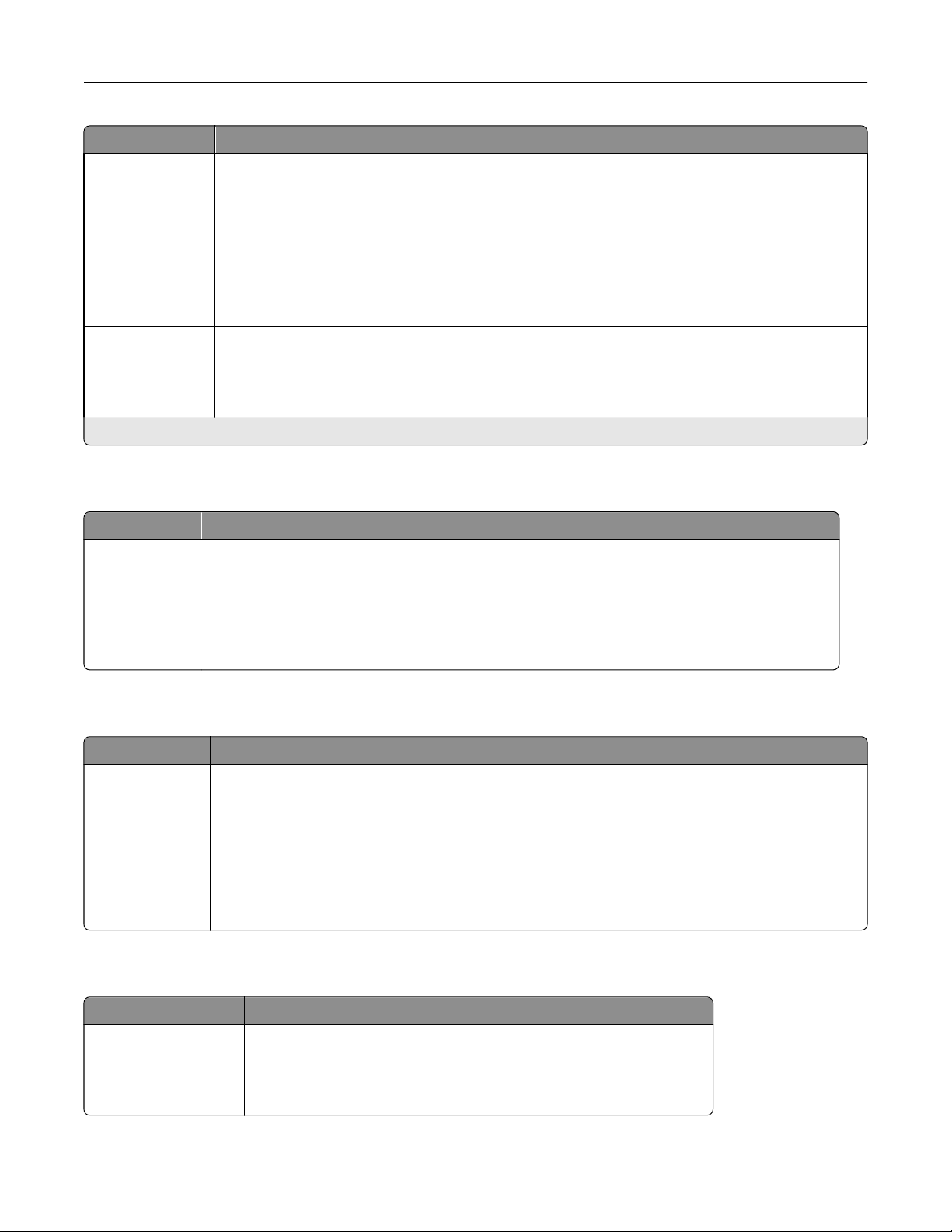
A nyomtató menüinek ismertetése 80
Elem Funkció
Kézi boríték mérete
7 3/4 boríték
9 boríték
10 boríték
DL boríték
C5 boríték
B5 boríték
Egyéb boríték
Kézi boríték típusa
Boríték
Durva boríték
[x]. egyéni típus
Megjegyzés: Ez a menü csak a beüzemelt tálcákat és adagolókat tartalmazza.
Megadhatja a kézi papíradagolóba helyezett boríték méretét.
Megjegyzés: 10 Envelope az egyesült államokbeli gyári alapértelmezett érték. Más országokban a
DL boríték a gyári beállítás.
Megadhatja a kézi papíradagolóba helyezett boríték típusát.
Megjegyzés: A gyári alapbeállítás a boríték.
Az MP konfigurálása menü
Menüpont Funkció
MP konfigurálása
Kazetta
Manuális
Első
Meghatározza, hogy a nyomtató mikor válassza a papírt a többcélú adagolóból.
Megjegyzések:
• A gyári alapbeállítás a Kazetta. A Kazetta a többcélú adagolót állítja be automatikus papírforrásként.
• A Kézi csak a kézi adagolású nyomtatási feladatoknál állítja be a többcélú adagolót.
• Az Első a többcélú adagolót állítja be elsődleges papírforrásként.
Helyettesítő méret menü
Menüpont Funkció
Helyettesítő méret
Ki
Statement/A5
Letter/A4
Mindegyik
Egy megadott papírméretet helyettesít, ha a kért papírméret nem áll rendelkezésre.
Megjegyzések:
• A gyári alapértelmezett beállítás a Mindegyik. Minden rendelkezésre álló mérethelyettesítés
használata engedélyezett.
• A Ki beállítás azt jelenti, hogy semmilyen mérethelyettesítés nincs engedélyezve.
• A mérethelyettesítés beállítása lehetővé teszi egy nyomtatási feladat folytatását anélkül, hogy a Papír-
csere üzenet megjelenne.
Papírtextúra menü
Elem Funkció
Sima textúra
Sima
Normál
Durva
Megadja egy adott tálcába töltött sima papír relatív textúráját
Megjegyzés: A gyári alapértelmezett érték a Normál.
Page 81

A nyomtató menüinek ismertetése 81
Elem Funkció
Kártyatextúra
Sima
Normál
Durva
Írásvetítő-textúra
Sima
Normál
Durva
Újrahasznosított textúra
Sima
Normál
Durva
Címketextúra
Sima
Normál
Durva
PVC címkék felülete
Sima
Normál
Durva
Megadja egy adott tálcába töltött kártya relatív textúráját.
Megjegyzések:
• A gyári alapértelmezett érték a Normál.
• A beállítások csak a támogatott kártyák esetén jelennek meg.
Megadja egy adott tálcába töltött írásvetítő-fólia relatív textúráját.
Megjegyzés: A gyári alapértelmezett érték a Normál.
Megadja egy adott tálcába töltött újrahasznosított papír relatív textúráját.
Megjegyzés: A gyári alapértelmezett érték a Normál.
Megadja egy adott tálcába töltött címke relatív textúráját.
Megjegyzés: A gyári alapértelmezett érték a Normál.
Megadja egy adott tálcába töltött vinil címkék relatív textúráját.
Megjegyzés: A gyári alapértelmezett érték a Normál.
Másolópapír-textúra
Sima
Normál
Durva
Borítéktextúra
Sima
Normál
Durva
Durva borítéktextúra
Durva
Fejléctextúra
Sima
Normál
Durva
Előnyomtott textúra
Sima
Normál
Durva
Színes textúra
Sima
Normál
Durva
Megadja egy adott tálcába töltött másolópapír relatív textúráját.
Megjegyzés: A gyári alapértelmezett érték a Durva.
Megadja egy adott tálcába töltött boríték relatív textúráját.
Megjegyzés: A gyári alapértelmezett érték a Normál.
Megadja egy adott tálcába töltött durva boríték relatív textúráját.
Megjegyzés: A gyári alapértelmezett érték a Durva.
Megadja egy adott tálcába töltött fejléces papír relatív textúráját.
Megjegyzés: A gyári alapértelmezett érték a Normál.
Megadja egy adott tálcába töltött előnyomott papír relatív textúráját.
Megjegyzés: A gyári alapértelmezett érték a Normál.
Megadja egy adott tálcába töltött színes papír relatív textúráját.
Megjegyzés: A gyári alapértelmezett érték a Normál.
Page 82

A nyomtató menüinek ismertetése 82
Elem Funkció
Könnyű textúra
Sima
Normál
Durva
Nehéz textúra
Sima
Normál
Durva
Durva/gyapottextúra
Durva
[x] egyéni textúra
Sima
Normál
Durva
Megadja egy adott tálcába töltött könnyű papír relatív textúráját.
Megjegyzés: A gyári alapértelmezett érték a Normál.
Megadja egy adott tálcába töltött nehéz papír relatív textúráját.
Megjegyzés: A gyári alapértelmezett érték a Normál.
Megadja egy adott tálcába töltött durva vagy gyapot papír relatív textúráját.
Megjegyzés: A gyári alapértelmezett érték a Durva.
Megadja egy adott tálcába töltött egyéni papír relatív textúráját.
Megjegyzés: A gyári alapértelmezett érték a Normál.
Papírsúly menü
Elem Funkció
Sima súly
Könnyű
Normál
Nehéz
Megadhatja a betöltött normál papír relatív súlyát.
Megjegyzés: A gyári alapértelmezett érték a Normál.
Kártyasúly
Könnyű
Normál
Nehéz
Írásvetítősúly
Könnyű
Normál
Nehéz
Újrahasznosított súly
Könnyű
Normál
Nehéz
Címkesúly
Könnyű
Normál
Nehéz
PVC címkék súlya
Könnyű
Normál
Nehéz
Megadhatja a betöltött kartonpapír relatív súlyát.
Megjegyzés: A gyári alapértelmezett érték a Normál.
Megadhatja a betöltött fólia relatív súlyát.
Megjegyzés: A gyári alapértelmezett érték a Normál.
Megadhatja a betöltött újrahasznosított papír relatív súlyát.
Megjegyzés: A gyári alapértelmezett érték a Normál.
Megadhatja a betöltött címkék relatív súlyát.
Megjegyzés: A gyári alapértelmezett érték a Normál.
Megadhatja a betöltött PVC címkék relatív súlyát.
Megjegyzés: A gyári alapértelmezett érték a Normál.
Page 83

A nyomtató menüinek ismertetése 83
Elem Funkció
Másolópapírsúly
Könnyű
Normál
Nehéz
Borítéksúly
Könnyű
Normál
Nehéz
Durva boríték súly
Könnyű
Normál
Nehéz
Fejlécsúly
Könnyű
Normál
Nehéz
Előnyomott súly
Könnyű
Normál
Nehéz
Megadhatja a betöltött írólap relatív súlyát.
Megjegyzés: A gyári alapértelmezett érték a Normál.
Megadhatja a betöltött boríték relatív súlyát.
Megjegyzés: A gyári alapértelmezett érték a Normál.
Megadhatja a betöltött vastag boríték relatív súlyát.
Megjegyzés: A gyári alapértelmezett érték a Normál.
Megadhatja a betöltött fejléces papír relatív súlyát.
Megjegyzés: A gyári alapértelmezett érték a Normál.
Megadhatja a betöltött előnyomott papír relatív súlyát.
Megjegyzés: A gyári alapértelmezett érték a Normál.
Színes súly
Könnyű
Normál
Nehéz
Könnyű súly
Könnyű
Nehéz súly
Nehéz
Durva/gyapot súly
Könnyű
Normál
Nehéz
[x] egyéni súlya
Könnyű
Normál
Nehéz
Megadhatja a betöltött színes papír relatív súlyát.
Megjegyzés: A gyári alapértelmezett érték a Normál.
Megadhatja, hogy a betöltött papír súlya könnyű.
Megadhatja, hogy a betöltött papír súlya nehéz.
Megadhatja a betöltött pamut vagy durva papír relatív súlyát.
Megjegyzés: A gyári alapértelmezett érték a Normál.
Megadhatja a betöltött egyéni papír relatív súlyát.
Megjegyzések:
• A gyári alapértelmezett érték a Normál.
• A beállítások csak támogatott egyéni típus esetén jelennek meg.
Page 84

A nyomtató menüinek ismertetése 84
Papírbetöltés menü
Elem Funkció
Kártya betöltése
Kétoldalas
Ki
Újrahasznosított hordozó betöltése
Kétoldalas
Ki
Címkék betöltése
Kétoldalas
Ki
PVC címkék betöltése
Kétoldalas
Ki
Másolópapír betöltése
Kétoldalas
Ki
Fejléces hordozó betöltése
Kétoldalas
Ki
Előnyomott hordozó betöltése
Kétoldalas
Ki
Megadhatja, hogy minden, Kártya papírtípussal rendelkező nyomtatási feladat
kétoldalas legyen-e.
Megadhatja, hogy minden, Újrahasznosított papírtípussal rendelkező nyomtatási
feladat kétoldalas legyen-e.
Megadhatja, hogy minden, Kétoldalas papírtípussal rendelkező nyomtatási feladat
kétoldalas legyen-e.
Megadhatja, hogy minden, PVC címke papírtípussal rendelkező nyomtatási feladat
kétoldalas legyen-e.
Megadhatja, hogy minden, Másolópapír papírtípussal rendelkező nyomtatási
feladat kétoldalas legyen-e.
Megadhatja, hogy minden, Fejléces papírtípussal rendelkező nyomtatási feladat
kétoldalas legyen-e.
Megadhatja, hogy minden, Előnyomott papírtípussal rendelkező nyomtatási feladat
kétoldalas legyen-e.
Színes hordozó betöltése
Kétoldalas
Ki
Világos hordozó betöltése
Kétoldalas
Ki
Nehéz hordozó betöltése
Kétoldalas
Ki
Durva/gyapot hordozó betöltése
Kétoldalas
Ki
[x]. Egyéni típus betöltése
Kétoldalas
Ki
Megjegyzések:
Megadhatja, hogy minden, Színes papírtípussal rendelkező nyomtatási feladat
kétoldalas legyen-e.
Megadhatja, hogy minden, Könnyű papírtípussal rendelkező nyomtatási feladat
kétoldalas legyen-e.
Megadhatja, hogy minden, Nehéz papírtípussal rendelkező nyomtatási feladat
kétoldalas legyen-e.
Megadhatja, hogy minden, Durva vagy Gyapot papírtípussal rendelkező nyomtatási
feladat kétoldalas legyen-e.
Megadhatja, hogy minden, Egyéni [x] papírtípussal rendelkező nyomtatási feladat
kétoldalas legyen-e.
Megjegyzés: Egyéni [x] hordozót csak akkor lehet betölteni, ha a rendszer
támogatja az Egyéni típust.
• A gyári alapértelmezett érték a Kikapcsolva minden Papír betöltése menü kiválasztása esetén.
• A duplex a kétoldalas nyomtatást teszi alapértelmezetté a nyomtató számára minden nyomtatási feladathoz, kivéve, ha Ön
az egyoldalas nyomtatást választotta a Nyomtatási tulajdonságokban vagy Nyomtatás párbeszédpanelen (az operációs
rendszertől függően).
Page 85

A nyomtató menüinek ismertetése 85
Egyéni típusok menü
Elem Funkció
[x]. egyéni típus
Papír
Kártyák
Fólia
Durva/karton
Címkék
Boríték
Újrafelhasznált
Papír
Kártyák
Fólia
Durva/karton
Címkék
Boríték
Hozzárendel egy papír- vagy speciális hordozótípust a gyári alapértelmezett egyéni típus nevéhez vagy egy, az
Embedded Web Server segítségével generált, a felhasználó által meghatározott egyéni névhez.
Megjegyzések:
• A gyári alapértelmezett érték a Papír.
• Az egyéni hordozótípust a kiválasztott tálcának vagy többfunkciós adagolónak is támogatnia kell,
amennyiben abból a forrásból kíván nyomtatni.
Meghatároz egy papírtípust, amikor a többi menüben az Újrahasznosított beállítás van kiválasztva.
Megjegyzések:
• A gyári alapértelmezett érték a Papír.
• Az egyéni hordozótípust a kiválasztott tálcának vagy többfunkciós adagolónak is támogatnia kell,
amennyiben abból a forrásból kíván nyomtatni.
Universal Setup (Univerzális beállítás) menü
Elem Funkció
Units of Measure (Mértékegységek)
Hüvelyk
Milliméter
Azonosítja a mértékegységeket.
Megjegyzések:
• A gyári alapértelmezett érték az USA-ban a hüvelyk.
• A gyári alapértelmezett érték világszerte a milliméter.
Álló lapszélesség
3–8,5 hüvelyk
76–216 mm
Álló lapmagasság
3–14,17 hüvelyk
76–360 mm
Beállítja az álló lapszélességet.
Megjegyzések:
• Ha a szélesség meghaladja a lehetséges maximumot, a nyomtató a lehető legnagyobb
szélesség szerint nyomtat.
• A gyári alapértelmezett érték az USA-ban 8,5 hüvelyk. A szélesség 0,01‑hüvelykenként
növelhető.
• A nemzetközi gyári alapértelmezett érték 216 mm. A szélesség 1‑milliméterenként
növelhető.
Beállítja az álló lapmagasságot.
Megjegyzések:
• Ha a magasság meghaladja a lehetséges maximumot, a nyomtató a lehető legnagyobb
magasság szerint nyomtat.
• A gyári alapértelmezett érték az USA-ban 14 hüvelyk. A magasság 0,01‑hüvelykenként
növelhető.
• A nemzetközi gyári alapértelmezett érték 356 mm. A magasság 1‑milliméterenként
növelhető.
Page 86

A nyomtató menüinek ismertetése 86
Elem Funkció
Adagolási irány
Rövid oldal
Hosszú oldal
Meghatározza az adagolási irányt, ha a papír mindkét irányban betölthető.
Megjegyzések:
• A gyári alapértelmezett érték a Short Edge (Rövid él).
• A Long Edge (Hosszú él) lehetőség csak akkor látható, ha a leghosszabb él rövidebb, mint a
tálca által támogatott maximális lapszélesség.
Tároló beállítás menü
Elem Funkció
Kimeneti tároló
Normál tároló
[x]. tároló
Tárolók konfigurálása
Elosztó
Összekapcsolás
A gyűjtő megtelt
Kiegészítő tárolókapcsolás
Típushozzárendelés
Adja meg az alapértelmezett tárolót.
Megjegyzések:
• Ha ugyanahhoz a névhez több tároló is hozzá van rendelve, a név csak egyszer szerepel a
• A gyári alapértelmezett beállítás a Normál tároló.
Megadja a tárolók konfigurációs lehetőségeit.
Megjegyzések:
• A gyári alapbeállítás az Elosztó. Ez a beállítás minden egyes tárolót önálló elosztóként
• Az Összekapcsolás funkció az összes rendelkezésre álló tárolót egyetlen nagy tárolóként
• A gyűjtő megtelt funkció minden egyes tárolót önálló elosztóként kezeli.
• A Kiegészítő tárolókapcsolás funkció összekapcsolja az összes rendelkezésre álló tárolót,
• A Típushozzárendelés funkció minden papírtípust hozzárendel egy tárolóhoz vagy
• Az ugyanahhoz a névhez rendelt tárolók automatikusan kapcsolódnak, kivéve, ha a
menüben.
kezel.
kezeli.
kivéve a normál tárolót, és csak akkor jelenik meg, ha legalább két kiegészítő tároló
telepítve van.
kapcsolt tárolókészlethez.
Kiegészítő tárolókapcsolás funkció van kiválasztva.
Tartalék tároló
Normál tároló
[x]. tároló
Megad egy alternatív tárolót, ha a kijelölt tároló megtelt.
Megjegyzések:
• A gyári alapértelmezett beállítás a Normál tároló.
• Ha ugyanahhoz a névhez több tároló is hozzá van rendelve, a név csak egyszer szerepel a
tárolók listájában.
• [x] bármely 1 és 12 közé eső szám lehet, ha a megfelelő kiegészítő tárolók telepítve
vannak.
Page 87

A nyomtató menüinek ismertetése 87
Elem Funkció
Típus/tároló hozzárend.
Normál papír tároló
Kártyapapír tároló
Írásvetítő fólia tároló
Újrahasznosított papír tároló
Címke tároló
PVC címke tároló
Másolópapír tároló
Boríték tároló
Durva boríték tároló
Fejléces papír tároló
Előnyomott papír tároló
Színes papír tároló
Könnyű papír tároló
Nehéz papír tároló
Durva/kartonpapír tároló
[x] egyéni méretű papír tároló
Jelentések menü
Kiválaszt egy tárolót minden támogatott papírtípushoz.
Minden egyes típus esetében az alábbi beállítások közül választhat:
Letiltva
Normál tároló
[x]. tároló
Megjegyzések:
• A gyári alapértelmezett érték a Letiltva.
• [x] bármely 1 és 12 közé eső szám lehet, ha a megfelelő kiegészítő tárolók telepítve
vannak.
• Ha ugyanahhoz a névhez több tároló is hozzá van rendelve, a név csak egyszer szerepel a
tárolók listájában.
Jelentések menü
Elem Funkció
Menübeállítások oldal Kinyomtat egy jelentést, amely a következő információkat tartalmazza: a tálcákban található papírok, a
telepített memória, a teljes oldalszám, a riasztások, az időtúllépések, a nyomtató kezelőpaneljének
nyelve, a TCP/IP-cím, a kellékek állapota, a hálózati kapcsolat állapota és egyéb adatok.
Készülékstatisztika Kinyomtat egy jelentést, mely a nyomtatással kapcsolatos statisztikai adatokat tartalmaz, így például a
kellékek adatait, valamint a nyomtatott oldalakkal kapcsolatos adatokat.
Tűzőteszt Jelentés nyomtatása arról, hogy a tűző-szétválogató megfelelően működik.
Megjegyzés: Ez a menü csak akkor jelenik meg, ha opcionális tűző-szétválogató egység telepítve van.
Hálóbeáll. oldal Kinyomtat egy jelentést, mely a hálózati nyomtatóbeállításokat tartalmazza, így például a TCP/IP-címet.
Megjegyzés: Ez a menüelem csak a hálózati nyomtatók, illetve a nyomtatókiszolgálókhoz csatlakoz-
tatott nyomtatók esetében jelenik meg.
[x] hálózatbeállítási oldal
Profilok lista Kinyomtatja a nyomtatóban tárolt profilok listáját.
Kinyomtat egy jelentést, mely a hálózati nyomtatóbeállításokat tartalmazza, így például a TCP/IP-címet.
Megjegyzések:
• Ez a menüelem csak akkor használható, ha egynél több hálózat is van.
• Ez a menüelem csak a hálózati nyomtatók, illetve a nyomtatókiszolgálókhoz csatlakoztatott
nyomtatók esetében jelenik meg.
Megjegyzés: Ez a menüelem csak akkor jelenik meg, ha engedélyezve van az LDSS.
Page 88

A nyomtató menüinek ismertetése 88
Elem Funkció
Betűtípusok
nyomtatása
PCL karakterkészletek
PostScript karakterkészletek
Könyvtár nyomtatása Kinyomtatja az opcionális flash memóriakártyán vagy a nyomtató merevlemezén tárolt elemek listáját.
Kinyomtat egy jelentést a nyomtatón beállított aktuális nyelvhez elérhető összes betűtípusról.
Megjegyzés: A PCL és a PostScript emulációkhoz egy külön lista áll rendelkezésre.
Megjegyzések:
• A munkapuffer méretét 100%-ra kell állítani.
• Ellenőrizze, hogy a kiegészítő flash-memória vagy a nyomtató-merevlemez megfelelően telepítve
van-e, és működik-e.
• Ez a menüpont csak akkor látható, ha tartozik a nyomtatóhoz opcionális flash memória vagy
nyomtató-merevlemez.
Asset Report (Készletjelentés)
Jelentést nyomtat a nyomtató adatairól, beleértve a sorozatszámot és a modellnevet.
Hálózat/portok menü
Active NIC (Aktív NIC) menü
Elem Funkció
Aktív NIC
Automatikus
[az elérhető hálózati kártyák
listája]
Engedélyezze a nyomtató csatlakoztatását hálózathoz.
Megjegyzések:
• A gyári alapértelmezett érték az Automatikus.
• Ez a menüelem csak akkor jelenik meg, ha a gép rendelkezik telepített kiegészítő
hálózati adapterrel.
Szabványos hálózat vagy [x] hálózat menü
Megjegyzés: Ebben a menüben csak az aktív portok láthatók. Az inaktív portok nem szerepelnek.
Elem Funkció
PCL SmartSwitch
Be
Ki
Beállítja, hogy a nyomtató automatikusan átváltson-e PCL-emulációra, amikor egy nyomtatási
feladatnak arra van szüksége, az alapértelmezett nyomtatónyelvtől függetlenül.
Megjegyzések:
• A gyári alapértelmezett érték a „Bekapcsolva”.
• Ha a PCL SmartSwitch le van tiltva, akkor a nyomtató nem vizsgálja meg a bejövő adatokat és a
Beállítás menüben megadott alapértelmezett nyomtatónyelvet használja.
Page 89

A nyomtató menüinek ismertetése 89
Elem Funkció
PS SmartSwitch
Be
Ki
NPA Mode (NPA mód)
Ki
Automatikus
Hálózati puffer
Automatikus
3 kB-tól -ig [a
maximálisan megengedhető érték]
Beállítja, hogy a nyomtató automatikusan átváltson-e PS-emulációra, amikor egy nyomtatási feladatnak
arra van szüksége, az alapértelmezett nyomtatónyelvtől függetlenül.
Megjegyzések:
• A gyári alapértelmezett érték a „Bekapcsolva”.
• Ha a PS SmartSwitch le van tiltva, akkor a nyomtató nem vizsgálja meg a bejövő adatokat és a
Beállítás menüben megadott alapértelmezett nyomtatónyelvet használja.
Beállítja, hogy a nyomtató az NPA-protokoll által meghatározott elnevezések alapján történő kétirányú
kommunikációhoz szükséges speciális feldolgozást alkalmazza.
Megjegyzések:
• A gyári alapértelmezett érték az Automatikus.
• A jelen beállításnak a nyomtató vezérlőpaneljéről történő módosítása, majd a menükből való
kilépés a nyomtató újraindulását eredményezi. Ezután megtörténik a menükiválasztás frissítése.
Beállítja a hálózati bemeneti puffer méretét.
Megjegyzések:
• A gyári alapértelmezett érték az Automatikus.
• Az érték 1 KB-onként módosítható.
• A maximálisan megengedett méret a nyomtató memóriájának és az egyéb csatolási pufferek
méretétől, valamint attól függ, hogy és az Erőforrás mentése beállítás értéke Bekapcsolva vagy
Kikapcsolva-e.
• A hálózati puffer maximális méretének megnöveléséhez tiltsa le vagy csökkentse a párhuzamos,
soros és USB-pufferek méretét.
• A jelen beállításnak a nyomtató vezérlőpaneljéről történő módosítása, majd a menükből való
kilépés a nyomtató újraindulását eredményezi. Ezután megtörténik a menükiválasztás frissítése.
Pufferhasználat
Ki
Be
Automatikus
Mac Binary PS (Mac
bináris PS)
Be
Ki
Automatikus
A nyomtatás előtt ideiglenesen tárolja a nyomtatási feladatokat a nyomtató merevlemezén. Ez a menü
csak akkor jelenik meg, ha egy formázott nyomtató-merevlemez telepítve van.
Megjegyzések:
• A gyári alapértelmezett érték a Kikapcsolva.
• A Bekapcsolva beállítás puffereli a nyomtatási feladatokat a nyomtató merevlemezén.
• Az Automatikus beállítás csak akkor puffereli a nyomtatási feladatokat, ha a nyomtató egy másik
bemeneti portról érkező adatok feldolgozásával van elfoglalva.
• A jelen beállításnak a nyomtató vezérlőpaneljéről történő módosítása, majd a menükből való
kilépés a nyomtató újraindulását eredményezi. Ezután megtörténik a menükiválasztás frissítése.
Beállítja, hogy a nyomtató Macintosh rendszerbeli bináris PostScript nyomtatási feladatokat dolgozzon
fel.
Megjegyzések:
• A gyári alapértelmezett érték az Automatikus.
• A Kikapcsolva beállítás normál protokollt használva szűri a nyomtatási feladatokat.
• A Bekapcsolva beállítással a nyomtató nyers bináris PostScript nyomtatási feladatokat dolgoz fel.
Page 90

A nyomtató menüinek ismertetése 90
Elem Funkció
Szabványos hálózat
beállítása VAGY
[x] hálózat beállítása
Jelentések
Hálózati kártya
TCP/IP
IPv6
Vezeték nélküli
AppleTalk
Megjeleníti és meghatározza a nyomtató hálózati beállításait.
Megjegyzés: A Vezeték nélküli menü csak akkor jelenik meg, ha a nyomtató vezeték nélküli
hálózathoz van csatlakoztatva.
Jelentések menü
A menü az alábbi pontok valamelyikén keresztül érhető el:
• Hálózat/portok >Szabványos hálózat >Szabványos hálózat beállítása >Jelentések
• Hálózat/portok >[x] hálózat >[x] hálózat beállítása >Jelentések
Elem Funkció
Nyomtatóbeállítás oldal Kinyomtat egy jelentést, mely a hálózati nyomtatóbeállításokat tartalmazza, így például a TCP/IP-címet.
Network Card (Hálózati kártya) menü
A menü az alábbi pontok valamelyikén keresztül érhető el:
• Hálózat/portok >Szabványos hálózat >Szabványos hálózat beállítása >Hálózati kártya
• Hálózat/portok >[x] hálózat > [x] hálózat beállítása >Hálózati kártya
Elem Funkció
View Card Status (A kártyaállapot megtekintése)
Connected (Csatlakoztatva)
Disconnected (Kapcsolat megszakítva)
View Card Speed (A kártyasebesség megtekintése)
Network Address (Hálózati cím)
UAA
LAA
Feladat időtúllépése
0, 10–225 másodperc
Megtekintheti a vezeték nélküli hálózati adapter kapcsolati állapotát.
Megtekintheti az aktív vezeték nélküli hálózati adapter sebességét.
Megtekintheti a hálózati címeket.
Beállíthatja, mennyi ideig tart a nyomtatási feladat megszakítása.
Megjegyzések:
• A gyári alapértelmezett érték „90 másodperc”.
• A 0 kiválasztásával az időtúllépés letiltásra kerül.
• Ha 1 és 9 közötti értéket választ ki, akkor a kijelzőn megjelenik az Érvénytelen
üzenet, és az értéket nem menti el a készülék.
Banner Page (Szalagcím-lap)
Ki
Be
Engedélyezi szalagcímlap nyomtatását a nyomtató számára.
Megjegyzés: A gyári alapértelmezett érték a Kikapcsolva.
Page 91

A nyomtató menüinek ismertetése 91
TCP/IP menü
A menü az alábbi pontok valamelyikén keresztül érhető el:
• Hálózat/portok >Szabványos hálózat >Szabványos hálózat beállítása >TCP/IP
• Hálózat/portok >[x] hálózat >[x] hálózat beállítása >TCP/IP
Megjegyzés: Ez a menü kizárólag hálózati nyomtatókon, illetve nyomtatókiszolgálóra csatlakoztatott nyomtatókon
érhető el.
Elem Funkció
Gazdanév beállítása Itt állíthatja be az aktuális TCP/IP-állomásnevet.
Megjegyzés: Ezt csak a beágyazott webes kiszolgálóról lehet módosítani.
IP-cím Itt az aktuális TCP/IP-címet lehet megtekinteni és módosítani.
Megjegyzés: Az IP-cím manuális állítása esetén az Enable DHCP (DHCP engedélyezése) és az
Enable Auto IP (AutoIP engedélyezése) lehetőség kikapcsolt (Off) állapotba kerül. A BOOTP és
RARP engedélyezése opciókat szintén kikapcsolja az ezeket támogató rendszereken.
Netmask (Hálózati maszk) Itt az aktuális TCP/IP hálózati maszkot lehet megtekinteni és módosítani.
Átjáró Itt az aktuális TCP/IP-átjárót lehet megtekinteni és módosítani.
DHCP engedélyezése
Be
Ki
RARP engedélyezése
Be
Ki
BOOTP engedélyezése
Be
Ki
AutoIP engedélyezése
Igen
Nem
FTP/TFTP engedélyezése
Igen
Nem
Enable HTTP Server (HTTPkiszolgáló engedélyezése)
Igen
Nem
WINS Server Address (WINScím)
Megadja a DHCP-címet és a paraméter-hozzárendelést.
Megjegyzés: A gyári alapértelmezett érték a „Bekapcsolva”.
Megadja a RARP-cím hozzárendelés beállítását.
Megjegyzés: A gyári alapértelmezett érték a Kikapcsolva.
Megadja a BOOTP-cím hozzárendelés beállítását.
Megjegyzés: A gyári alapértelmezett érték a „Bekapcsolva”.
Megadja a konfigurálás nélküli hálózatműködés beállításait.
Megjegyzés: A gyári alapértelmezett érték az „Igen”.
Engedélyezi a beépített FTP-kiszolgálót, melynek segítségével a nyomtatóra az FTP-protokoll
használatával lehet fájlokat küldeni.
Megjegyzés: A gyári alapértelmezett érték az „Igen”.
Engedélyezi a beépített webkiszolgálót (Embedded Web Server). Ha engedélyezve van, a
nyomtatót webböngészőn keresztül távolról lehet kezelni és felügyelni.
Megjegyzés: A gyári alapértelmezett érték az „Igen”.
Itt az aktuális WINS-kiszolgálócímet lehet megtekinteni és módosítani.
DDNS engedélyezése
Igen
Nem
mDNS engedélyezése
Igen
Nem
Engedélyezi az aktuális DDNS-beállítás megtekintését, illetve módosítását.
Megjegyzés: A gyári alapértelmezett érték az „Igen”.
Engedélyezi az aktuális mDNS-beállítás megtekintését, illetve módosítását.
Megjegyzés: A gyári alapértelmezett érték az „Igen”.
Page 92

A nyomtató menüinek ismertetése 92
Elem Funkció
DNS Server Address (WINScím)
Másodlagos DNS-kiszolgáló
címe
Másodlagos DNS-kiszolgáló
címe 2
Másodlagos DNS-kiszolgáló
címe 3
HTTPS engedélyezése
Igen
Nem
Itt az aktuális DNS-kiszolgálócímet lehet megtekinteni és módosítani.
Itt a másodlagos DNS-kiszolgálócímet lehet megtekinteni és módosítani.
Engedélyezi az aktuális HTTPS-beállítás megtekintését, illetve módosítását.
Megjegyzés: A gyári alapértelmezett érték az „Igen”.
IPv6 menü
A menü az alábbi pontok valamelyikén keresztül érhető el:
• Hálózat/portok >Szabványos hálózat >Szabványos hálózat beállítása >IPv6
• Hálózat/portok >[x] hálózat >[x] hálózat beállítása >IPv6
Megjegyzés: Ez a menü kizárólag hálózati nyomtatókon, illetve nyomtatókiszolgálóra csatlakoztatott nyomtatókon
érhető el.
Elem Funkció
IPv6 engedélyezése
Be
Ki
Auto Configuration (Automatikus
konfiguráció)
Be
Ki
View Hostname (Gazdanév
megtekintése)
View Address (Cím megtekintése)
View Router Address (Átjárócím
megtekintése)
DHCPv6 engedélyezése
Be
Ki
Engedélyezi a IPv6 protokollt a nyomtatón.
Megjegyzés: A gyári alapértelmezett érték a „Bekapcsolva”.
Megadja, hogy a vezeték nélküli hálózati kártya elfogadja-e az útválasztó által adott automatikus IPv6 címkonfigurációs adatokat.
Megjegyzés: A gyári alapértelmezett érték a „Bekapcsolva”.
Beállítja az állomásnevet.
Megjegyzés: Ezeket a beállításokat csak a beágyazott webkiszolgálóról lehet módosítani.
Engedélyezi a DHCPv6 protokollt a nyomtatón.
Megjegyzés: A gyári alapértelmezett érték a „Bekapcsolva”.
Wireless (Vezeték nélküli) menü
Megjegyzés: Ez a menü csak vezeték nélküli hálózathoz csatlakozatott nyomtatókon vagy vezeték nélküli hálózati
adapterrel rendelkező nyomtatómodelleken érhető el.
A menü eléréséhez lépjen az alábbi helyre:
Hálózat/portok >[x] hálózat >[x] hálózat beállítása >Vezeték nélküli
Page 93

A nyomtató menüinek ismertetése 93
Elem Funkció
Wi‑Fi Protected Setup
Gombnyomásos módszer
indítása
PIN-módszer indítása
WPS automatikus érzékelés
bekapcsolása/kikapcsolása
Bekapcsolás
Kikapcsolás
Network Mode (Hálózati mód)
BSS típus
Infrastructure (Infrastruktúra)
Ad hoc
Kompatibilitás
802.11b/g
802.11b/g/n
Létrehoz egy vezeték nélküli hálózatot, és aktiválja a hálózati biztonság beállítását.
Megjegyzések:
• A Nyomógombos módszer indítása lehetővé teszi a nyomtató vezeték nélküli
hálózathoz csatlakoztatását a nyomtatón és a hozzáférési ponton (a vezeték nélküli
útválasztón) gombok megadott időn belüli megnyomásával
• A PIN-módszer indítása lehetővé teszi a nyomtató vezeték nélküli hálózathoz való
csatlakoztatását a nyomtatón PIN használatával, és annak a hozzáférési pont vezeték
nélküli beállításaiban való megadásával
Automatikusan felismeri a WPS-sel (Nyomógombos módszer indítása vagy PIN-módszer
indítása) ellátott hozzáférési pont által használt csatlakozási módszert
Megjegyzés: A gyári alapbeállítás a Kikapcsolás.
Megadja a hálózati módot.
Megjegyzések:
• A gyári alapértelmezett érték az Infrastruktúra. Ebben az üzemmódban a nyomtató egy
hozzáférési pont használatával csatlakozhat a hálózathoz.
• Az Ad hoc lehetőség konfigurálja a vezeték nélküli kapcsolatot közvetlenül a nyomtató
és a számítógép között.
A vezeték nélküli hálózat vezeték nélküli szabványát adja meg.
Megjegyzés: 802.11b/g/n a gyári alapértelmezett érték.
Choose Network (Hálózat
kiválasztása)
View Signal Quality (Jelminőség
megtekintése)
View Security Mode (Biztonsági
mód megtekintése)
Segítségével kiválaszthat egy hálózatot, amelyet a nyomtató használni tud.
A vezeték nélküli kapcsolat minőségének megtekintése.
Megtekintheti a vezeték nélküli hálózat titkosítási módját.
AppleTalk menü
Megjegyzés: Ez a menü kizárólag Ethernet hálózathoz csatlakoztatott nyomtatótípusokon jelenik meg, vagy ha
telepítve van opcionális vezeték nélküli hálózati adapter.
A menü az alábbi pontokon keresztül érhető el:
• Hálózat/portok >Szabványos hálózat >Szabványos hálózat beállítása >AppleTalk
• Hálózat/portok >Hálózat [x] >Hálózat [x] Beállítás >AppleTalk
Elem Funkció
Activate (Bekapcsol)
Igen
Nem
View Name (Név megtekintése) A hozzárendelt AppleTalk-név megjelenítése.
Be- és kikapcsolja az AppleTalk-támogatást.
Megjegyzés: A gyári alapértelmezett érték az „Igen”.
Megjegyzés: Az AppleTalk címet csak az Embedded Web Serverről lehet módosítani.
Page 94

A nyomtató menüinek ismertetése 94
Elem Funkció
View Address (Cím megtekintése) A hozzárendelt AppleTalk-cím megjelenítése.
Megjegyzés: Az AppleTalk címet csak az Embedded Web Serverről lehet módosítani.
Set Zone (Zóna beállítása)
[a hálózaton elérhető zónák listája]
Szabványos USB menü
Menüpont Funkció
PCL SmartSwitch
Be
Ki
PS SmartSwitch
Be
Ki
Beállítja, hogy a nyomtató automatikusan átváltson-e PCL-emulációra, amikor egy USB-porton érkező
nyomtatási feladatnak arra van szüksége, az alapértelmezett nyomtatónyelvtől függetlenül.
Megjegyzések:
• A gyári alapbeállítás szerint a funkció bekapcsolt (Be) állapotban van.
• Ha a Ki lehetőség van beállítva, a nyomtató nem ellenőrzi a beérkező adatokat. A nyomtató
Beállítja, hogy a nyomtató automatikusan átváltson-e PS-emulációra, amikor egy USB-porton érkező
nyomtatási feladatnak arra van szüksége, az alapértelmezett nyomtatónyelvtől függetlenül.
Megjegyzések:
• A gyári alapbeállítás szerint a funkció bekapcsolt (Be) állapotban van.
• Ha a Ki lehetőség van beállítva, a nyomtató nem ellenőrzi a beérkező adatokat. A nyomtató
Listázza a hálózaton elérhető AppleTalk-zónákat.
Megjegyzés: A hálózat alapértelmezett zónája a gyári alapértelmezett érték.
PostScript-emulációt használ, ha a PS SmartSwitch Be értékre van állítva. A nyomtató a Beállítás
menüben meghatározott alapértelmezett nyomtatónyelvet használja, ha a PS SmartSwitch Ki
értékre van állítva.
PCL-emulációt használ, ha a PCL SmartSwitch Be értékre van állítva. A nyomtató a Beállítás
menüben meghatározott alapértelmezett nyomtatónyelvet használja, ha a PCL SmartSwitch Ki
értékre van állítva.
NPA mód
Be
Ki
Automatikus
USB-puffer
Letiltva
Automatikus
3 kB-tól legfeljebb [a
maximálisan megengedhető érték]-ig
Beállítja, hogy a nyomtató az NPA-protokoll által meghatározott elnevezések alapján történő kétirányú
kommunikációhoz szükséges speciális feldolgozást alkalmazza.
Megjegyzések:
• A gyári alapértelmezett érték az Automatikus. Automatikusan beállítja, hogy a nyomtató ellen-
őrizze az adatokat, határozza meg a formátumot, majd megfelelően végezze el a feldolgozást.
• A nyomtató automatikusan újraindul, amikor módosítja a jelen beállítást a nyomtató kezelőpa-
neljéről. Ezután megtörténik a menükiválasztás frissítése.
Beállítja a USB bemeneti puffer méretét.
Megjegyzések:
• A gyári alapértelmezett érték az Automatikus.
• A Letiltva beállítás kikapcsolja a pufferhasználatot. Minden a nyomtató merevlemezén
korábban pufferelt feladat kinyomtatásra kerül, mielőtt a normál feldolgozás folytatódna.
• Az USB puffer mérete 1 kB-os lépésekben módosítható.
• A maximálisan megengedett méret a nyomtató memóriájának és az egyéb csatolási puffer-
eknek a méretétől, valamint attól függ, hogy az Erőforrás mentése beállítás Be vagy Ki értékre
van-e állítva.
• Az USB-puffer maximális méretének megnöveléséhez tiltsa le vagy csökkentse a párhuzamos, a
soros és a hálózati puffer méretét.
• A nyomtató automatikusan újraindul, amikor módosítja a jelen beállítást a nyomtató kezelőpa-
neljéről. Ezután megtörténik a menükiválasztás frissítése.
Page 95

A nyomtató menüinek ismertetése 95
Menüpont Funkció
Pufferhasználat
Ki
Be
Automatikus
Mac bináris PS
Be
Ki
Automatikus
ENA-cím
yyy.yyy.yyy.yyy
ENA hálózati maszk
yyy.yyy.yyy.yyy
A nyomtatás előtt ideiglenesen tárolja a nyomtatási feladatokat a nyomtató merevlemezén.
Megjegyzések:
• Az alapértelmezett beállítás a Ki.
• A Be beállítás puffereli a feladatokat a nyomtató merevlemezén.
• Az Automatikus beállítás csak akkor puffereli a nyomtatási feladatokat, ha a nyomtató egy
másik bemeneti portról érkező adatok feldolgozásával van elfoglalva.
• A jelen beállításnak a nyomtató kezelőpaneljéről történő módosítása, majd a menükből való
kilépés a nyomtató újraindulását eredményezi. Ezután megtörténik a menükiválasztás
frissítése.
Beállítja, hogy a nyomtató Macintosh rendszerbeli bináris PostScript nyomtatási feladatokat
dolgozzon fel.
Megjegyzések:
• A gyári alapértelmezett érték az Automatikus.
• A Be beállítás esetén a nyomtató nyers bináris PostScript nyomtatási feladatokat dolgoz fel.
• A Ki beállítás normál protokollt használva szűri a nyomtatási feladatokat.
Meghatározza a hálózati címadatokat a külső nyomtatókiszolgálóhoz.
Megjegyzés: Ez a menü csak akkor érhető el, ha a nyomtató az USB-porton keresztül egy külső
nyomtatókiszolgálóhoz csatlakozik.
Meghatározza a hálózati maszk adatait a külső nyomtatókiszolgálóhoz.
Megjegyzés: Ez a menü csak akkor érhető el, ha a nyomtató az USB-porton keresztül egy külső
nyomtatókiszolgálóhoz csatlakozik.
ENA-átjáró
yyy.yyy.yyy.yyy
Meghatározza a hálózati átjáró adatait a külső nyomtatókiszolgálóhoz.
Megjegyzés: Ez a menü csak akkor érhető el, ha a nyomtató az USB-porton keresztül egy külső
nyomtatókiszolgálóhoz csatlakozik.
Párhuzamos [x] menü
Megjegyzés: Ez a menü csak akkor jelenik meg, ha telepítve van egy kiegészítő párhuzamosport-kártya.
Menüpont Funkció
PCL SmartSwitch
Be
Ki
Beállítja, hogy a nyomtató automatikusan átváltson-e PCL-emulációra, amikor egy soros porton
érkező nyomtatási feladatnak arra van szüksége, az alapértelmezett nyomtatónyelvtől függetlenül.
Megjegyzések:
• A gyári alapbeállítás szerint a funkció bekapcsolt (Be) állapotban van.
• Ha a Ki lehetőség van beállítva, a nyomtató nem ellenőrzi a beérkező adatokat. A nyomtató
PostScript-emulációt használ, ha a PS SmartSwitch Be értékre van beállítva. A nyomtató a
Beállítás menüben meghatározott alapértelmezett nyomtatónyelvet használja, ha a PS SmartSwitch ki van kapcsolva.
Page 96

A nyomtató menüinek ismertetése 96
Menüpont Funkció
PS SmartSwitch
Be
Ki
NPA mód
Be
Ki
Automatikus
Párhuzamos puffer
Letiltva
Automatikus
3 kB-tól legfeljebb [a
maximálisan megengedhető érték]-ig
Beállítja, hogy a nyomtató automatikusan átváltson-e PS-emulációra, amikor egy soros porton érkező
nyomtatási feladatnak arra van szüksége, az alapértelmezett nyomtatónyelvtől függetlenül.
Megjegyzések:
• A gyári alapbeállítás szerint a funkció bekapcsolt (Be) állapotban van.
• Ha a Ki lehetőség van beállítva, a nyomtató nem ellenőrzi a beérkező adatokat. A nyomtató
PCL-emulációt használ, ha a PCL SmartSwitch Be értékre van beállítva. A nyomtató a Beállítás
menüben meghatározott alapértelmezett nyomtatónyelvet használja, ha a PCL SmartSwitch ki
van kapcsolva (Ki).
Beállítja, hogy a nyomtató az NPA-protokoll által meghatározott elnevezések alapján történő
kétirányú kommunikációhoz szükséges speciális feldolgozást alkalmazza.
Megjegyzések:
• A gyári alapértelmezett érték az Automatikus.
• A jelen beállításnak a nyomtató kezelőpaneljéről történő módosítása, majd a menükből való
kilépés a nyomtató újraindulását eredményezi. Ezután megtörténik a menükiválasztás
frissítése.
Beállítja a párhuzamos bemeneti puffer méretét.
Megjegyzések:
• A gyári alapértelmezett érték az Automatikus.
• A Letiltva beállítás kikapcsolja a pufferhasználatot. A nyomtató merevlemezén korábban
pufferelt összes feladat kinyomtatásra kerül, mielőtt a normál feldolgozás folytatódna.
• A párhuzamos puffer mérete 1 kB-onként módosítható.
• A maximálisan megengedett méret a nyomtató memóriájának és az egyéb csatolási puffer-
eknek a méretétől, valamint attól függ, hogy az Erőforrás mentése beállítás Be vagy Ki értékre
van-e állítva.
• A párhuzamos puffer maximális méretének növeléséhez tiltsa le vagy csökkentse az USB-, a
soros és a hálózati pufferek méretét.
• A jelen beállításnak a nyomtató kezelőpaneljéről történő módosítása, majd a menükből való
kilépés a nyomtató újraindulását eredményezi. Ezután megtörténik a menükiválasztás
frissítése.
Pufferhasználat
Ki
Be
Automatikus
Speciális állapot
Be
Ki
A nyomtatás előtt ideiglenesen tárolja a nyomtatási feladatokat a nyomtató merevlemezén.
Megjegyzések:
• Az alapértelmezett beállítás a Ki.
• A Be beállítás puffereli a nyomtatási feladatokat a nyomtató merevlemezén.
• Az Automatikus beállítás csak akkor puffereli a nyomtatási feladatokat, ha a nyomtató egy
másik bemeneti portról érkező adatok feldolgozásával van elfoglalva.
• A jelen beállításnak a nyomtató kezelőpaneljéről történő módosítása, majd a menükből való
kilépés a nyomtató újraindulását eredményezi. Ezután megtörténik a menükiválasztás
frissítése.
Engedélyezheti a kétirányú kommunikációt a párhuzamos porton keresztül.
Megjegyzések:
• A gyári alapbeállítás szerint a funkció bekapcsolt (Be) állapotban van.
• A kikapcsolt állás letiltja a párhuzamos porttal való egyeztetést.
Page 97

A nyomtató menüinek ismertetése 97
Menüpont Funkció
Protokoll
Normál
Fastbytes
Inicializálás fogadása
Be
Ki
2. párhuzamos mód
Be
Ki
Mac bináris PS
Be
Ki
Automatikus
Megadhatja a párhuzamosport-protokollt.
Megjegyzések:
• A gyári alapértelmezett érték a Fastbytes. Kompatibilitást biztosít a legtöbb forgalomban lévő
párhuzamos porttal, és egyúttal ez az ajánlott beállítás is.
• A Normál beállítás a párhuzamos portok közötti kommunikációs problémákat próbálja
megoldani.
Meghatározhatja, hogy a nyomtató fogadja-e a számítógépről érkező nyomtatóhardver-inicializálási
kéréseket.
Megjegyzések:
• Az alapértelmezett beállítás a Ki.
• A számítógép inicializálást igényel. Ehhez aktiválni kell az INIT-jelet a párhuzamos portról. Sok
személyi számítógép minden egyes bekapcsoláskor aktiválja az INIT-jelet.
Meghatározhatja, hogy a párhuzamos port adatai a jel felfutási vagy lefutási élénél legyenek-e
beolvasva.
Megjegyzés: A gyári alapbeállítás szerint a funkció bekapcsolt (Be) állapotban van.
Beállítja, hogy a nyomtató Macintosh rendszerbeli bináris PostScript nyomtatási feladatokat
dolgozzon fel.
Megjegyzések:
• A gyári alapértelmezett érték az Automatikus.
• A Ki beállítás normál protokollt használva szűri a nyomtatási feladatokat.
• A Be beállítás esetén a nyomtató nyers bináris PostScript nyomtatási feladatokat dolgoz fel.
ENA-cím
yyy.yyy.yyy.yyy
ENA hálózati maszk
yyy.yyy.yyy.yyy
ENA-átjáró
yyy.yyy.yyy.yyy
Meghatározza a hálózati címadatokat a külső nyomtatókiszolgálóhoz.
Megjegyzés: A menü csak akkor érhető el, ha a nyomtató az USB-porton keresztül egy külső
nyomtatókiszolgálóhoz csatlakozik.
Meghatározza a hálózati maszk adatait a külső nyomtatókiszolgálóhoz.
Megjegyzés: A menü csak akkor érhető el, ha a nyomtató az USB-porton keresztül egy külső
nyomtatókiszolgálóhoz csatlakozik.
Meghatározza a hálózati átjáró adatait a külső nyomtatókiszolgálóhoz.
Megjegyzés: A menü csak akkor érhető el, ha a nyomtató az USB-porton keresztül egy külső
nyomtatókiszolgálóhoz csatlakozik.
[x] soros menü
Megjegyzés: Ez a menü csak akkor jelenik meg, ha telepítve van egy kiegészítő soros kártya.
Page 98

A nyomtató menüinek ismertetése 98
Menüpont Funkció
PCL SmartSwitch
Be
Ki
PS SmartSwitch
Be
Ki
NPA mód
Be
Ki
Automatikus
Beállítja, hogy a nyomtató automatikusan átváltson-e PCL-emulációra, amikor egy soros porton
érkező nyomtatási feladatnak arra van szüksége, az alapértelmezett nyomtatónyelvtől függetlenül.
Megjegyzések:
• A gyári alapbeállítás szerint a funkció bekapcsolt (Be) állapotban van.
• Ha a Ki lehetőség van beállítva, a nyomtató nem ellenőrzi a beérkező adatokat. A nyomtató
PostScript-emulációt használ, ha a PS SmartSwitch Be értékre van beállítva. A nyomtató a
Beállítás menüben meghatározott alapértelmezett nyomtatónyelvet használja, ha a PS
SmartSwitch ki van kapcsolva.
Beállítja, hogy a nyomtató automatikusan átváltson-e PS-emulációra, amikor egy soros porton
érkező nyomtatási feladatnak arra van szüksége, az alapértelmezett nyomtatónyelvtől függetlenül.
Megjegyzések:
• A gyári alapbeállítás szerint a funkció bekapcsolt (Be) állapotban van.
• Ha a Ki lehetőség van beállítva, a nyomtató nem ellenőrzi a beérkező adatokat. A nyomtató
PCL-emulációt használ, ha a PCL SmartSwitch Be értékre van beállítva. A nyomtató a
Beállítás menüben meghatározott alapértelmezett nyomtatónyelvet használja, ha a PCL
SmartSwitch ki van kapcsolva (Ki).
Beállítja, hogy a nyomtató az NPA-protokoll által meghatározott elnevezések alapján történő
kétirányú kommunikációhoz szükséges speciális feldolgozást alkalmazza.
Megjegyzések:
• A gyári alapértelmezett érték az Automatikus. Automatikusan beállítja, hogy a nyomtató
ellenőrizze az adatokat, határozza meg a formátumot, majd megfelelően végezze el a feldolgozást.
• Bekapcsolt állásban a nyomtató elvégzi az NPA-feldolgozást. Ha az adatok nem NPA formá-
tumúak, azokat nem megfelelő adatként visszautasítja.
• Kikapcsolt állásnál a nyomtató nem végez NPA-feldolgozást.
• A jelen beállításnak a nyomtató kezelőpaneljéről történő módosítása, majd a menükből való
kilépés a nyomtató újraindulását eredményezi. Ezután megtörténik a menükiválasztás
frissítése.
Soros puffer
Letiltva
Automatikus
3 kB-tól legfeljebb [a
maximálisan megengedhető érték]-ig
Beállítja a soros bemeneti puffer méretét.
Megjegyzések:
• A gyári alapértelmezett érték az Automatikus.
• A Letiltva beállítás kikapcsolja a pufferhasználatot. Minden a lemezen található, korábban
pufferelt feladat kinyomtatásra kerül, mielőtt a normál feldolgozás folytatódna.
• A soros puffer mérete 1‑kB-onként módosítható.
• A maximálisan megengedett méret a nyomtató memóriájának és az egyéb csatolási puffer-
eknek a méretétől, valamint attól függ, hogy az Erőforrás mentése beállítás Be vagy Ki
értékre van-e állítva.
• A soros puffer maximális méretének megnöveléséhez tiltsa le vagy csökkentse a párhu-
zamos, a soros és a hálózati puffer méretét.
• A jelen beállításnak a nyomtató kezelőpaneljéről történő módosítása, majd a menükből való
kilépés a nyomtató újraindulását eredményezi. Ezután megtörténik a menükiválasztás
frissítése.
Page 99

A nyomtató menüinek ismertetése 99
Menüpont Funkció
Pufferhasználat
Ki
Be
Automatikus
Protokoll
DTR
DTR/DSR
XON/XOFF
XON/XOFF/DTR
XONXOFF/DTRDSR
Robosztus XON
Be
Ki
A nyomtatás előtt ideiglenesen tárolja a nyomtatási feladatokat a nyomtató merevlemezén.
Megjegyzések:
• Az alapértelmezett beállítás a Ki. A nyomtató nem puffereli a nyomtató-merevlemezen
található nyomtatási feladatokat.
• A Be beállítás puffereli a nyomtatási feladatokat a nyomtató merevlemezén.
• Az Automatikus beállítás csak akkor puffereli a nyomtatási feladatokat, ha a nyomtató egy
másik bemeneti portról érkező adatok feldolgozásával van elfoglalva.
• A jelen beállításnak a nyomtató kezelőpaneljéről történő módosítása, majd a menükből való
kilépés a nyomtató újraindulását eredményezi. Ezután megtörténik a menükiválasztás
frissítése.
Segítségével kiválaszthatja a soros porthoz a hardver és szoftver közötti kommunikációs paraméterek beállításait.
Megjegyzések:
• Az alapértelmezett érték a DTR.
• A DTR/DSR egy hardver kommunikációsparaméter-beállítás.
• Az XON/XOFF egy szoftver kommunikációsparaméter-beállítás.
• Az XON/XOFF/DTR és az XON/XOFF/DTR/DSR pedig kombinált hardver és szoftver kommuni-
kációsparaméter-beállítás.
Meghatározza, hogy a nyomtató közölje-e a számítógéppel, hogy elérhető.
Megjegyzések:
• Az alapértelmezett beállítás a Ki.
• Ez a menüelem csak a soros portra vonatkozik, ha a soros protokoll beállítása XON/XOFF.
Baud
1200
2400
4800
9600
19200
38400
57600
115200
138200
172800
230400
345600
Adatbitek
7
8
Paritás
Páros
Páratlan
Nincs
Kihagyás
Meghatározza, hogy a soros porton keresztül milyen sebességgel lehet adatokat fogadni.
Megjegyzések:
• Az alapértelmezett érték a 9600.
• A 138200, 172800, 230400 és 345600 átviteli sebesség csak a Normál soros menüben jelenik
meg. Ezek a lehetőségek nem jelennek meg az 1. soros opció, a 2. soros opció vagy 3. soros
opció menüben.
Meghatározza az egyes adatátviteli keretben küldött bitek számát.
Megjegyzés: Az alapértelmezett érték a 8.
Beállítja a soros bemeneti és kimeneti adatkeretek paritását.
Megjegyzés: A gyári alapértelmezett beállítás a Nincs.
Page 100

A nyomtató menüinek ismertetése 100
Menüpont Funkció
DSR fogadása
Be
Ki
Meghatározza, hogy a nyomtató használja-e a DSR-jelet.
Megjegyzések:
• Az alapértelmezett beállítás a Ki.
• A DSR a legtöbb soros kábel által használt kommunikációsparaméter-jel. A soros port DSR-t
használ a számítógépről küldött adatok és a soros kábel elektromos zajjelei által keltett
adatok megkülönböztetésére. Az elektromos zaj okozhatja kóbor karakterek nyomtatását. A
kóbor karakterek nyomtatásának kiküszöböléséhez a Be értéket kell beállítani.
SMTP-beállítási menü
Elem Funkció
Elsődleges SMTP-átjáró Megadhatja az SMTP-kiszolgáló átjárójára és portjára vonatkozó információkat.
Elsődleges SMTP-átjáró
port
Másodlagos SMTP-átjáró
Másodlagos SMTP-átjáró
port
SMTP időtúllépés
5–30
Megjegyzés: Az alapértelmezett SMTP-átjáró portszáma 25.
Azt az időtartamot adja meg másodpercben, amennyit a kiszolgáló várjon, mielőtt felhagy az e-mail
elküldésével.
Megjegyzés: A gyári alapértelmezett érték a 30.
Válaszcím A nyomtató által küldött e-mailen megad egy maximum 128 karakterből álló válaszcímet.
SSL használata
Letiltva
Egyeztetés
Szükséges
Beállítja a nyomtatót SSL használatára a biztonság fokozása érdekében, amikor az SMTP-kiszolgálóhoz
csatlakozik.
Megjegyzések:
• A gyári alapértelmezett érték a Letiltva.
• Ha az Egyeztetni kell érték van beállítva, az SMTP-kiszolgáló dönt az SSL használatáról.
SMTP-kiszolgáló hitelesítése
Nincs szükség hitelesítésre
Bejelentkezés/sima
CRAM‑MD5
Digest‑MD5
NTLM
Kerberos 5
Megadja a nyomtatási jogosultságokhoz szükséges felhasználói hitelesítés típusát.
Megjegyzés: A gyári alapértelmezett beállítás a „Nincs szükség hitelesítésre".
